Page 1
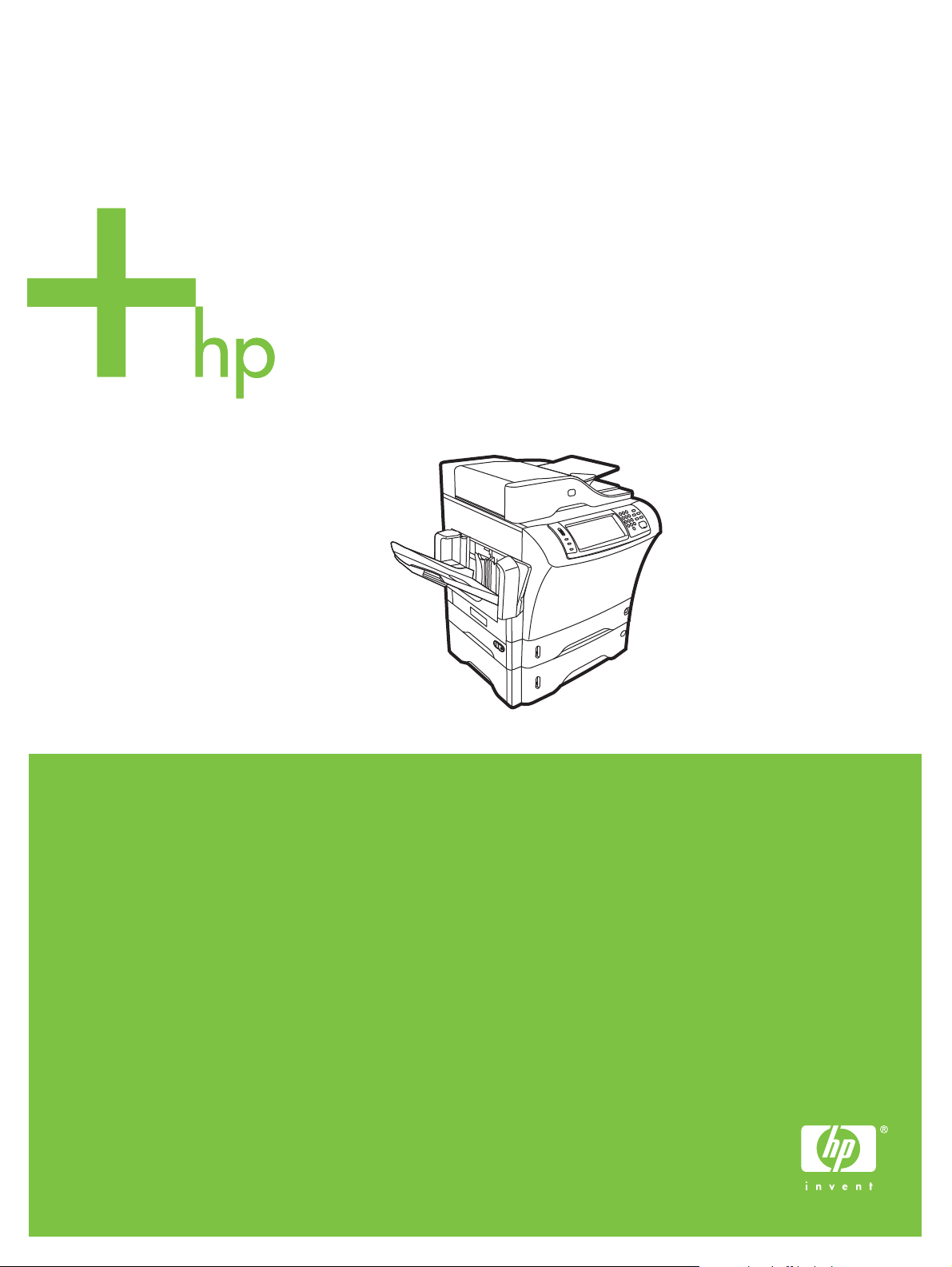
HP LaserJet M4349x MFP
Käyttöopas
Page 2
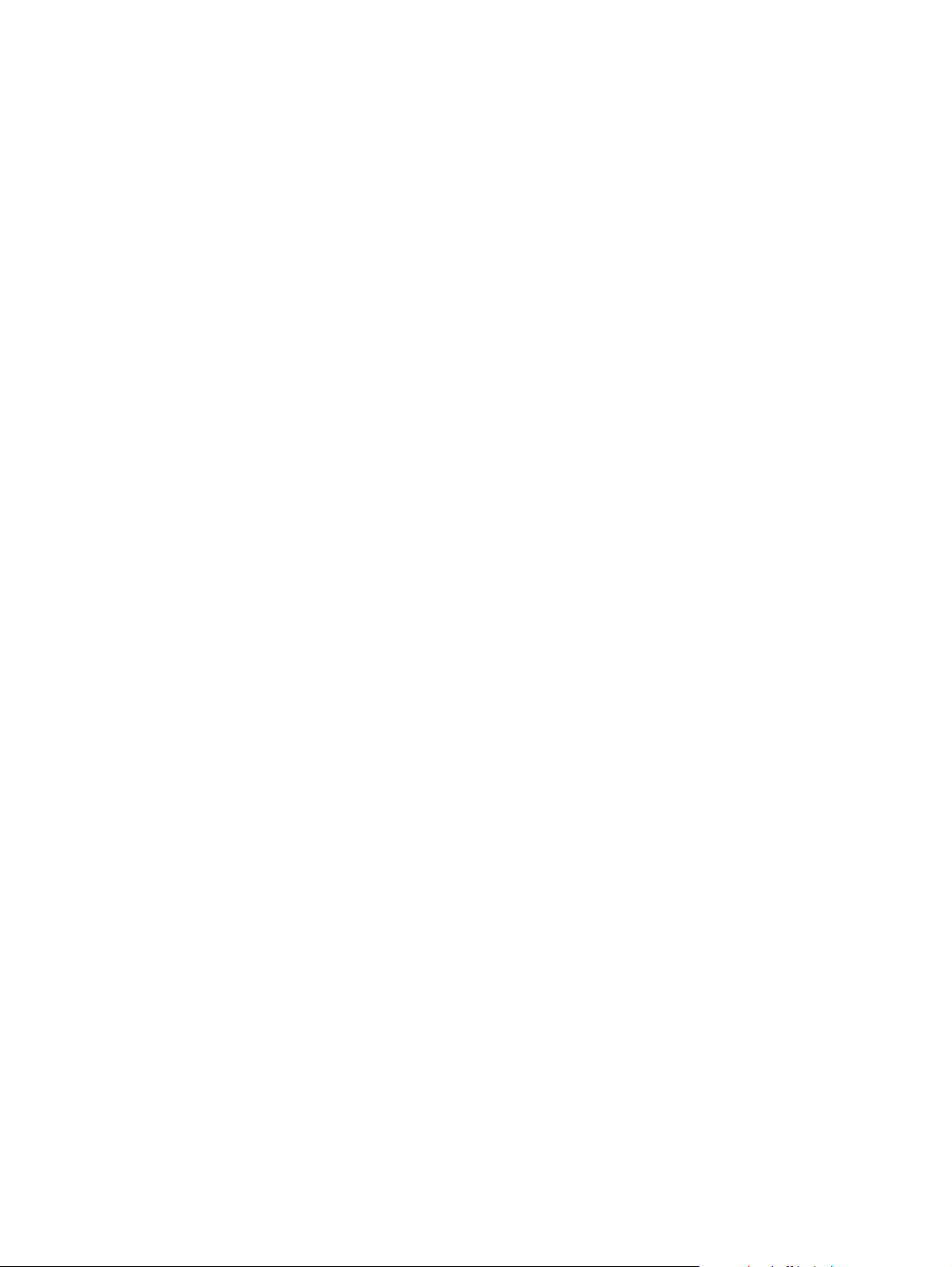
Page 3
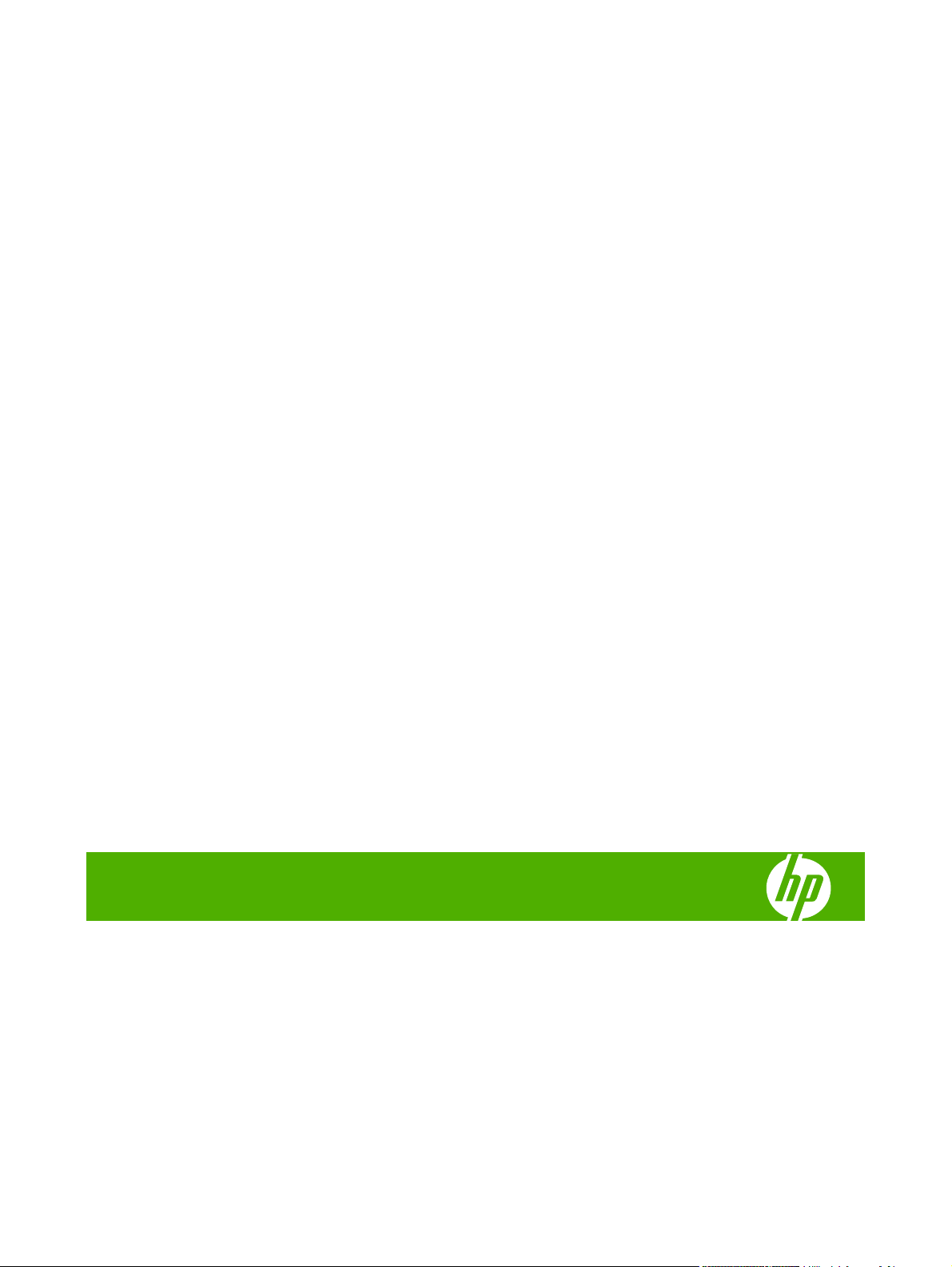
HP LaserJet M4349x Monitoimilaite
Käyttöopas
Page 4
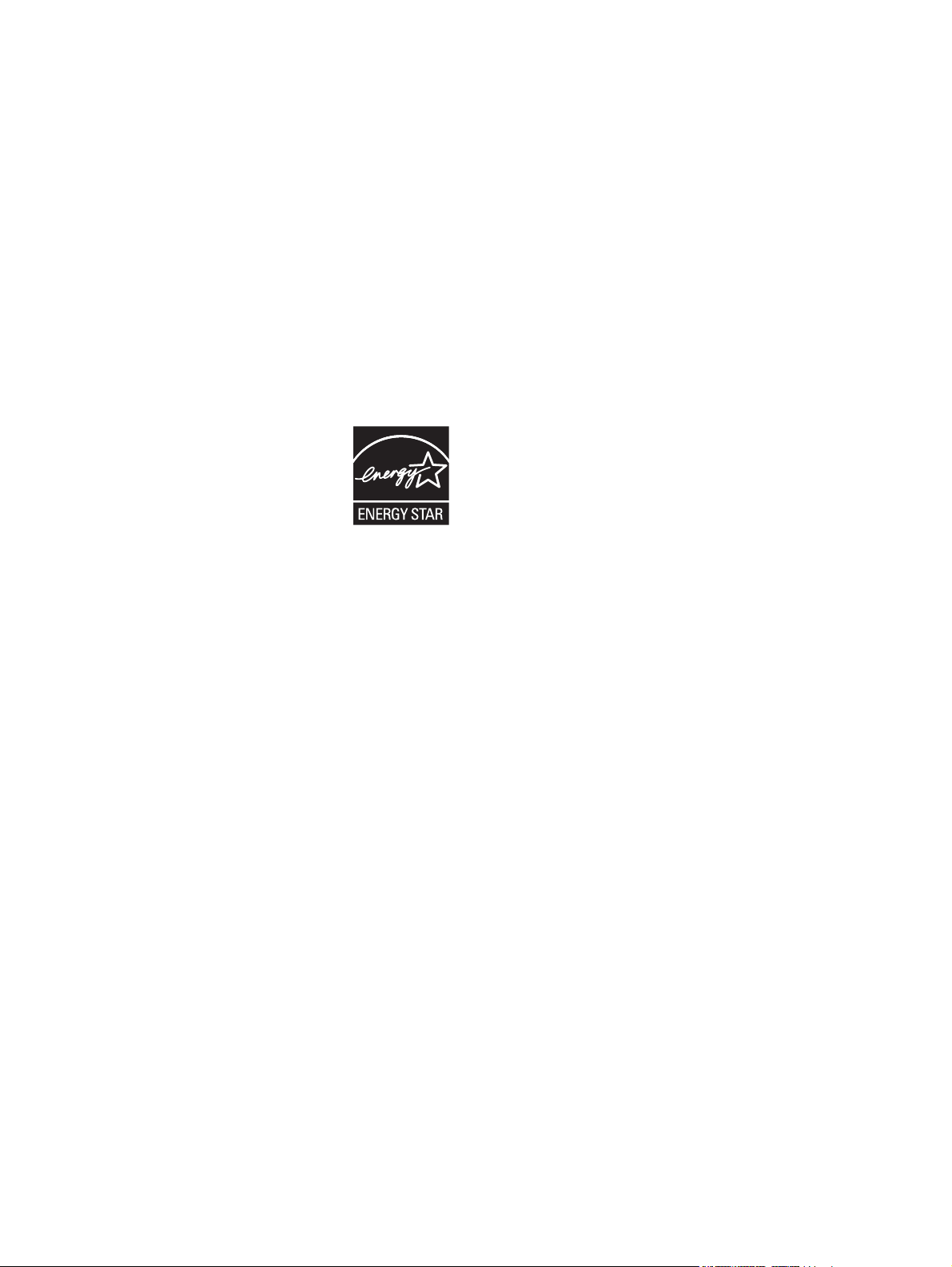
Tekijänoikeus- ja käyttöoikeustiedot
© 2009 Copyright Hewlett-Packard
Development Company, L.P.
Tämän materiaalin kopioiminen,
sovittaminen tai kääntäminen on kiellettyä,
paitsi tekijänoikeuslain sallimilla tavoilla.
Tämän asiakirjan sisältämät tiedot voivat
muuttua ilman ennakkoilmoitusta.
HP-tuotteiden ja palvelujen takuut rajoittuvat
kyseisten tuotteiden ja palvelujen mukana
toimitettavissa nimenomaisissa
takuulausekkeissa esitettyihin takuisiin.
Mitään tämän julkaisun sisältöä ei tule tulkita
lisätakuuksi. HP ei ole vastuussa tämän
julkaisun mahdollisesti sisältämistä
teknisistä tai toimituksellisista virheistä tai
puutteista.
Osanumero: CE796-90911
Edition 1, 06/2009
Tavaramerkkitietoja
®
, Acrobat® ja PostScript® ovat Adobe
Adobe
Systems Incorporated -yhtiön
tavaramerkkejä.
Linux on Linus Torvaldsin Yhdysvalloissa
rekisteröity tavaramerkki.
®
Microsoft
, Windows ® ja Windows NT® ovat
Microsoft Corporationin Yhdysvalloissa
rekisteröimiä tavaramerkkejä.
®
on Open Group -yhtiön rekisteröimä
UNIX
tavaramerkki.
®
ENERGY STAR
ja ENERGY STAR -logo
ovat United States Environmental Protection
Agencyn Yhdysvalloissa rekisteröimiä
tavaramerkkejä.
®
Page 5
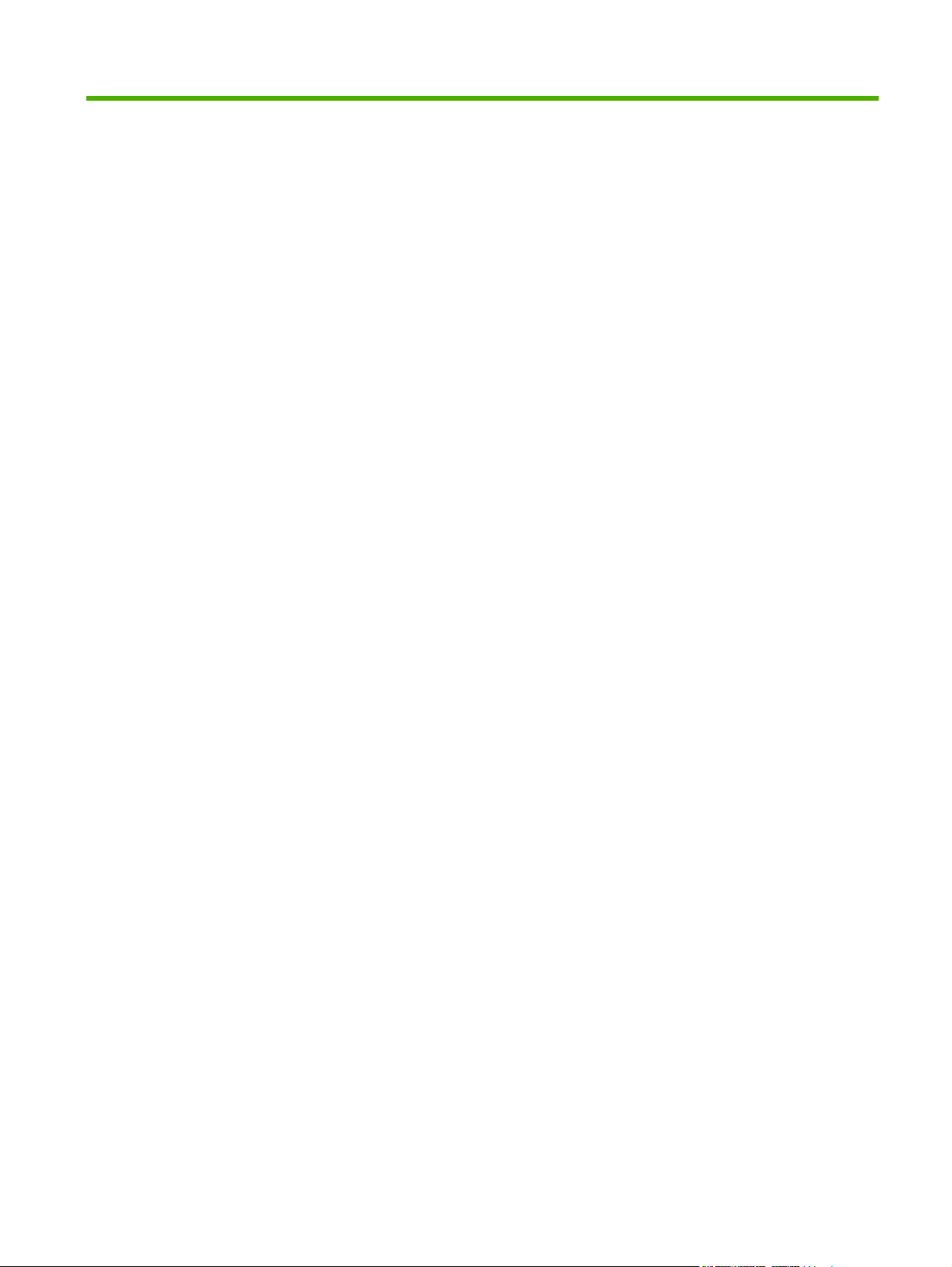
Sisällysluettelo
1 Perustietoa laitteesta
Laitteen esittely .................................................................................................................................... 2
Ominaisuuksien vertailu ....................................................................................................................... 3
Yleiskuvaus .......................................................................................................................................... 7
Lisävarusteet ja tarvikkeet ................................................................................................... 8
Liitäntäportit ......................................................................................................................... 9
Valinnaisten lisävarusteiden lukitseminen ja lukituksen avaaminen .................................... 9
Laiteohjelmisto ................................................................................................................................... 11
Tuetut käyttöjärjestelmät .................................................................................................... 11
Tuetut tulostinohjaimet ....................................................................................................... 11
Valitse oikea tulostinohjain ................................................................................................ 11
Yleistulostinohjaimet ......................................................................................... 12
Ohjaimen automaattinen kokoonpanomääritys ................................................. 12
Päivitä nyt .......................................................................................................... 12
HP:n ohjaimen esimääritys ............................................................................... 12
Tulostusasetusten arvojärjestys ........................................................................................ 12
Tulostinohjaimien avaaminen ............................................................................................ 13
Macintosh-tietokoneille tarkoitetut ohjelmistot ................................................................... 13
Ohjelmiston asennuksen poisto Macintosh-käyttöjärjestelmissä ...................... 14
Apuohjelmat ....................................................................................................................... 14
HP Web Jetadmin ............................................................................................. 14
Sulautettu Web-palvelin .................................................................................... 14
Muut osat ja apuohjelmat .................................................................................. 15
2 Ohjauspaneeli
Ohjuspaneelin käyttäminen ................................................................................................................ 18
Ohjauspaneelin sisältö ....................................................................................................... 18
Aloitusnäyttö ...................................................................................................................... 18
Kosketusnäytön painikkeet ................................................................................................ 19
Ohjauspaneelin ohjetoiminto ............................................................................................. 20
Siirtyminen Hallinta-valikossa ............................................................................................................. 21
Tiedot-valikko ..................................................................................................................................... 22
Työn oletusasetukset -valikko ............................................................................................................ 23
Alkuperäisten oletusasetukset ........................................................................................... 23
FIWW iii
Page 6
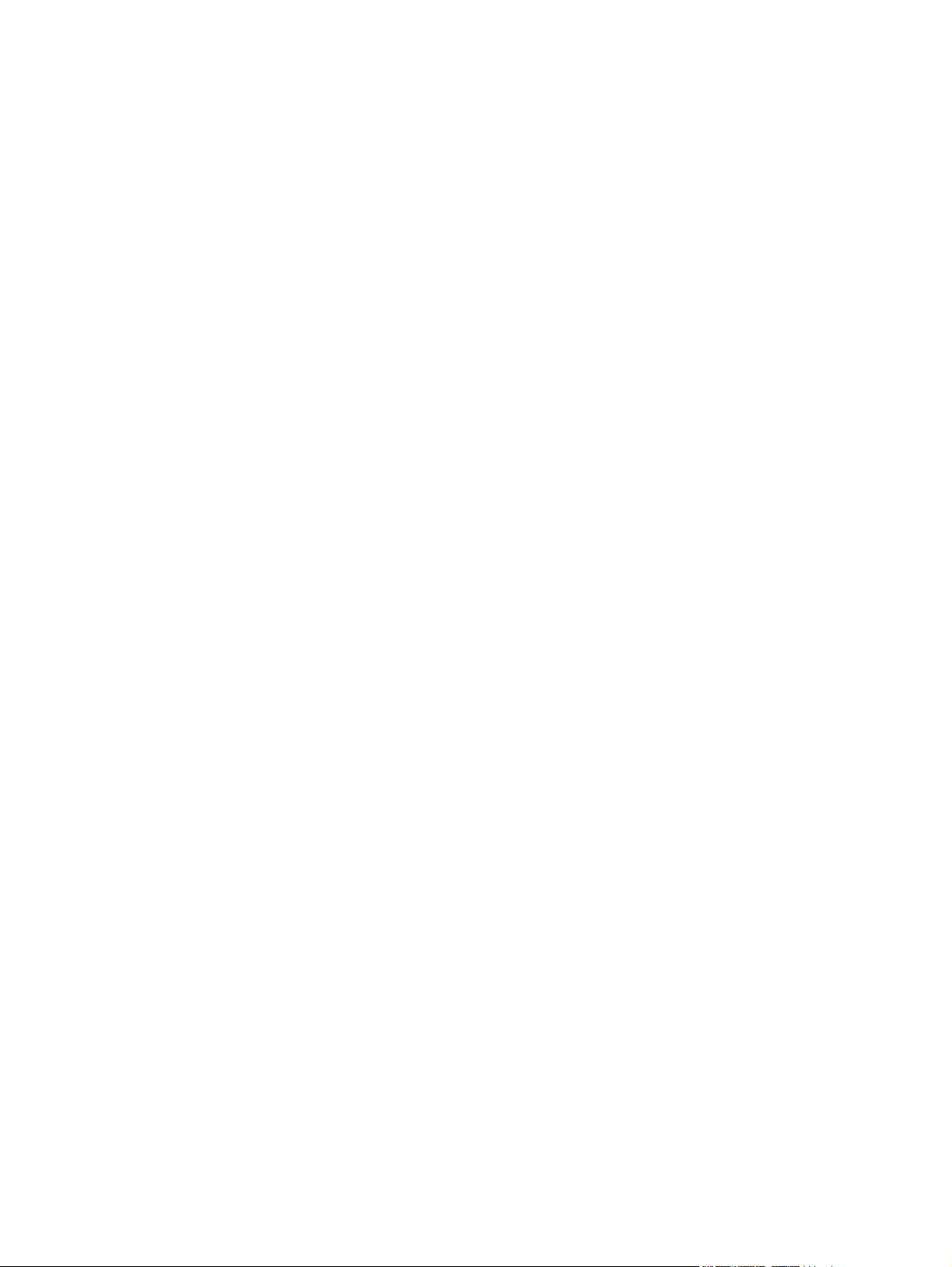
Aika/Ajoitus-valikko ............................................................................................................................ 28
Hallinta-valikko ................................................................................................................................... 30
Alkuasetukset-valikko ......................................................................................................................... 31
Laitteen toiminta -valikko .................................................................................................................... 43
Tulostuslaatu-valikko .......................................................................................................................... 47
Vianmääritys-valikko .......................................................................................................................... 49
Alkutila-valikko .................................................................................................................................... 53
Huolto-valikko ..................................................................................................................................... 54
3 Siirto (I/O)
USB-asetukset ................................................................................................................................... 56
Verkkoasetukset ................................................................................................................................. 57
Oletuskopiointiasetukset .................................................................................................... 23
Oletusfaksiasetukset .......................................................................................................... 24
Oletussähköpostiasetukset ................................................................................................ 25
Lähetys kansioon -oletusasetukset .................................................................................... 26
Oletustulostusasetukset ..................................................................................................... 26
Verkko ja liitännät .............................................................................................................. 31
Faksimääritykset ................................................................................................................ 39
Sähköpostimääritys ........................................................................................................... 41
Lähetä määritykset -valikko ............................................................................................... 41
TCP/IPv4-parametrien määrittäminen ............................................................................... 57
IP-osoitteen määrittäminen ............................................................................... 57
Aliverkon peitteen määrittäminen ...................................................................... 58
Oletusyhdyskäytävän määrittäminen ................................................................ 58
TCP/IPv6-parametrien määrittäminen ............................................................................... 59
Verkkoprotokollien poistaminen käytöstä (valinnainen) ..................................................... 59
IPX/SPX-protokollan poistaminen käytöstä ....................................................... 59
AppleTalk-protokollan poistaminen käytöstä ..................................................... 60
DLC/LLC-protokollan poistaminen käytöstä ...................................................... 60
HP Jetdirect EIO -tulostinpalvelimet .................................................................................. 60
4 Materiaalit ja lokerot
Materiaalien yleiset tekniset tiedot ..................................................................................................... 62
Yleisiä ohjeita materiaaleista .............................................................................................................. 63
Vältettävät paperit .............................................................................................................. 63
Paperit, jotka voivat vahingoittaa laitetta ........................................................................... 63
Materiaalien yleiset tekniset tiedot ..................................................................................... 64
Yleisiä tietoja tulostusmateriaaleista .................................................................................................. 65
Kirjekuoret .......................................................................................................................... 65
Sivusaumalliset kirjekuoret ................................................................................ 65
Kirjekuorien itseliimautuvat liuskat tai läpät ....................................................... 66
Kirjekuorien marginaalit ..................................................................................... 66
iv FIWW
Page 7
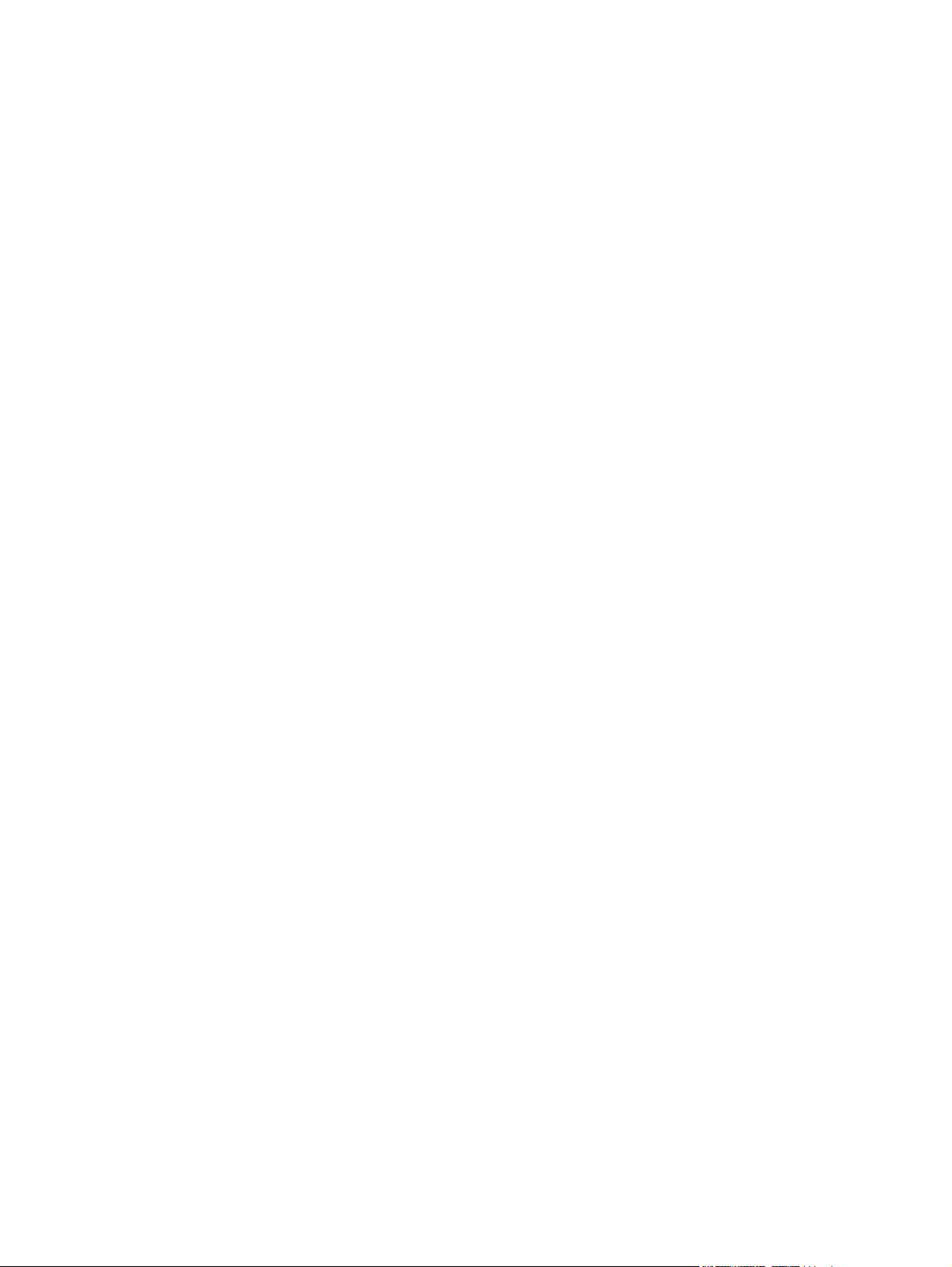
Kirjekuorien säilyttäminen ................................................................................. 66
Tarrat ................................................................................................................................. 66
Tarra-arkkien rakenne ....................................................................................... 66
Kalvot ................................................................................................................................. 66
Korttipaperi ja painavat tulostusmateriaalit ........................................................................ 67
Korttimateriaalin rakenne .................................................................................. 67
Ohjeita korttimateriaalin käytöstä ...................................................................... 67
Kirje- ja esipainetut lomakkeet ........................................................................................... 67
Kiinnitysyksikön oikean tilan valitseminen ......................................................................... 68
Tulostusmateriaalin valitseminen ....................................................................................................... 70
Tulostus- ja paperinsäilytysympäristö ................................................................................................ 75
Tulostusmateriaalin lisääminen .......................................................................................................... 76
Materiaalin asettaminen tasoskanneriin ............................................................................ 76
Materiaalin asettaminen automaattiseen asiakirjansyöttölaitteeseen ................................ 76
Materiaalin lisääminen lokeroon 1 ..................................................................................... 76
Materiaalin lisääminen lokeroihin 2, 3, 4 ja 5 ..................................................................... 77
Erikoistulostusmateriaalin lisääminen ................................................................................ 81
Kirjekuorien lisääminen ..................................................................................... 81
Tarrojen lisääminen ........................................................................................... 82
Kalvojen lisääminen ......................................................................................... 83
Kirjelomakkeiden, rei'itetyn paperin tai esitulostetun paperin lisääminen ......... 83
Erikoiskäsitellyn paperin lisääminen ................................................................. 84
Pienien kokojen, mukautettujen kokojen tai paksun paperin lisääminen .......... 85
Painot ja koot .................................................................................... 85
Raskaan paperin käyttöä koskevia ohjeita ....................................... 85
Mukautetulle paperille tulostamisen perusohjeet .............................. 85
Lisäohjeita pienelle tai kapealle paperille tulostamisesta ................. 86
Tulostustöiden hallinta ........................................................................................................................ 87
Tulostelokeroiden valinta .................................................................................................................... 88
Tulostelokeron valinta ........................................................................................................ 88
3-lokeroisen postilaatikon tulostelokerot ............................................................................ 88
Kopioitava puoli ylöspäin tai alaspäin -valinta kopiointitöitä varten ................................... 88
5 Laitteen toimintojen käyttäminen
Nitojan käyttäminen ............................................................................................................................ 92
Tulostinohjaimen määrittäminen tunnistamaan valinnainen nitoja .................................... 92
Materiaalin nitominen ......................................................................................................... 92
Niittien lisääminen .............................................................................................................. 94
Työn säilytystoimintojen käyttäminen ................................................................................................. 96
Työn säilytystoimintojen käyttäminen ................................................................................ 96
Tarkista ja säilytä -toiminnon käyttäminen ......................................................................... 96
Tarkista ja säilytä -työn luominen ...................................................................... 96
Tarkista ja säilytä -työn jäljellä olevien kopioiden tulostaminen ........................ 97
FIWW v
Page 8
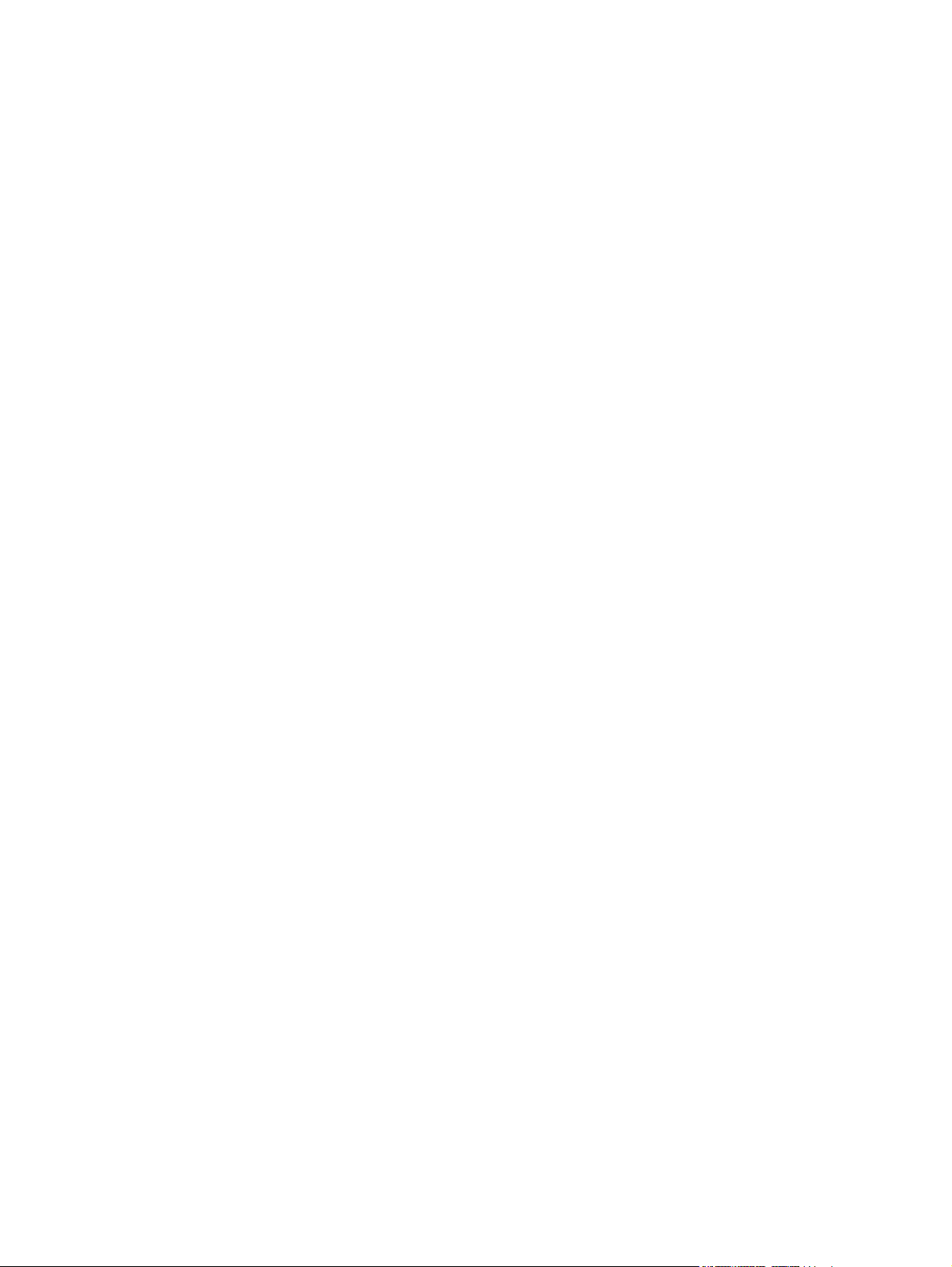
6 Tulosta
Tarkista ja säilytä -työn poistaminen ................................................................. 97
Yksityinen työ -toiminnon käyttäminen .............................................................................. 97
Yksityisen työn luominen ................................................................................... 97
Yksityisen työn tulostaminen ............................................................................. 97
Yksityisen työn poistaminen .............................................................................. 98
Pikakopio-toiminnon käyttäminen ...................................................................................... 98
Pikakopiotyön luominen .................................................................................... 98
Lisäkopioiden tulostaminen pikakopiotyöstä ..................................................... 99
Pikakopiotyön poistaminen ............................................................................... 99
Tallennettu työ -toiminnon käyttäminen ............................................................................. 99
Tallennetun kopiotyön luominen ....................................................................... 99
Tallennetun työn luominen .............................................................................. 100
Tallennetun työn tulostaminen ........................................................................ 100
Tallennetun työn poistaminen ......................................................................... 100
Toimintojen käyttäminen Windows-tulostinohjaimessa .................................................................... 104
Pikasarjojen luominen ja käyttäminen ............................................................................. 104
Vesileimojen käyttäminen ................................................................................................ 104
Asiakirjojen koon muuttaminen ........................................................................................ 105
Mukautetun paperikoon määrittäminen tulostinohjaimesta .............................................. 105
Eri paperin käyttäminen ja kansien tulostaminen ............................................................ 106
Tyhjän ensimmäisen sivun tulostaminen ......................................................................... 106
Useiden sivujen tulostaminen yhdelle paperiarkille ......................................................... 106
Tulostaminen paperin molemmille puolille ....................................................................... 107
Automaattisen kaksipuolisen tulostuksen käyttäminen ................................... 107
Tulostaminen molemmille puolille manuaalisesti ............................................ 108
Kaksipuolisen tulostuksen asetteluvaihtoehdot ............................................... 108
Toimintojen käyttäminen Macintosh-tulostinohjaimessa .................................................................. 109
Esiasetusten luominen ja käyttäminen ............................................................................ 109
Kansilehden tulostaminen ................................................................................................ 109
Useiden sivujen tulostaminen yhdelle paperiarkille ......................................................... 109
Tulostaminen paperin molemmille puolille ....................................................................... 110
Tulostustyön peruuttaminen ............................................................................................................. 112
Nykyisen tulostustyön pysäyttäminen ohjauspaneelista .................................................. 112
Nykyisen tulostustyön pysäyttäminen sovelluksesta ....................................................... 112
7 Kopioiminen
Kopiointitoiminnon käyttäminen ........................................................................................................ 114
Kopioinnin oletusasetusten määrittäminen ....................................................................................... 1 15
Perusohjeita kopioimiseen ............................................................................................................... 116
Kopioiminen skannerin lasilta .......................................................................................... 116
Kopioiminen asiakirjansyöttölaitteesta ............................................................................. 116
vi FIWW
Page 9
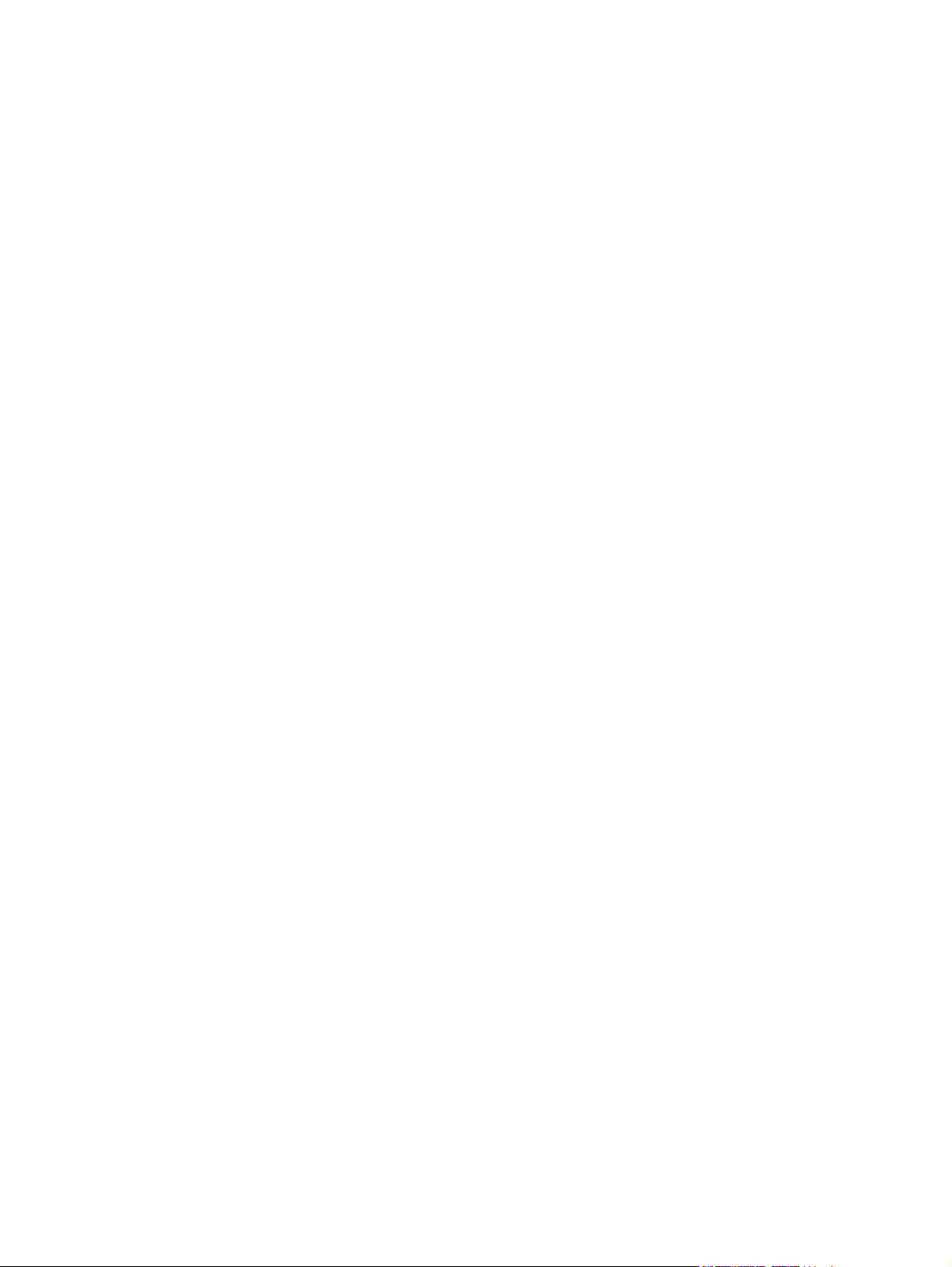
Kopiointiasetusten määrittäminen .................................................................................................... 117
Kaksipuolisten asiakirjojen kopiointi ................................................................................................. 118
Kaksipuolisten asiakirjojen kopiointi manuaalisesti ......................................................... 118
Kaksipuolisten asiakirjojen automaattinen kopiointi (vain kaksipuolisesti tulostavat
mallit) ............................................................................................................................... 118
Erikokoisten asiakirjojen kopioiminen ............................................................................................... 120
Kopioiden lajitteluasetuksen muuttaminen ....................................................................................... 121
Valokuvien ja kirjojen kopiointi ......................................................................................................... 122
Kopiotöiden yhdistäminen Työ-tilassa .............................................................................................. 123
Kopiotyön peruuttaminen ................................................................................................................. 124
8 Skannaaminen ja lähettäminen sähköpostiin
Sähköpostiasetusten määrittäminen ................................................................................................ 126
Tuetut protokollat ............................................................................................................. 126
Sähköpostipalvelinasetusten määrittäminen ................................................................... 126
Yhdyskäytävien etsiminen ............................................................................................... 127
SMTP-yhdyskäytävän etsiminen laitteen ohjauspaneelin avulla ..................... 127
SMTP-yhdyskäytävän etsiminen sähköpostiohjelman avulla .......................... 127
Lähetä sähköpostiin -näytön käyttäminen ........................................................................................ 128
Perussähköpostitoimintojen käyttäminen ......................................................................................... 129
Asiakirjojen asettaminen laitteeseen ............................................................................... 129
Asiakirjojen lähettäminen ................................................................................................. 129
Asiakirjan lähettäminen ................................................................................... 129
Automaattisen täydennystoiminnon käyttäminen ............................................ 130
Osoitekirjan käyttäminen .................................................................................................................. 131
Vastaanottajaluettelon luominen ...................................................................................... 131
Paikallisen osoitekirjan käyttäminen ................................................................................ 131
Sähköpostiosoitteiden lisääminen paikalliseen osoitekirjaan .......................... 132
Sähköpostiosoitteiden poistaminen paikallisesta osoitekirjasta ...................... 132
Nykyisen työn sähköpostiasetusten muuttaminen ........................................................................... 133
Skannaaminen kansioon .................................................................................................................. 134
Skannaaminen työnkulkukohteeseen ............................................................................................... 135
9 Faksi
Analoginen faksi ............................................................................................................................... 138
Faksilisälaitteen asentaminen .......................................................................................... 138
Faksilisälaitteen kytkeminen puhelinlinjaan ..................................................................... 140
Faksitoimintojen määrittäminen ja käyttäminen ............................................................... 140
Digitaalinen faksi .............................................................................................................................. 142
10 Laitteen hallinta ja ylläpito
Tietosivujen käyttäminen .................................................................................................................. 144
Sähköpostihälytysten määrittäminen ................................................................................................ 146
FIWW vii
Page 10
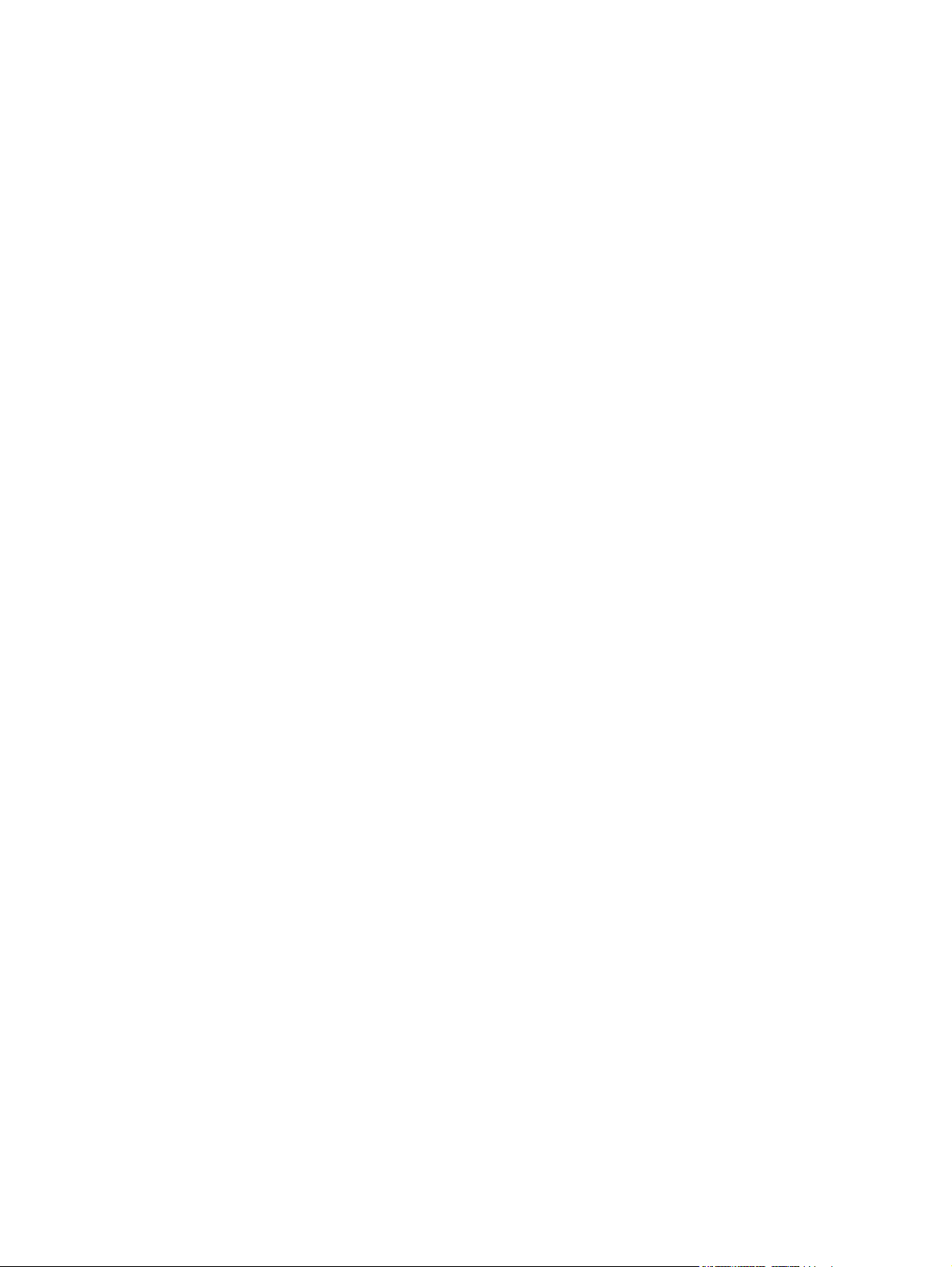
Sulautetun Web-palvelimen käyttäminen ......................................................................................... 147
Avaa sulautettu Web-palvelin käyttämällä verkkoyhteyttä ............................................... 147
Sulautetun Web-palvelimen osat ..................................................................................... 148
HP Web Jetadmin -ohjelmiston käyttäminen .................................................................................... 150
HPPrinter Utility -apuohjelman käyttäminen Macintoshissa ............................................................. 151
HP Printer Utility -ohjelman käynnistäminen .................................................................... 151
HP Printer Utility -ohjelman toiminnot .............................................................................. 151
Tarvikkeiden hallinta ......................................................................................................................... 152
Tarvikkeiden käyttöikä ..................................................................................................... 152
Tulostuskasetin vaihtaminen ........................................................................................... 152
Tulostuskasetin hallinta ................................................................................................... 152
Tulostuskasetin säilyttäminen ......................................................................... 152
Käytä alkuperäisiä HP-tulostuskasetteja. ........................................................ 152
HP ja muut kuin HP-tarvikkeet ........................................................................ 152
Tulostuskasetin tunnistaminen ........................................................................ 153
HP:n vihjenumero ja Web-sivusto ................................................................... 153
Laitteen puhdistaminen .................................................................................................................... 154
Ulkopintojen puhdistaminen ............................................................................................. 154
Skannerin lasin puhdistaminen ........................................................................................ 154
Skannerin kannen taustan puhdistaminen ....................................................................... 155
Paperiradan puhdistaminen ............................................................................................. 155
Asiakirjansyöttölaitteen puhdistaminen ............................................................................ 155
Asiakirjansyöttölaitteen siirtojärjestelmän puhdistaminen ............................... 156
Asiakirjansyöttölaitteen telojen puhdistaminen ............................................... 156
Skannerin kalibroiminen ................................................................................................................... 159
11 Ongelmanratkaisu
Ongelmanratkaisun tarkistusluettelo ................................................................................................ 162
Suorituskykyyn vaikuttavia tekijöitä ................................................................................. 162
Ongelmanratkaisun vuokaavio ......................................................................................................... 163
Yleisten laiteongelmien ratkaiseminen ............................................................................................. 168
Ohjauspaneelin ilmoitustyypit ........................................................................................................... 171
Ohjauspaneelin ilmoitukset .............................................................................................................. 172
Tukosten tavalliset syyt .................................................................................................................... 182
Tukosten poistaminen ...................................................................................................................... 183
Tukosten poistaminen yläkannen ja tulostuskasettien alueilta ........................................ 184
Tukosten poistaminen valinnaisen kirjekuorilokeron alueelta .......................................... 186
Tukosten poistaminen lokeron 1 alueelta ........................................................................ 188
Tukosten poistaminen lokeroiden 2, 3, 4 ja 5 alueilta ...................................................... 189
Tukosten poistaminen valinnaisesta kääntöyksiköstä ..................................................... 191
Tukosten poistaminen tulostealueilta ............................................................................... 192
Tukosten poistaminen kiinnitysyksiköstä ......................................................................... 193
Tukosten poistaminen asiakirjansyöttölaitteesta ............................................................. 196
viii FIWW
Page 11
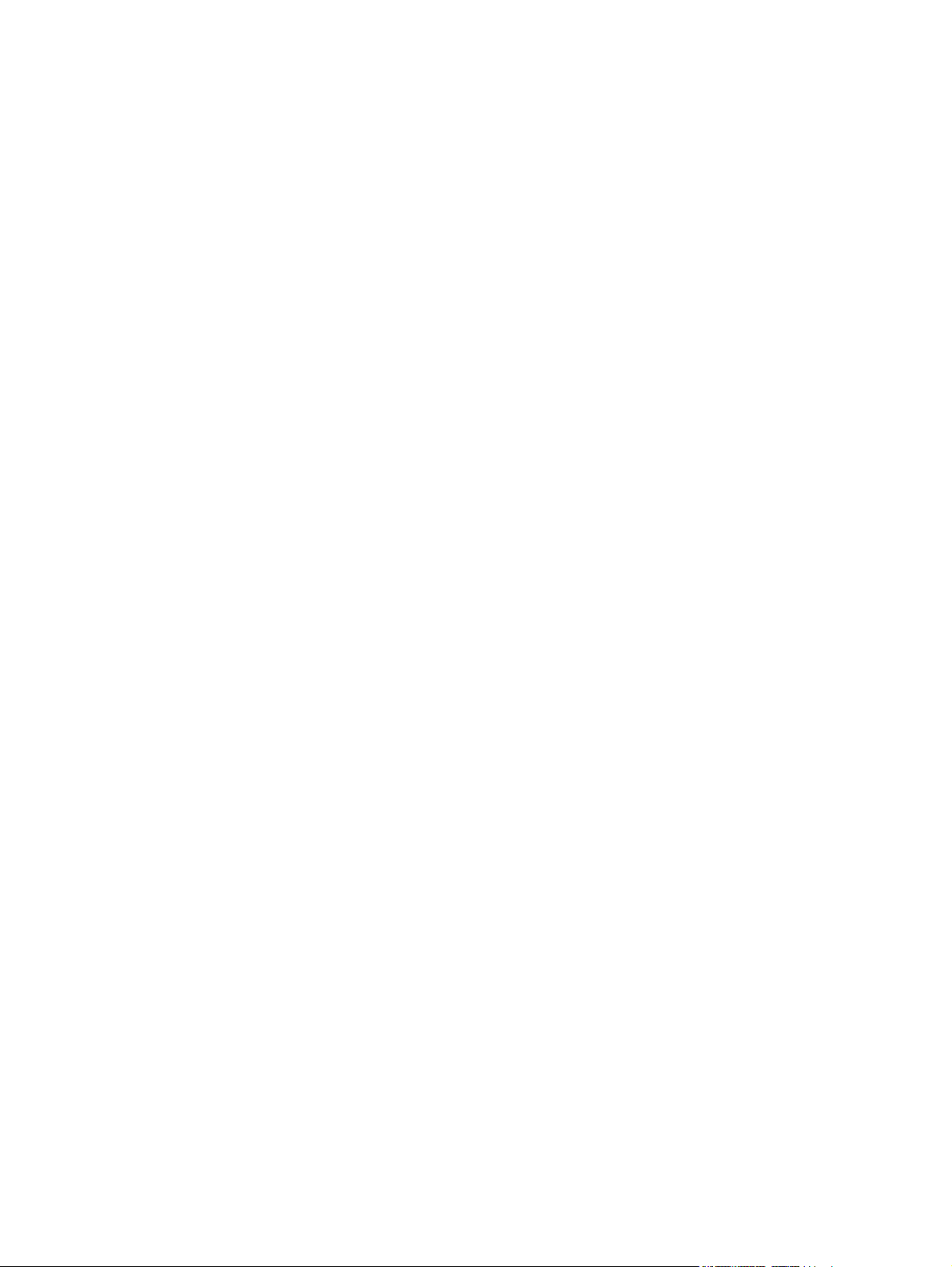
Toistuvien tukosten ratkaiseminen .................................................................................. 198
Paperiratatesti .................................................................................................................. 198
Tukosten poistaminen nitojasta ........................................................................................................ 199
Tulostuslaatuongelmien ratkaiseminen ............................................................................................ 201
Materiaaliin liittyvät tulostuslaatuongelmat ...................................................................... 201
Ympäristöön liittyvät tulostuslaatuongelmat ..................................................................... 201
Paperitukoksiin liittyvät tulostuslaatuongelmat ................................................................ 201
Tulostuslaatuongelmien esimerkkejä ............................................................................... 201
Vaalea tulostusjälki (osa sivusta) .................................................................................... 203
Vaalea tulostusjälki (koko sivu) ....................................................................................... 204
Pilkut ............................................................................................................................... 204
Häipymät ......................................................................................................................... 205
Viivat ............................................................................................................................... 205
Harmaa tausta ................................................................................................................ 205
Väriainetahrat ................................................................................................................. 206
Kiinnittymätön väriaine .................................................................................................... 206
Toistuvat jäljet ................................................................................................................. 207
Kuvien toistuminen .......................................................................................................... 207
Vääristyneet merkit ......................................................................................................... 207
Sivu vinossa ..................................................................................................................... 208
Käpristymät tai aaltoilu .................................................................................................... 208
Rypyt ja taitteet ............................................................................................................... 209
Pystysuuntaiset valkoiset viivat ...................................................................................... 209
Telan jäljet ...................................................................................................................... 209
Valkoisia pisteitä mustalla pohjalla ................................................................................. 210
Levinneet viivat ............................................................................................................... 210
Sotkuinen tulostusjälki .................................................................................................... 211
Kuvien satunnainen toistuminen ..................................................................................... 211
Verkkotulostusongelmien ratkaiseminen .......................................................................................... 2 12
Kopiointiongelmien ratkaiseminen .................................................................................................... 213
Kopiointiongelmien estäminen ......................................................................................... 213
Kuvaongelmat .................................................................................................................. 213
Materiaalinkäsittelyongelmat ........................................................................................... 214
Suorituskykyongelmat ...................................................................................................... 216
Faksiongelmien ratkaiseminen ......................................................................................................... 217
Lähetysongelmien ratkaiseminen .................................................................................... 217
Vastaanotto-ongelmien ratkaiseminen ............................................................................ 218
Sähköpostiongelmien ratkaiseminen ................................................................................................ 220
SMTP-yhdyskäytävän osoitteen vahvistaminen .............................................................. 220
LDAP-yhdyskäytävän osoitteen vahvistaminen ............................................................... 220
Tavallisten Windowsin ongelmien ratkaiseminen ............................................................................ 221
Yleisten Macintosh-ongelmien ratkaiseminen .................................................................................. 222
Linux-ongelmien ratkaiseminen ........................................................................................................ 225
PostScript-ongelmien ratkaiseminen ................................................................................................ 226
FIWW ix
Page 12
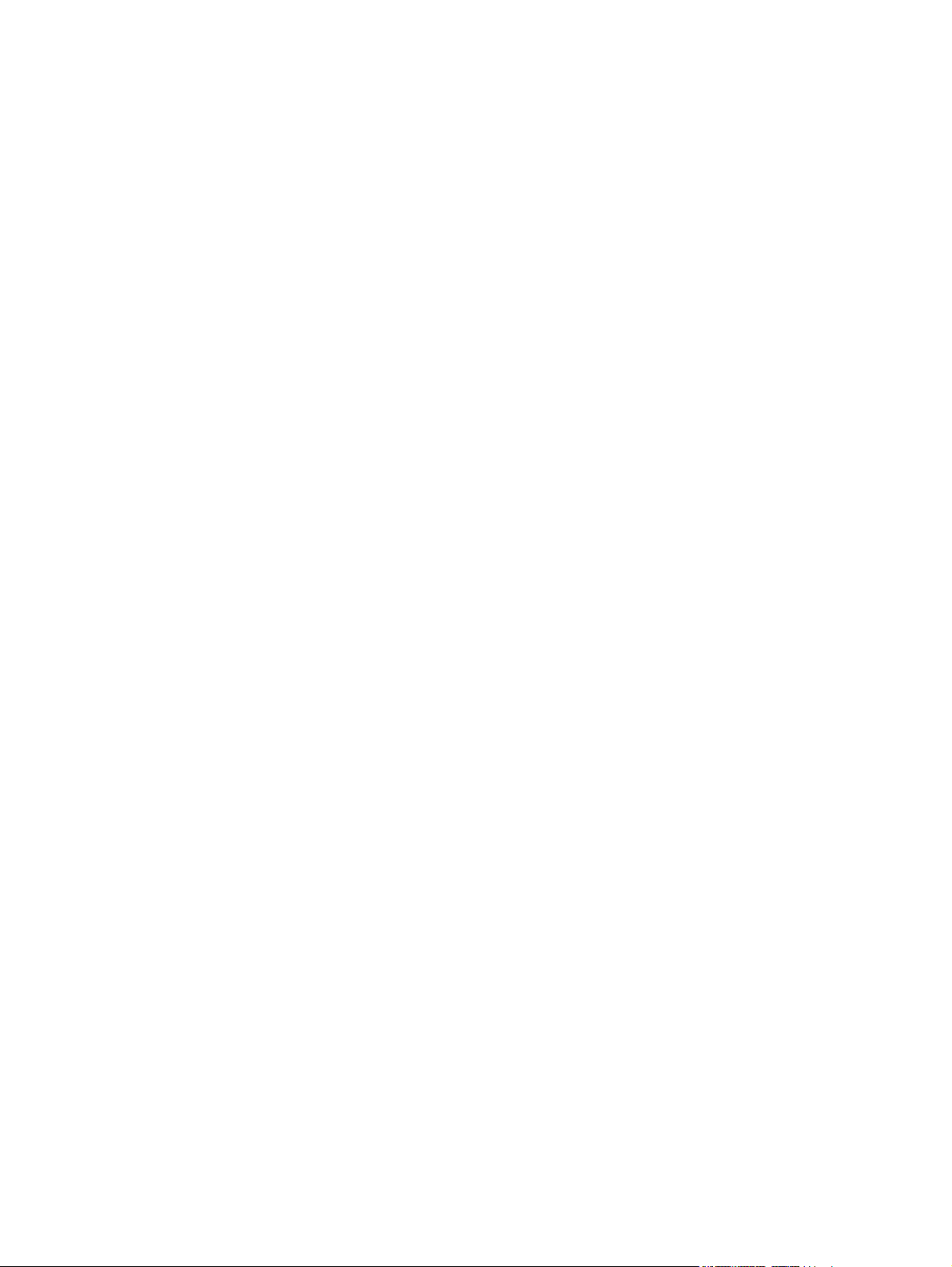
Yleisiä ongelmia ............................................................................................................... 22 6
Liite A Lisävarusteet ja tarvikkeet
Osien, lisävarusteiden ja tarvikkeiden tilaaminen ............................................................................. 228
Osanumerot ...................................................................................................................................... 229
Lisävarusteet ................................................................................................................... 229
Tulostuskasetit ................................................................................................................. 229
Huoltopakkaukset ............................................................................................................ 230
Muisti ............................................................................................................................... 230
Kaapelit ja liittymät ........................................................................................................... 230
Tulostusmateriaali ............................................................................................................ 230
Liite B Teknisiä tietoja
Mitat .................................................................................................................................................. 234
Sähkölaitetiedot ................................................................................................................................ 235
Akustiset tiedot ................................................................................................................................. 236
Käyttöympäristö ................................................................................................................................ 237
Liite C Säädöksiä koskevat tiedot
FCC:n säännökset ............................................................................................................................ 240
Ympäristöystävällinen tuote -ohjelma ............................................................................................... 241
Ympäristönsuojelu ........................................................................................................... 241
Otsonintuotanto ............................................................................................................... 241
Tehonkulutus ................................................................................................................... 241
Väriaineen kulutus ........................................................................................................... 241
Paperinkulutus ................................................................................................................. 241
Muovit .............................................................................................................................. 241
HP LaserJet -tulostustarvikkeet ....................................................................................... 241
Tietoja HP:n tulostustarvikkeiden palautus- ja kierrätysohjelmasta ................................. 242
Tulostusmateriaali ............................................................................................................ 242
Rajoitukset ....................................................................................................................... 242
Käytöstä poistettujen laitteiden hävittäminen kotitalouksissa Euroopan unionin
alueella ............................................................................................................................ 243
Material Safety Data Sheet (MSDS) (Käyttöturvallisuustiedote) ...................................... 243
Lisätietoja ......................................................................................................................... 243
Puhelinverkkoilmoitus ....................................................................................................................... 245
Vaatimustenmukaisuusvakuutus ...................................................................................................... 246
Turvallisuustiedotteet ....................................................................................................................... 247
Laserturvallisuus .............................................................................................................. 247
Kanadan DOC-säädökset ................................................................................................ 247
VCCI-ilmoitus (Japani) ..................................................................................................... 247
Virtajohtoa koskeva ilmoitus (Japani) .............................................................................. 247
EMC-lausunto (Korea) ..................................................................................................... 247
x FIWW
Page 13
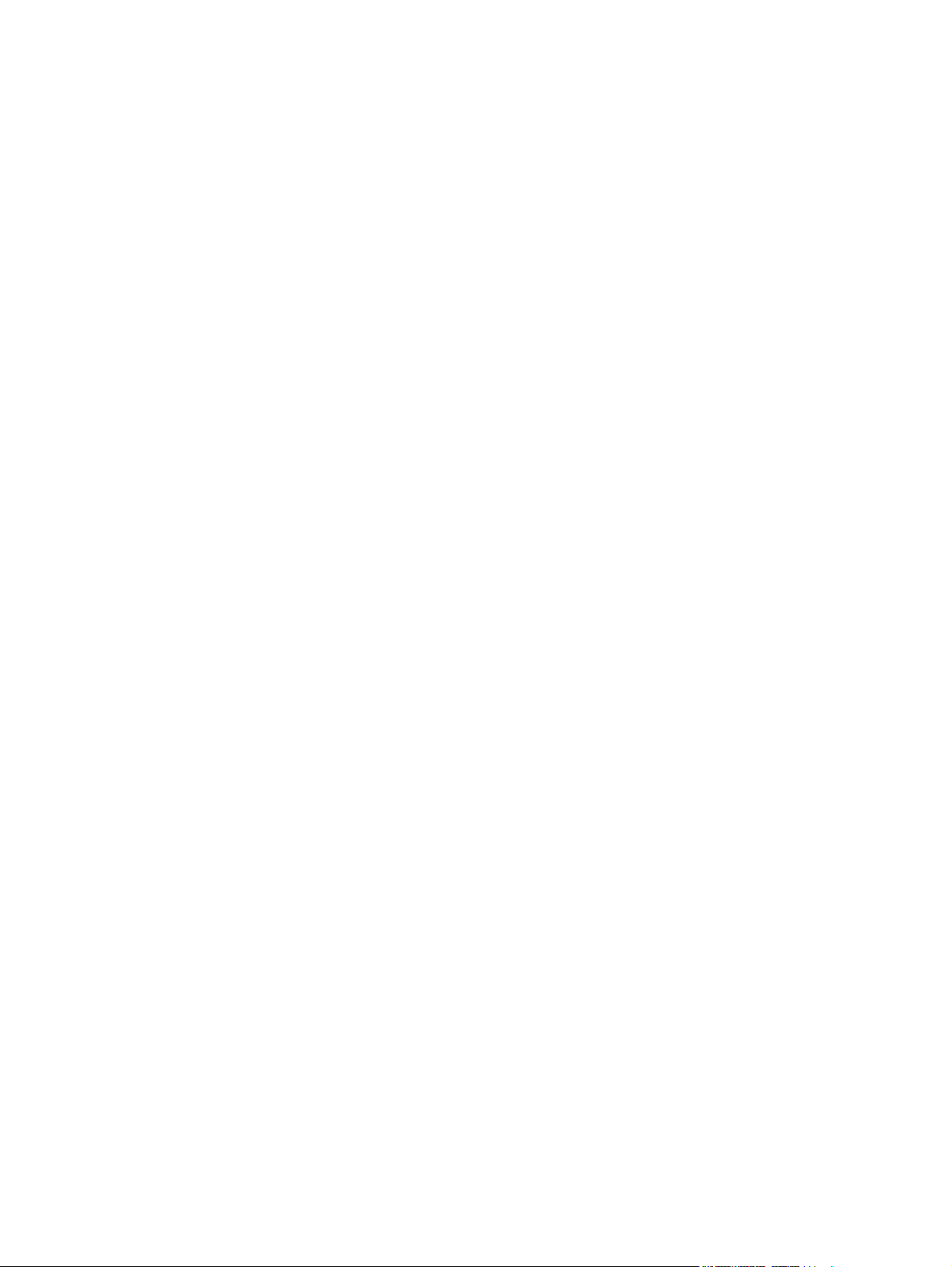
Laser-ilmoitus Suomea varten ......................................................................................... 247
Liite D Muisti- ja tulostuspalvelinkorttien käyttäminen
Yleistä ............................................................................................................................................... 250
Muistin lisääminen tulostimeen ........................................................................................................ 251
Muistin asentaminen tulostimeen .................................................................................... 251
DIMM-moduulin asennuksen tarkistaminen ..................................................................................... 254
Resurssien tallentaminen (pysyvät resurssit) .................................................................................. 2 55
Muistin ottaminen käyttöön Windowsissa ......................................................................................... 25 6
HP Jetdirect -tulostinpalvelinkorttien käyttäminen ............................................................................ 257
HP Jetdirect -tulostuspalvelinkortin asentaminen ............................................................ 257
HP Jetdirect -tulostuspalvelinkortin poistaminen ............................................................. 258
Hakemisto ........................................................................................................................................................ 259
FIWW xi
Page 14
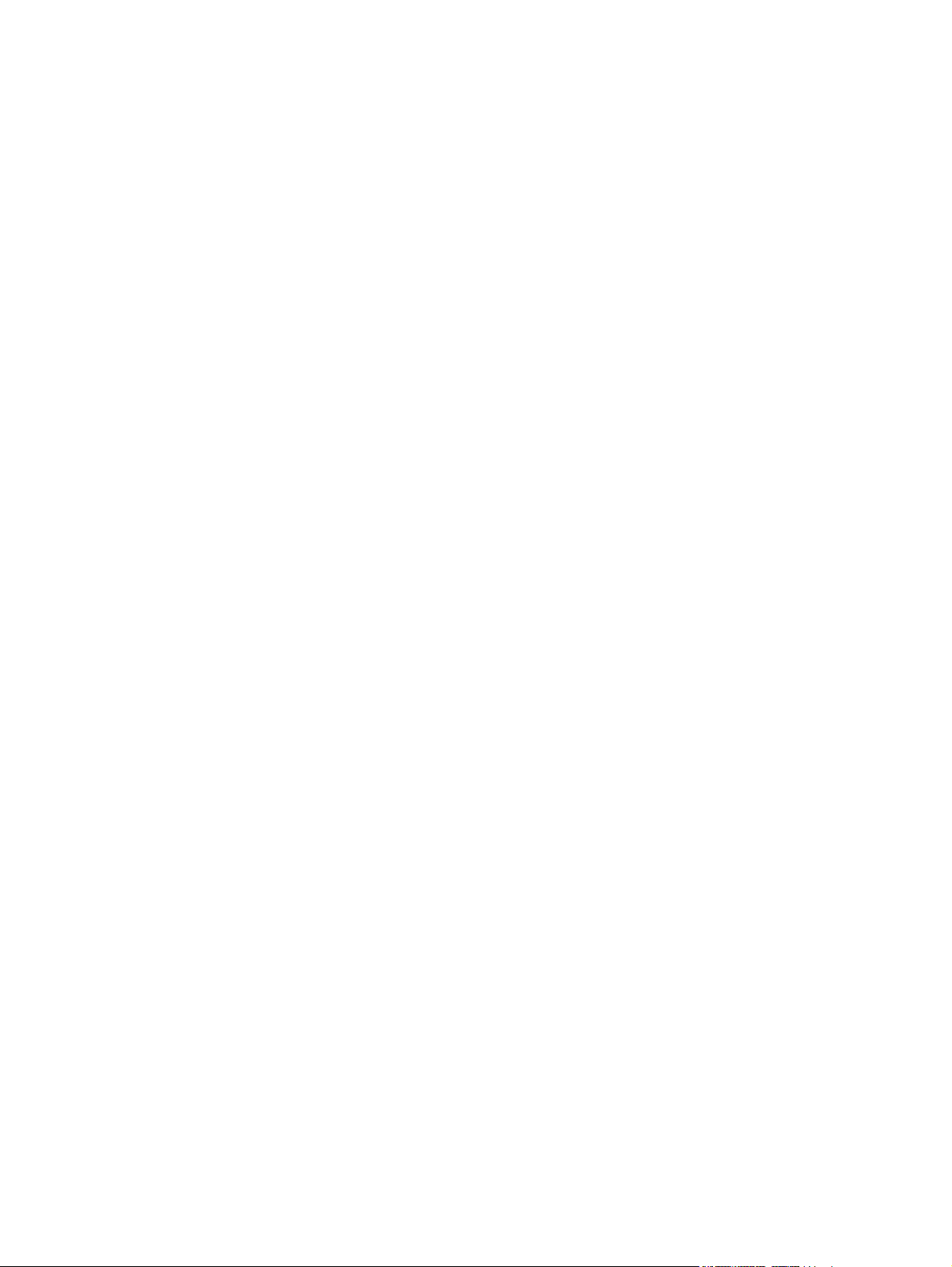
xii FIWW
Page 15
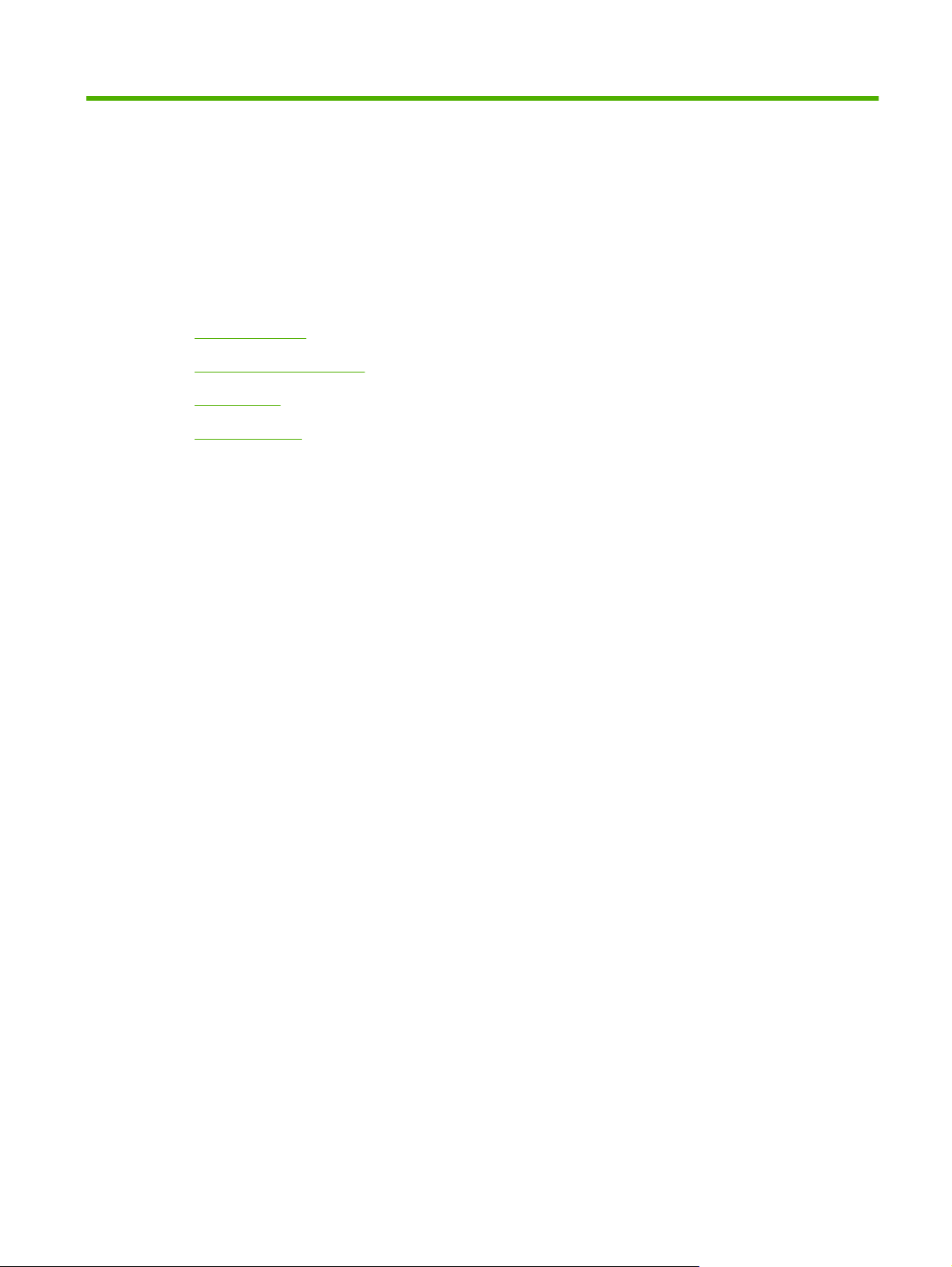
1 Perustietoa laitteesta
Laitteen esittely
●
Ominaisuuksien vertailu
●
Yleiskuvaus
●
Laiteohjelmisto
●
FIWW 1
Page 16
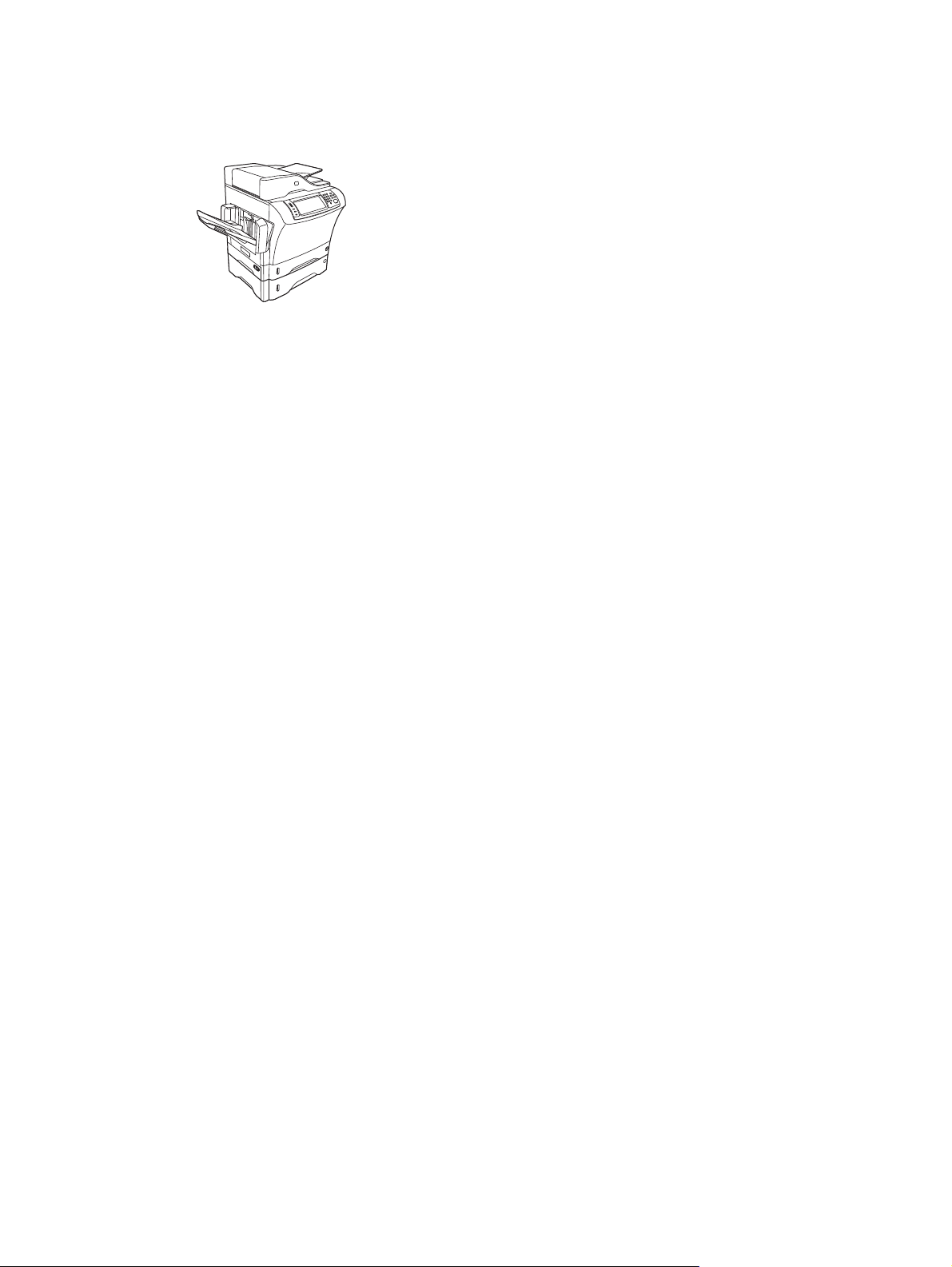
Laitteen esittely
Kuva 1-1 HP LaserJet M4349x MFP
HP LaserJet M4349x -tulostimen mukana toimitetaan seuraavat:
100 arkin syöttölokero (lokero 1)
●
500 arkin syöttölokero (lokero 2)
●
automaattinen asiakirjansyöttölaite, johon mahtuu enintään 50 sivua
●
Sulautettu HP Jetdirect -tulostuspalvelin, jonka voi kytkeä 10/100Base-T-verkkoon
●
256 megatavua SDRAM-muistia.
●
automaattinen kaksipuolisen tulostuksen lisälaite (kääntöyksikkö).
●
toinen 500 arkin syöttölokero (lokero 3)
●
33,6 kpbs:n analoginen faksilaite.
●
2 Luku 1 Perustietoa laitteesta FIWW
Page 17
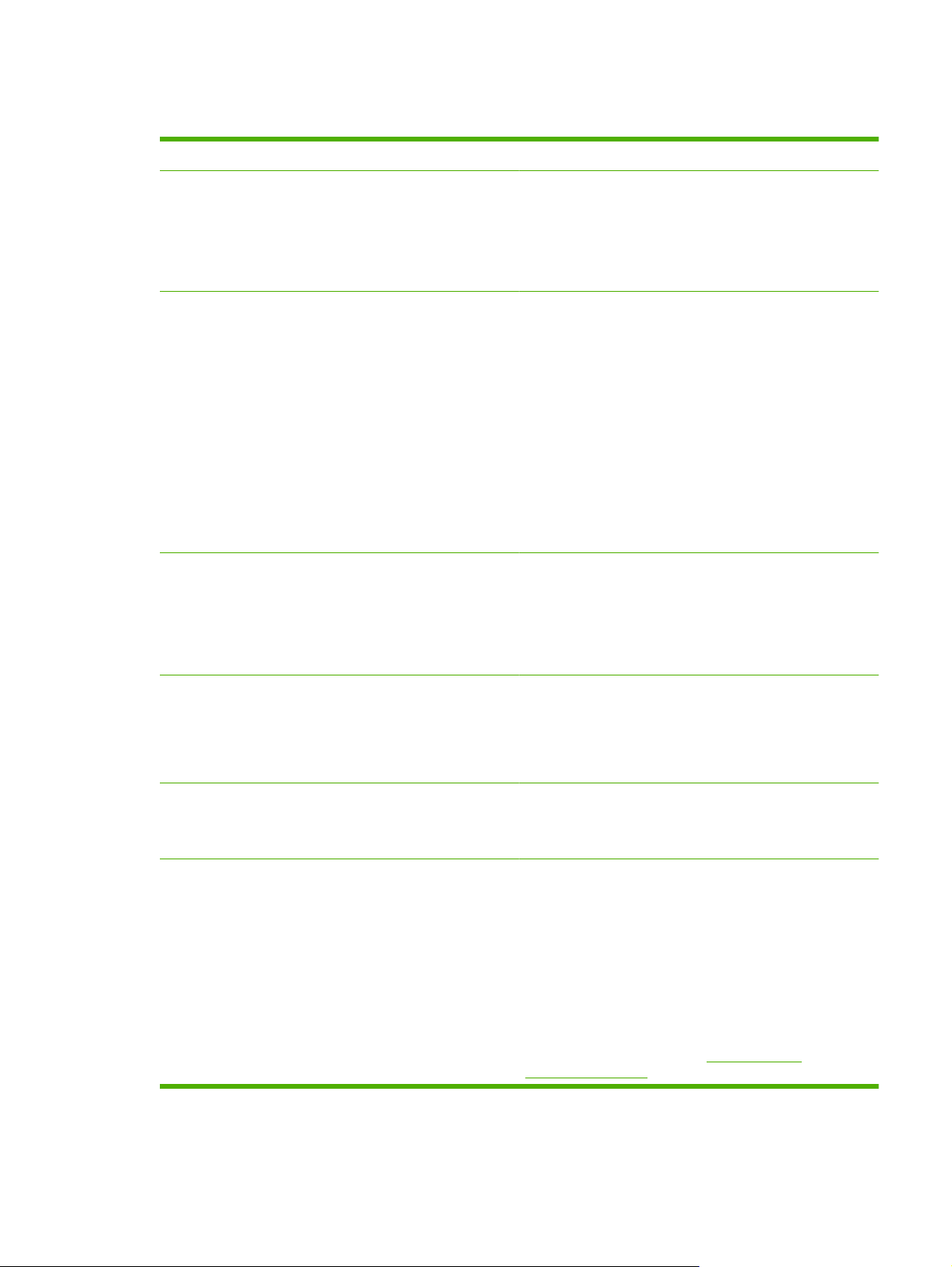
Ominaisuuksien vertailu
Ominaisuus HP LaserJet M4349x
Toiminnot
Nopeus ja suoritusteho
Tarkkuus
kaksipuolinen kopiointi
●
kuvanmuokkaus
●
värillisten asiakirjojen digitaalinen lähettäminen
●
asiakirjojen viimeistely
●
45 sivua minuutissa (ppm) skannattaessa ja
●
tulostettaessa Letter-kokoiselle paperille; 43 sivua
minuutissa kopioitaessa ja tulostettaessa A4-kokoiselle
paperille
25–400 %:n skaalattavuus käytettäessä skannerin lasia
●
25–200 %:n skaalattavuus käytettäessä automaattista
●
asiakirjansyöttölaitetta (ADF)
ensimmäisen sivun tulostus alle 10 sekunnissa
●
Transmit Once, Raster Image Processing (RIP) ONCE -
●
tekniikka
suorituskyky jopa 200 000 sivua kuukaudessa
●
1 200 pistettä tuumalla (dpi), kun Resolution
●
Enhancement technology (REt) on käytössä
FastRes1200 mahdollistaa 1 200 dpi:n laadun täydellä
●
nopeudella
jopa 220 harmaasävyä
●
Muisti
Käyttöliittymä
Ohjaimet Seuraavat HP:n ohjaimet ovat ladattavissa:
128 megatavua (Mt) RAM-muistia, laajennettavissa 512
●
megatavuun 100-nastaisilla dual in-line muistimoduuleilla (DDR SDRAM DIMM)
MEt-muistinparannustekniikka, joka pakkaa tiedot
●
automaattisesti, jolloin työmuistin käyttö tehostuu
ohjauspaneelin graafinen kosketusnäyttö
●
Sulautettu Web-palvelin, jonka kautta tuen hankkiminen
●
on helppoa (käytettävissä verkkoon liitetyissä laitteissa)
HP:n yleistulostinohjain (UPD): Postscript, PCL 6, PCL 5
●
Mac-ohjain
●
Linux
●
SAP
●
UNIX Model Script
●
Voit ladata ohjaimet osoitteesta
ljm4349mfp_software
www.hp.com/go/
FIWW Ominaisuuksien vertailu 3
Page 18
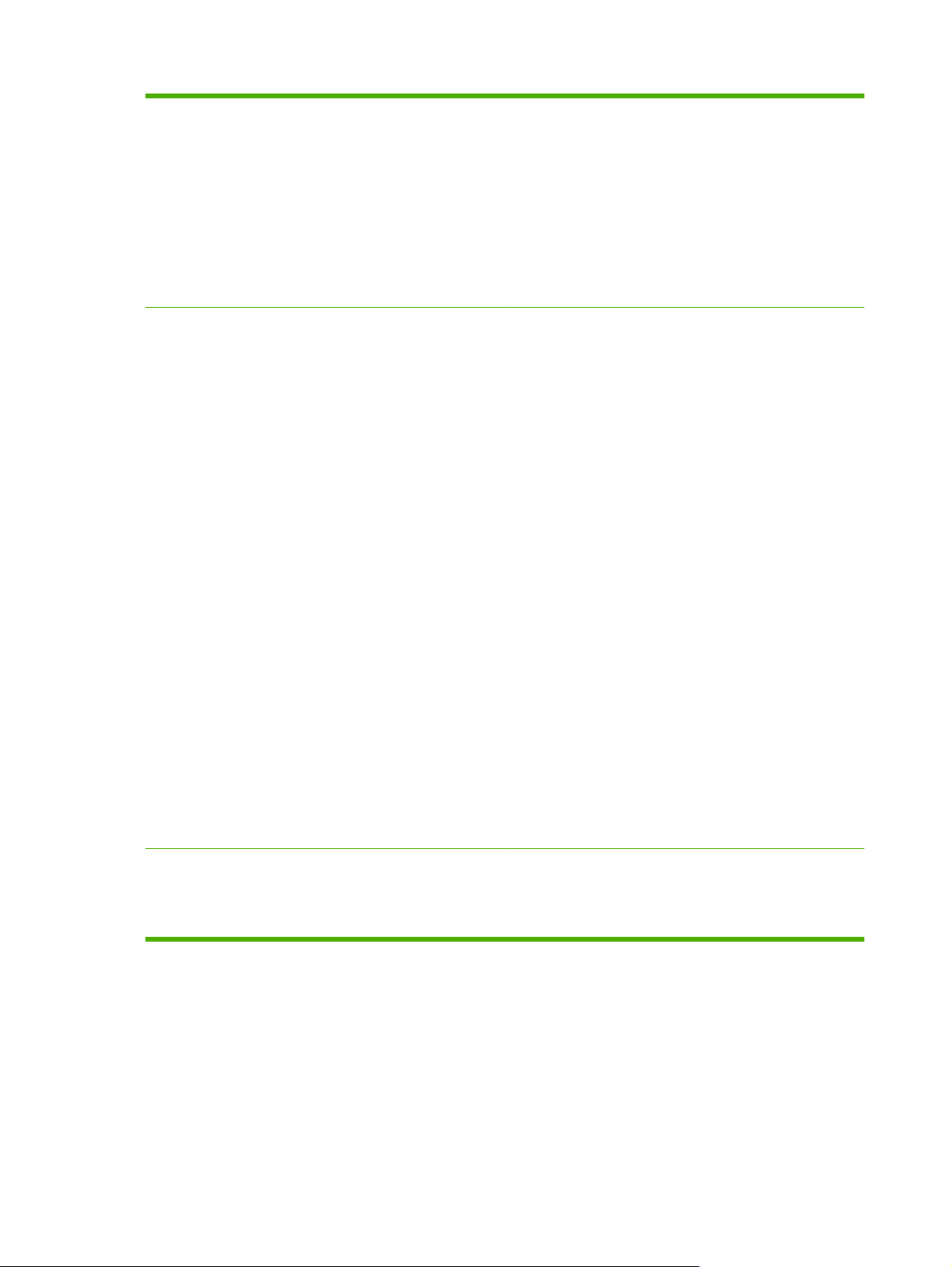
Kielit ja fontit
HP PCL 6
●
HP PCL 5
●
Printer Management Language
●
PDF
●
XHTML
●
80 skaalattavaa TrueType-kirjasinlajia
●
HP PostScript 3 -emulointi
●
Kopiointi ja lähetys
tilat tekstille, kuville sekä tekstin ja kuvien yhdistelmille
●
työn keskeytystoiminto (kopioiden rajakohdissa)
●
Xenon-lamppu mahdollistaa kopioinnin ilman
●
odottamista
useita sivuja arkilla
●
operaattoria avustavat kuvat (esimerkiksi paperitukoksen
●
poistamiseksi)
yhteensopivuus sähköpostin kanssa
●
energiaa säästävä lepotilatoiminto
●
Automaattinen kaksipuolinen skannaus
●
HUOMAUTUS: Kaksipuolista kopiointia varten tarvitaan
automaattinen kääntöyksikkö.
HUOMAUTUS: Sähköpostin käyttämiseksi laite on
kytkettävä IP-pohjaiseen SMTP-palvelimeen. Tämä palvelin
voi olla lähiverkossa tai ulkopuolisella Internetpalveluntarjoajalla. HP suosittelee, että laite sijoitetaan
samaan lähiverkkoon SMTP-palvelimen kanssa. Jos käytät
Internet-palveluntarjoajaa, luo yhteys palveluntarjoajaan DSLyhteyden avulla. Jos olet hankkinut Internet-palveluntarjoajalta
sähköpostipalvelun, kysy palveluntarjoajalta oikeaa SMTPosoitetta.
Puhelinverkkoyhteyttä eri voi käyttää. Jos lähiverkossa ei ole
SMTP-palvelinta, voit hankkia kolmannen osapuolen
ohjelmiston, jonka avulla voit luoda SMTP-palvelimen.
Tulostuskasetti
Tulostaa noin 18 000 sivua 5 %:n peitolla
●
kasettia ei tarvitse ravistaa
●
aidon HP-värikasetin tunnistus
●
4 Luku 1 Perustietoa laitteesta FIWW
Page 19
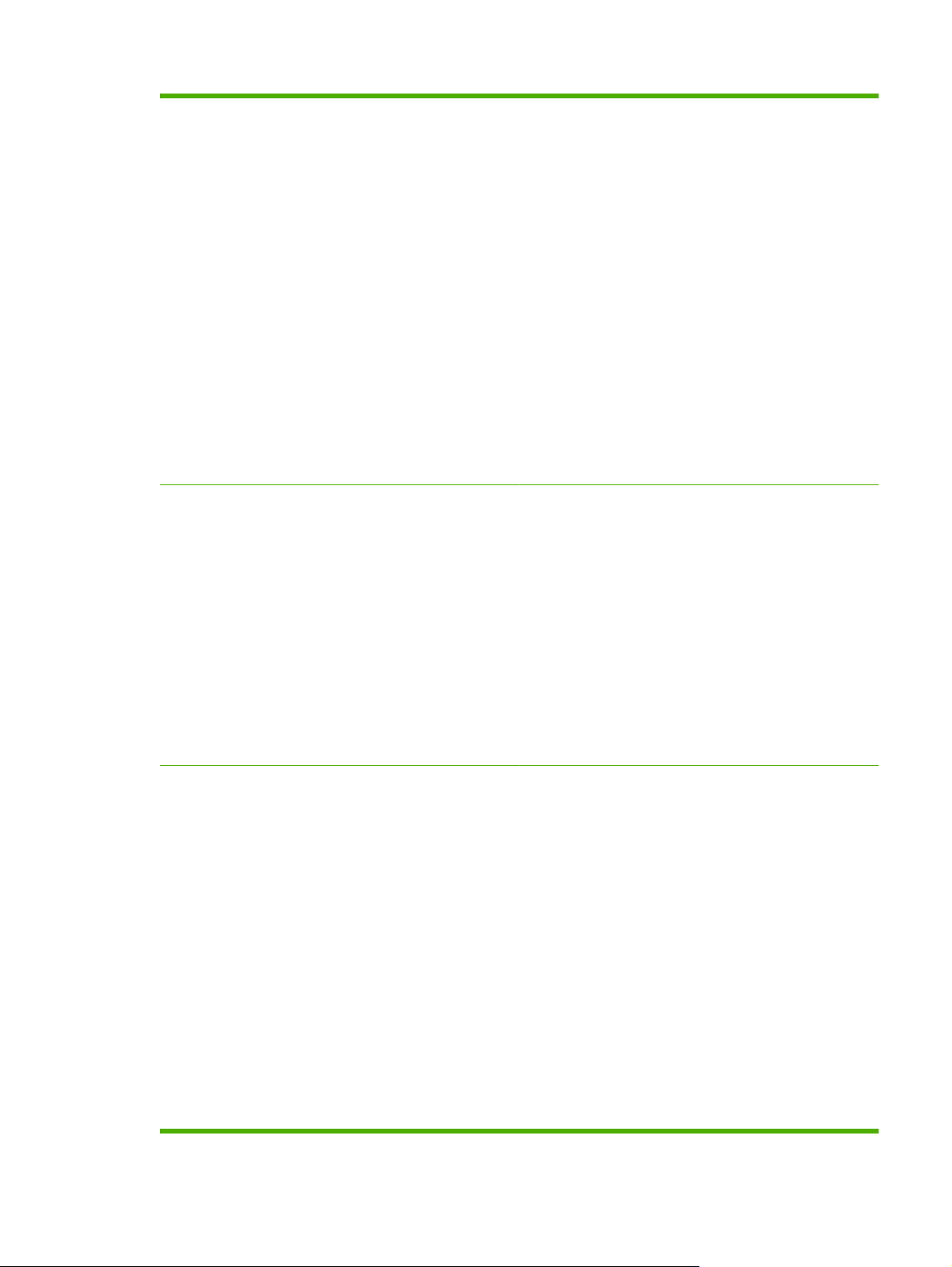
Paperinsyöttö
Lokero 1 (monikäyttölokero): Monikäyttölokero, jossa
●
voi käyttää paperia, kalvoja, tarroja ja kirjekuoria.
Lokeroon mahtuu enintään 100 paperiarkkia tai 10
kirjekuorta.
Lokero 2 ja valinnaiset lokerot 3, 4 ja 5: 500 arkin
●
lokeroita: Nämä lokerot havaitsevat tavalliset paperikoot
Legal-kokoon asti ja mahdollistavat tulostamisen
mukautetulle paperikoolle.
Automaattinen asiakirjansyöttölaite (ADF): enintään
●
50 paperiarkille.
Kaksipuolinen tulostus ja kopiointi: Valinnainen
●
kaksipuolisen tulostuksen lisälaite mahdollistaa
kaksipuolisen tulostuksen ja kopioinnin (tulostamisen
paperin molemmille puolille).
Kaksipuolinen skannaus automaattisella
●
asiakirjansyöttölaitteella: Automaattisessa
asiakirjansyöttölaitteessa on kaksipuolisuustoiminto
kaksipuolisten asiakirjojen skannausta varten.
Valinnainen kirjekuorilokero: enintään 75 kirjekuorelle.
●
Tulostelokero
Liitettävyys
Vakiotulostelokero: Vakiotulostelokero sijaitsee laitteen
●
vasemmassa sivussa. Tähän lokeroon mahtuu enintään
500 paperiarkkia.
Automaattisen asiakirjansyöttölaitteen lokero:
●
Automaattisen asiakirjansyöttölaitteen tulostelokero on
sen syöttölokeron alapuolella. Lokeroon mahtuu enintään
50 arkkia, ja laite pysähtyy automaattisesti, kun tämä
lokero on täynnä.
Valinnainen nitoja/pinolokero: Nitoja/pinolokero nitoo
●
enintään 30 arkkia ja pinoaa enintään 500 arkkia.
Valinnainen 3-lokeroinen postilaatikko: Yksi
●
lokeroista pinoaa enintään 500 arkkia ja kaksi lokeroa
enintään 100 arkkia kumpikin, eli kokonaiskapasiteetti on
700 arkkia.
Lähiverkkoliitäntä (RJ-45) sulautettua HP Jetdirect -
●
tulostuspalvelinta varten
Valinnainen analoginen faksikortti
●
Valinnainen HP Digital Sending Software -ohjelmisto
●
Nopea USB 2.0
●
Jetlink-liitäntä paperinkäsittelyn lisälaitteille
●
Valinnaiset parannetut HP Jetdirect EIO-
●
tulostuspalvelinkortit:
LocalTalk
◦
Fast Ethernet 10/100TX
◦
Langaton Ethernet 802.11b
◦
Langaton Bluetooth-tulostinsovitin
◦
Infrapunasovitin
◦
FIWW Ominaisuuksien vertailu 5
Page 20
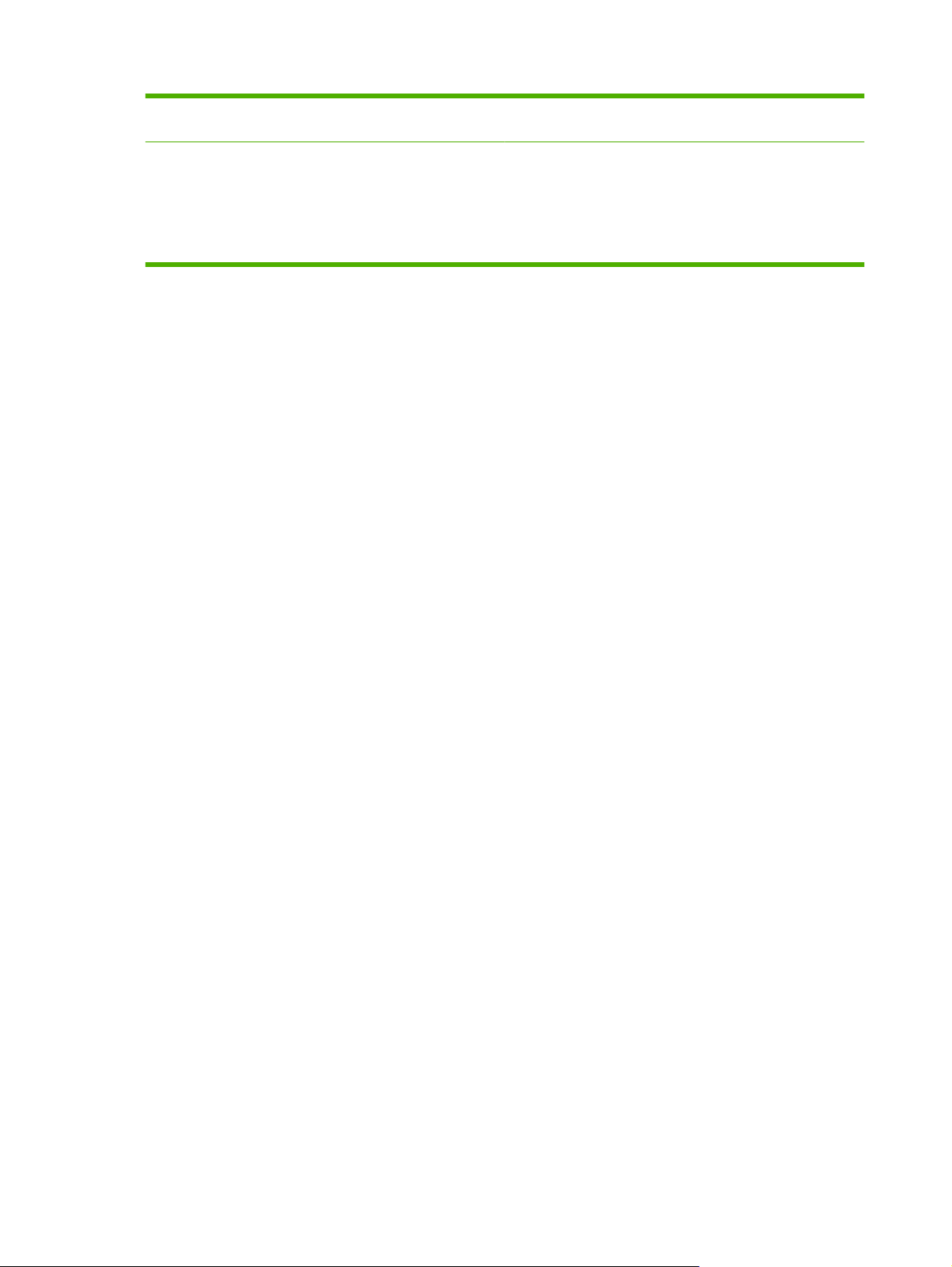
Ympäristöominaisuudet
Virransäästöasetus säästää energiaa (täyttää ENERGY
●
STAR -vaatimukset)
Tietoturvaominaisuudet
Suojattu levyn sisällön poisto
●
Suojauslukitus
●
Työn säilytys
●
DSS-tunnistus
●
6 Luku 1 Perustietoa laitteesta FIWW
Page 21
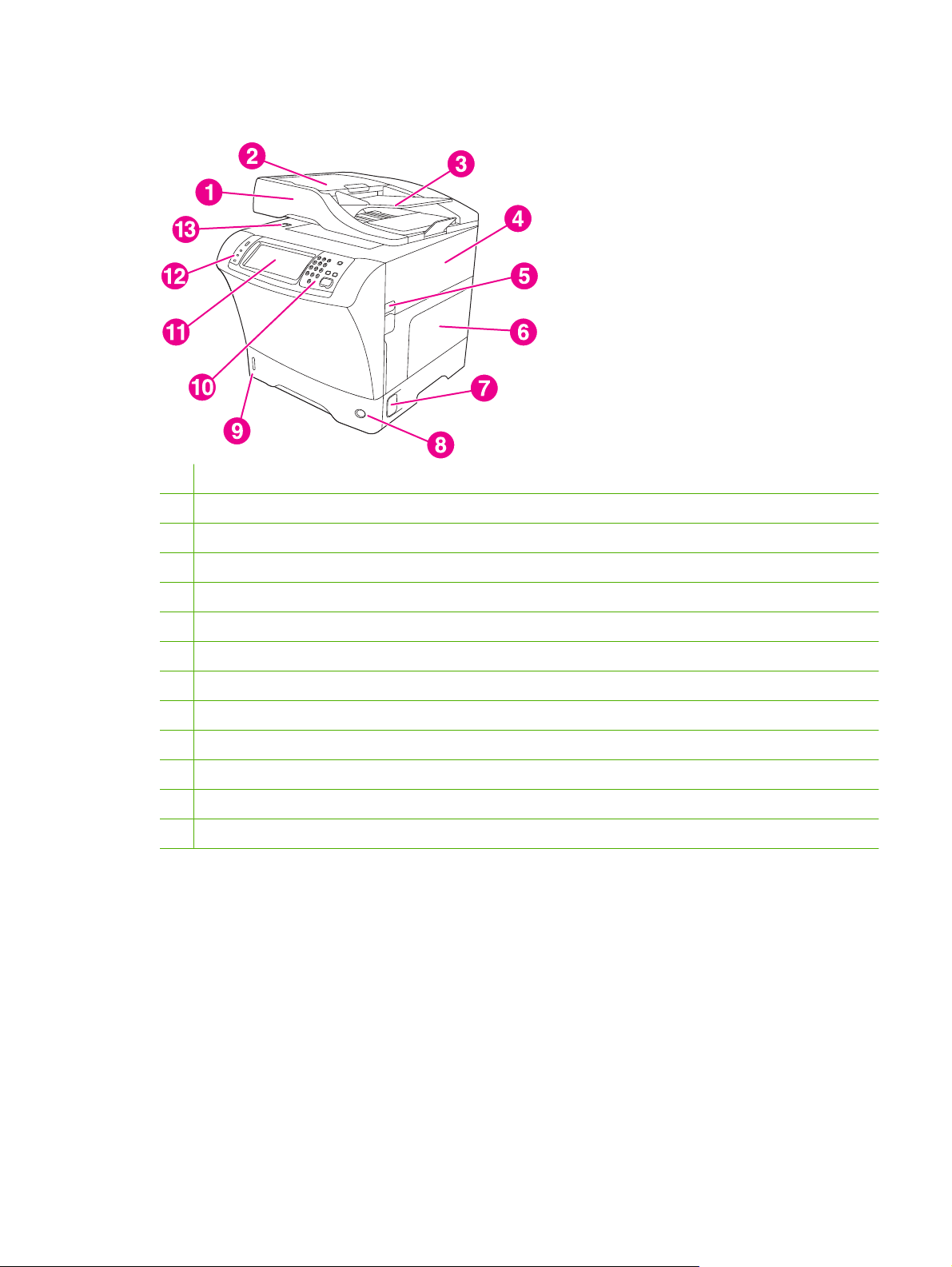
Yleiskuvaus
1 Asiakirjansyöttölaite
2 Asiakirjansyöttölaitteen yläkansi
3 Asiakirjansyöttölaitteen lokero
4 Yläkansi (kannen alla on tulostuskasetti)
5 Yläkannen vipu
6 Lokero 1 (monikäyttölokero)
7 Paperitukosten selvitysvipu
8 Lokeronumeron ilmaisin
9 Paperimäärän ilmaisin
10 Ohjauspaneelin numeronäppäimistö
11 Ohjauspaneelin näyttö
12 Ohjauspaneelin tilamerkkivalot
13 Skannerin lukitus
FIWW Yleiskuvaus 7
Page 22
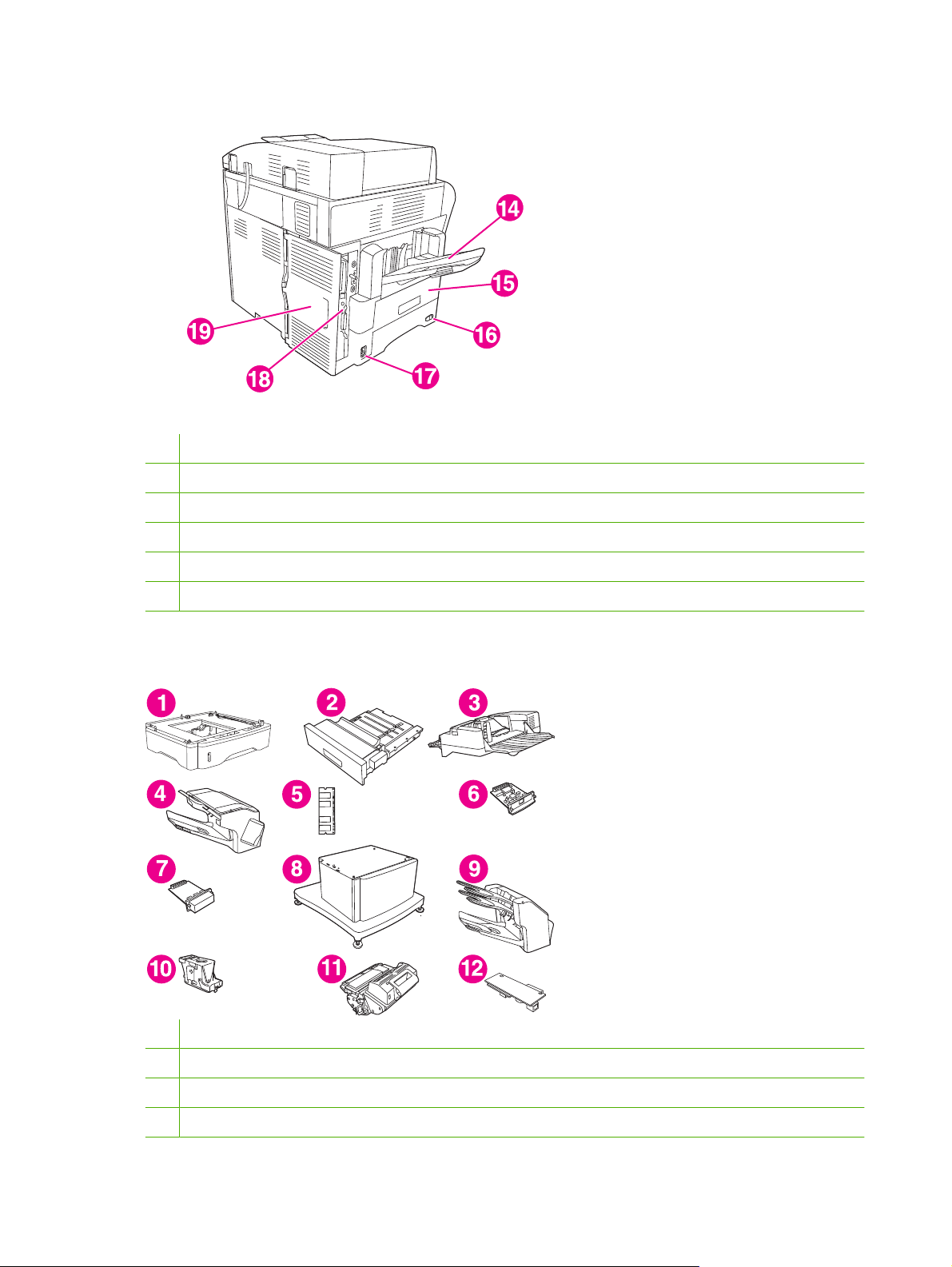
14 Tulostelokero
15 Valinnainen kääntöyksikkö
16 Virtakytkin
17 Virtajohdon liitäntä
18 Liitäntäportit
19 Pääpiirikortin kansi (mahdollistaa pääsyn DIMM-muistipaikkaan, kiintolevyyn ja analogiseen faksilisälaitteeseen)
Lisävarusteet ja tarvikkeet
1 500 arkin syöttölaite (Q5968A) (katso oheinen huomautus)
2 Kääntöyksikkö (Q5969A)
3 Kirjekuorilokero (Q2438B)
4 Nitoja/pinolokero (Q5691A)
8 Luku 1 Perustietoa laitteesta FIWW
Page 23
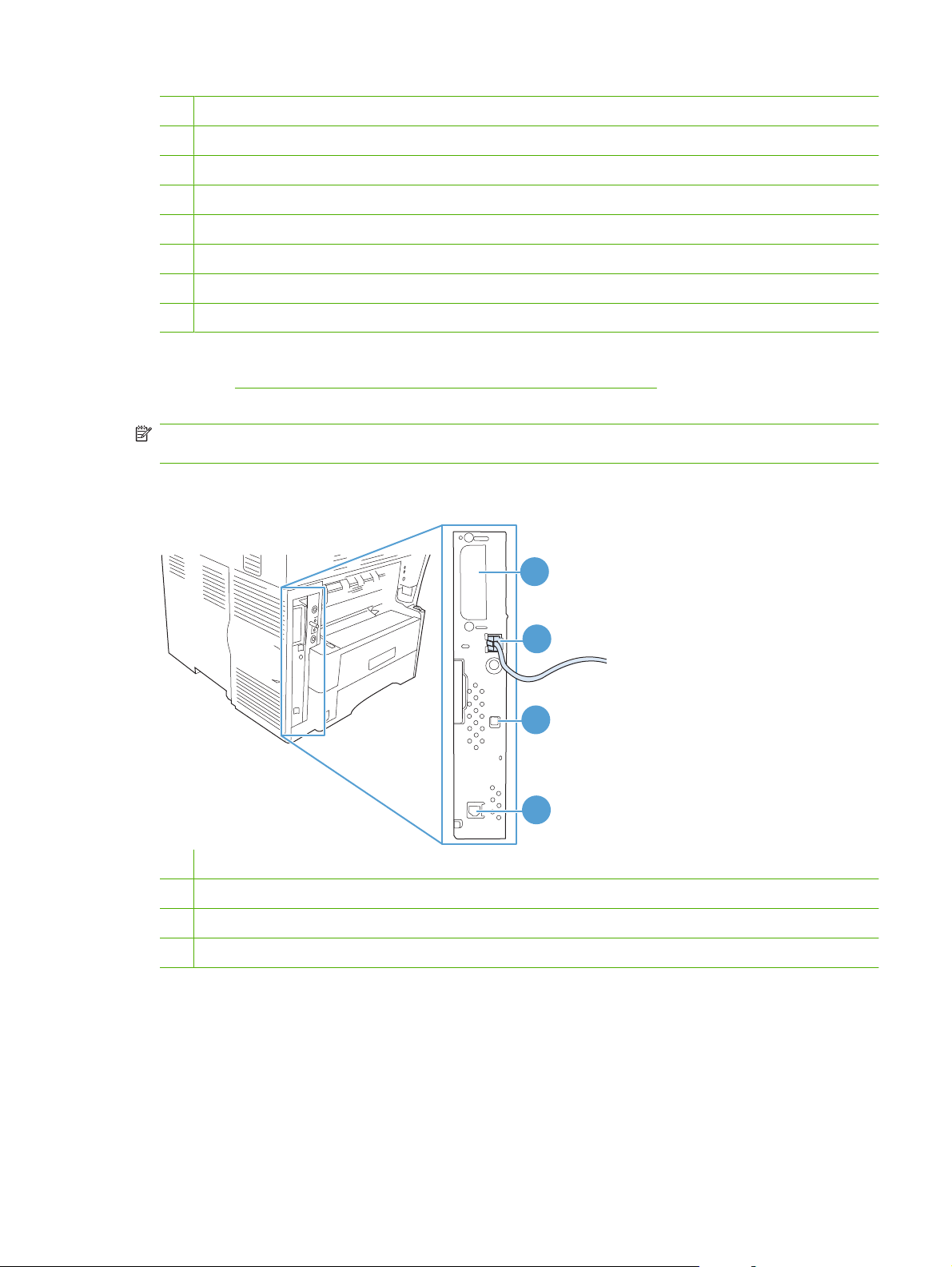
5 Muisti (DIMM)
6 HP Jetdirect -tulostuspalvelin (EIO-kortti)
7 Kiintolevylisälaite (EIO-kortti)
8 Säilytyskaappi/jalusta (Q5970A)
9 3-lokeroinen postilaatikko (Q5692A)
10 Nidontakasetti (C8091A)
11 Tulostuskasetti (CE267C)
12 HP LaserJet Analog Fax Accessory 300 -faksi (Q3701A)
Kohdassa Osien, lisävarusteiden ja tarvikkeiden tilaaminen sivulla 228 on tietoja lisävarusteiden ja
tarvikkeiden tilaamisesta.
HUOMAUTUS: Laitteessa voi käyttää enintään kolmea valinnaista 500 arkin syöttölokeroa. HP
suosittelee kaapin käyttämistä käytettäessä valinnaisia 500 arkin syöttölokeroita
Liitäntäportit
1
2
3
4
1 EIO-paikka
2 Verkkoyhteys (sulautettu HP Jetdirect -tulostuspalvelin)
3 Nopea USB 2.0 -laiteportti
4 Puhelinliitäntä (valinnaiselle analogiselle faksilisälaitteelle)
Valinnaisten lisävarusteiden lukitseminen ja lukituksen avaaminen
Vakauden lisäämiseksi ja laitteen kaatumisen estämiseksi valinnaiset 500 arkin syöttölokerot ja kaappi
lukkiutuvat automaattisesti laitteen alaosaan. Kun lisälaitteita on asennettu, varmista, että kunkin
lisälaitteen lukko on taka-asennossa (lukittu).
Vapauta lukitus liu'uttamalla vipua eteenpäin.
FIWW Yleiskuvaus 9
Page 24
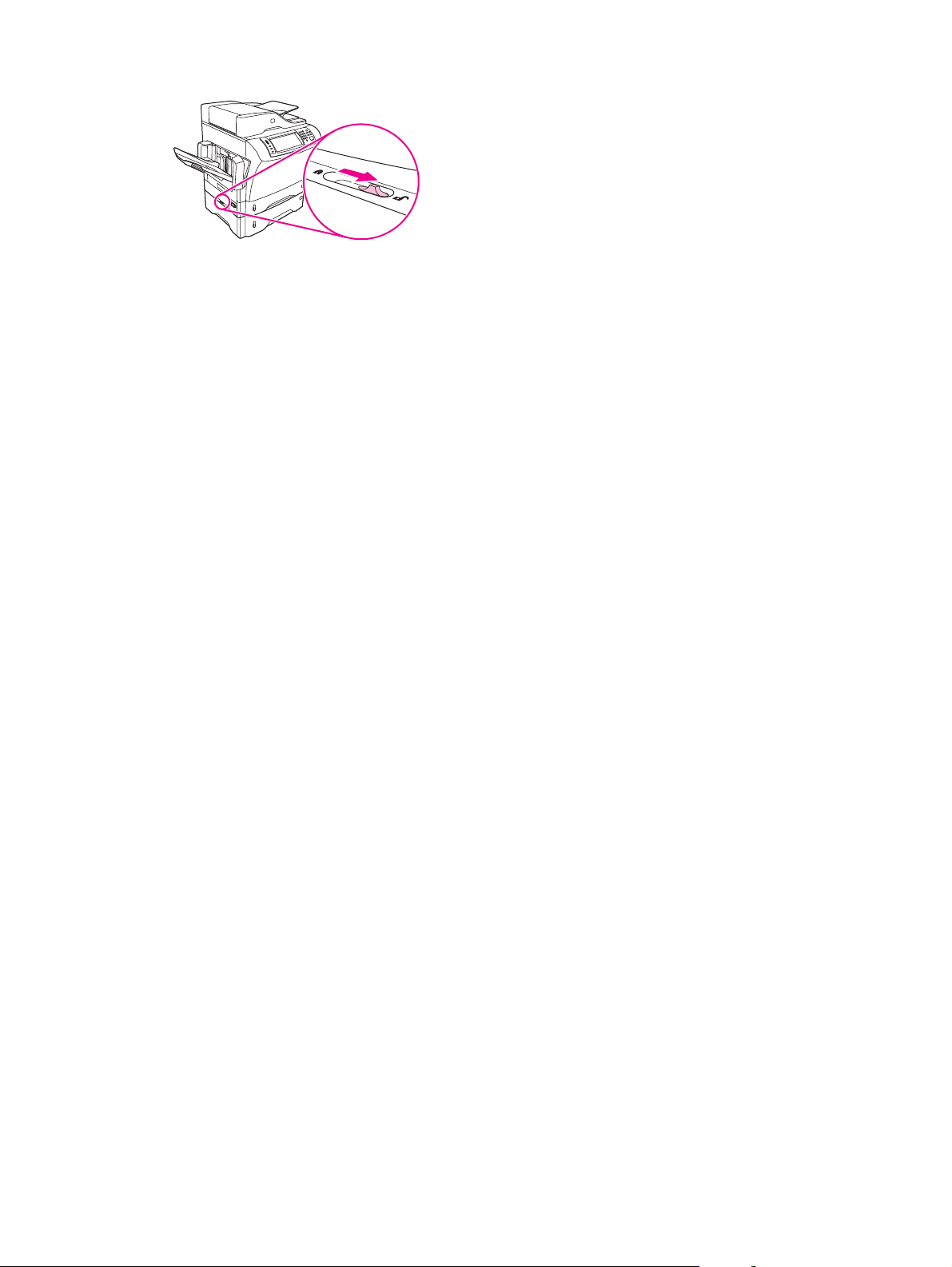
10 Luku 1 Perustietoa laitteesta FIWW
Page 25
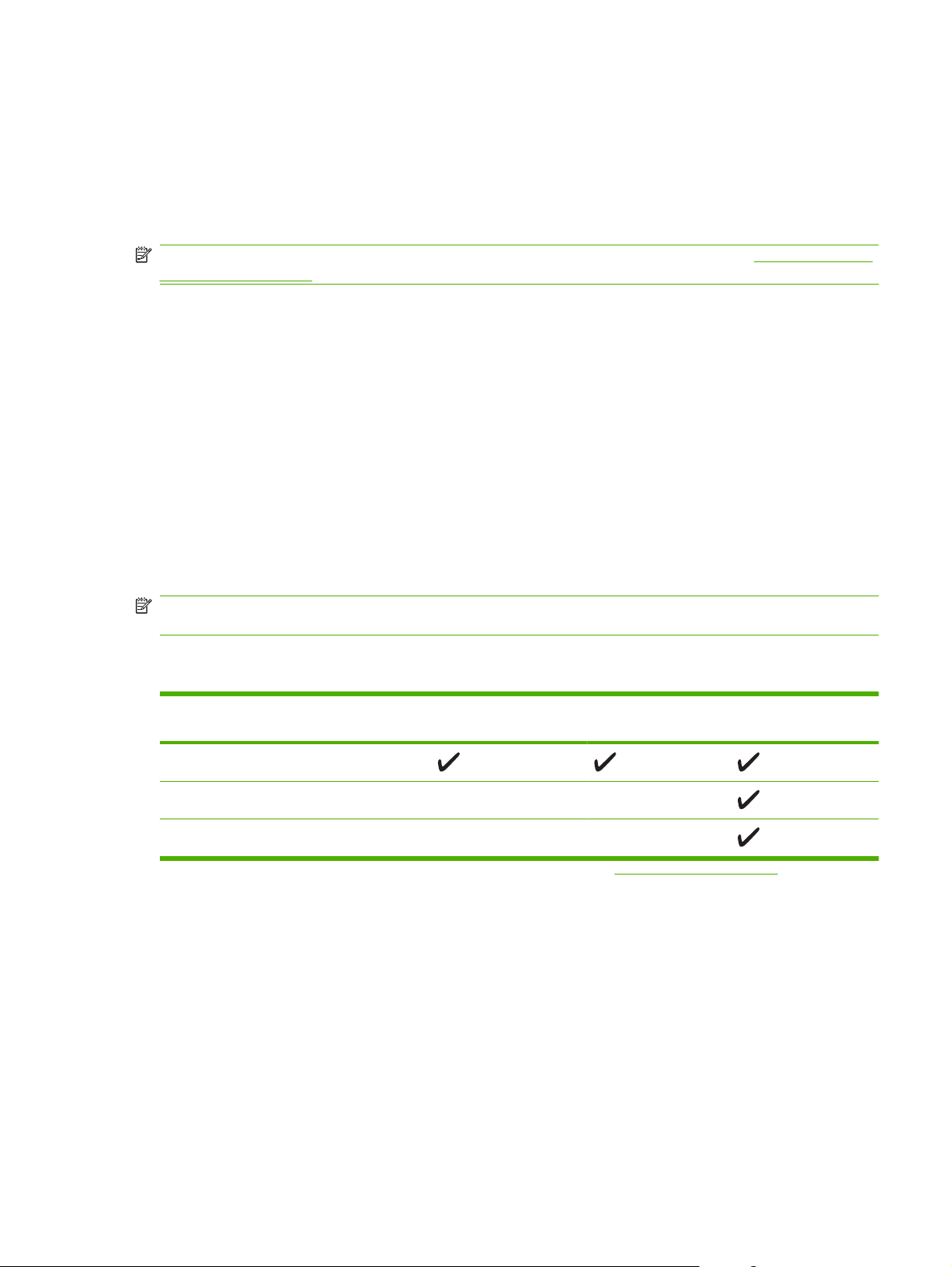
Laiteohjelmisto
Tulostusjärjestelmän ohjelmisto on ainoastaan ladattavissa internetistä. Katso asennusohjeet
aloitusoppaasta.
Tulostusjärjestelmään kuuluvat ohjelmistot loppukäyttäjille ja järjestelmänvalvojille sekä
tulostinohjaimet, joita tarvitaan toimintojen käytössä ja tiedonsiirrossa tietokoneen kanssa.
HUOMAUTUS: Tulostinohjainten luettelo ja ohjelmistopäivitykset ovat osoitteessa www.hp.com/go/
ljm4349mfp_software.
Tuetut käyttöjärjestelmät
Laite tukee seuraavia käyttöjärjestelmiä:
Ohjelmiston täydellinen asennus
Windows XP (32- tai 64-bittinen)
●
Windows Server 2003 (32- tai 64-bittinen)
●
Windows Server 2008 (32- tai 64-bittinen)
●
Windows 2000
●
Mac OS X 10.3, 10.4 tai uudempi
●
HUOMAUTUS: Mac OS V10.4 -käyttöjärjestelmässä ja sitä uudemmissa ohjain tukee PPC- ja Intel
Core -suorittimia.
Tuetut tulostinohjaimet
Käyttöjärjestelmä PCL 5 PCL 6 Tason 3
Windows
Mac OS X 10.3, 10.4 tai uudempi
1
Linux
Vain tulostinohjaimet
Linux (vain Web)
●
UNIX-mallikomentosarjat (vain Web)
●
postscript-emulointi
1
Jos järjestelmä on Linux, lataa tason 2 Postscript-emulointiohjain osoitteesta www.hp.com/go/linuxprinting.
Tulostinohjaimet sisältävät online-ohjeen, jossa on tavallisimpien tulostustehtävien ohjeet sekä
tulostinohjaimen painikkeiden, valintaruutujen ja avattavien valikkojen kuvaukset.
Valitse oikea tulostinohjain
Tulostinohjaimilla voit käyttää laitteen toimintoja. Tulostinohjainta käytetään myös tietokoneen ja laitteen
välisessä tulostinkielisessä tiedonsiirrossa.
FIWW Laiteohjelmisto 11
Page 26
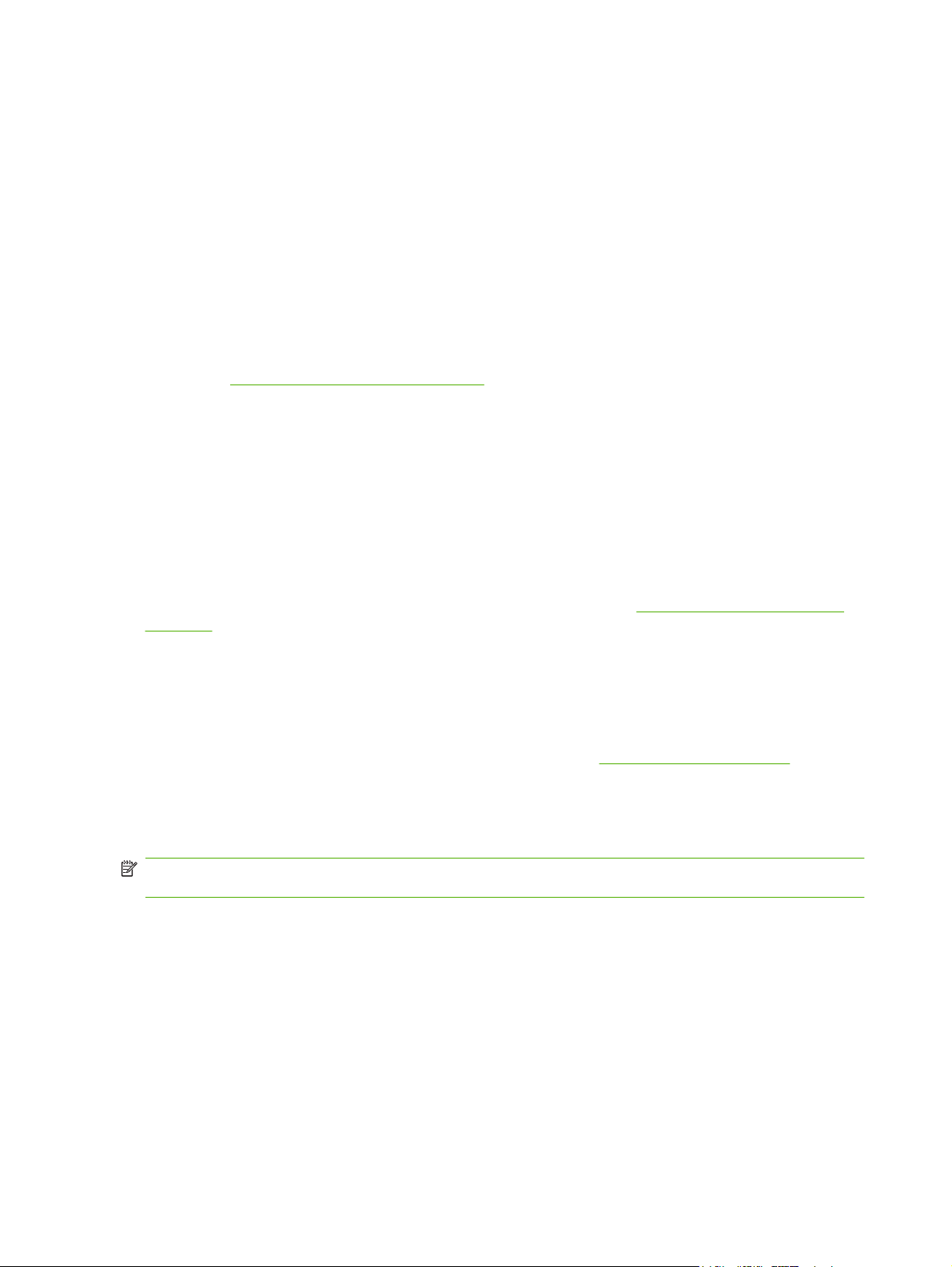
Laitteen ohjaimet käyttävät seuraavia sivunkuvauskieliä (PDL): PCL 5-, PCL 6- ja tason 3 HP
Postscript -emulointi.
PCL 6 -tulostinohjain takaa parhaan kokonaissuorituskyvyn.
●
PCL 5 -tulostinohjainta suositellaan tavalliseen tulostukseen toimistossa.
●
Käytä tason 3 HP postscript -emulointiohjainta, jos tulostustyö edellyttää tason 3 postscript -tukea
●
tai postscript flash -fonttitukea.
Yleistulostinohjaimet
HP:n Windows-yleistulostinohjainsarjassa on yhden ohjaimen erillinen tason 3 HP postscript emulointiversio ja HP PCL 5 -versio, mikä mahdollistaa lähes minkä tahansa HP-laitteen käyttämisen.
Järjestelmänvalvojalla on näin entistä enemmän ja tehokkaampia hallintatyökaluja. Lisätietoja on
osoitteessa
www.hp.com/go/universalprintdriver.
Ohjaimen automaattinen kokoonpanomääritys
Windows 2000- ja XP-järjestelmissä käytettävissä HP LaserJet PCL 5-, PCL 6- ja tason 3 PSemulointiohjaimissa on automaattinen asennuksenaikainen laitteen lisäosien tunnistus- ja
määritystoiminto. Automaattisen kokoonpanomäärityksen tukemia lisävarusteita ovat muun muassa
kääntöyksikkö, valinnaiset paperilokerot ja DIMM-muistit.
Päivitä nyt
Jos olet mukauttanut laitteen kokoonpanoa asennuksen jälkeen, voit päivittää ohjaimen automaattisesti
uutta kokoonpanoa varten. Avaa Ominaisuudet-valintaikkuna (katso
sivulla 13) ja päivitä ohjain napsauttamalla Laitteen asetukset -välilehdessä Päivitä nyt -painiketta.
HP:n ohjaimen esimääritys
HP-ohjaimen esimääritys on ohjelmisto, jonka avulla HP:n ohjelmistoja voidaan muokata ja jakaa
yritysten tulostusympäristöissä. HP-ohjaimen esimäärityksen avulla järjestelmänvalvoja voi määrittää
HP:n tulostinohjainten tulostus- ja oletusasetukset ennen tulostimien asentamista lähiverkkoon.
Lisätietoja on HP-ohjaimen esimääritystukioppaassa sivustossa
Tulostusasetusten arvojärjestys
Tulostusasetusten arvojärjestys määräytyy sen mukaan, missä muutokset on tehty:
HUOMAUTUS: Komentojen ja valintaikkunoiden nimet saattavat vaihdella käytössä olevan ohjelman
mukaan.
Sivun asetukset -valintaikkuna: Tämä valintaikkuna avataan valitsemalla käytettävän ohjelman
●
Tiedosto-valikosta Sivun asetukset tai vastaava komento. Siinä määritetyt asetukset kumoavat
kaikkialla muualla määritetyt asetukset.
Tulosta-valintaikkuna: Tämä valintaikkuna avataan valitsemalla käytettävän ohjelman
●
Tiedosto-valikosta Tulosta, Tulostimen asetukset tai vastaava komento. Tulostavalintaikkunassa määritetyt asetukset ovat toissijaisia, ja ne eivät kumoa Sivun
asetukset -valintaikkunassa määritettyjä asetuksia.
Tulostinohjaimien avaaminen
www.hp.com/go/hpdpc_sw.
Tulostimen asetukset -valintaikkuna (tulostinohjain). Avaa tulostinohjain napsauttamalla
●
Tulosta-valintaikkunan Ominaisuudet-painiketta. Tulostimen ominaisuudet –valintaikkunassa
määritetyt asetukset eivät kumoa muualla tulostusohjelmassa määritettyjä asetuksia.
12 Luku 1 Perustietoa laitteesta FIWW
Page 27
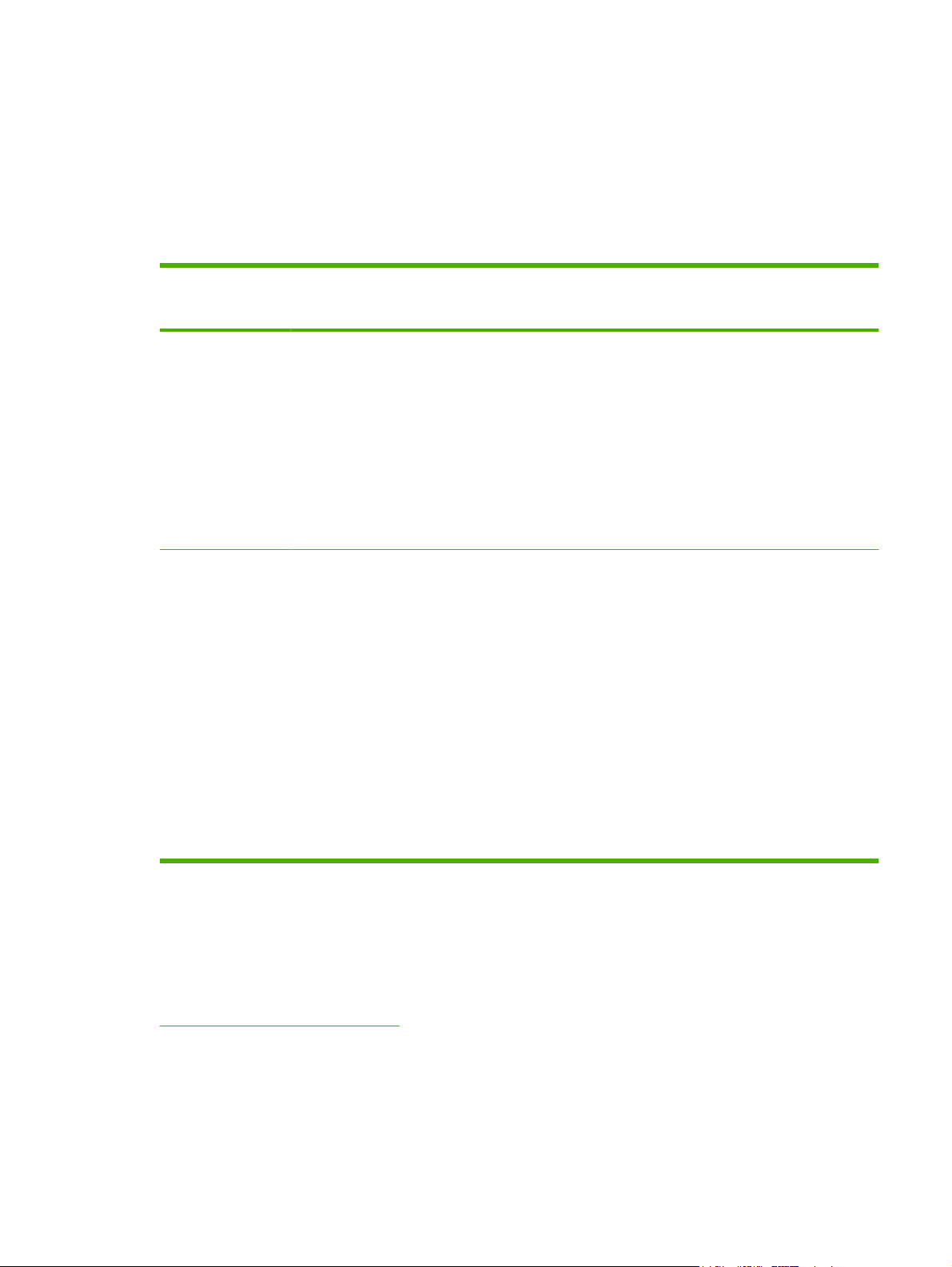
Tulostinohjaimen oletusasetukset: Tulostinohjaimen oletusasetukset määräävät kaikissa
●
tulostustöissä käytettävät asetukset, paitsi jos asetuksia muutetaan Sivun asetukset-, Tulostatai Tulostimen ominaisuudet -valintaikkunassa.
Tulostimen ohjauspaneelin asetukset. Tulostimen ohjauspaneelin avulla määritetyt asetukset
●
ovat toissijaisia muualla määritettyihin asetuksiin verrattuna.
Tulostinohjaimien avaaminen
Käyttöjärjestelmä Kaikkien tulostustöiden
Windows 2000, XP,
Server 2003 ja 2008
Mac OS X 10.3, 10.4
tai uudempi
asetusten muuttaminen siihen
asti, kunnes ohjelma suljetaan
1. Valitse sovelluksen
Tiedosto-valikosta
Tulosta.
2. Valitse ohjain ja valitse
Ominaisuudet tai
Määritykset.
Toimintavaiheet saattavat
vaihdella: tämä on yleisin tapa.
1. Valitse Arkisto-valikosta
Tulosta.
2. Muuta haluamiasi
asetuksia
ponnahdusvalikoissa.
Kaikkien tulostustöiden
oletusasetusten muuttaminen
1. Valitse Käynnistä-
valikosta Asetukset ja
sitten Tulostimet tai
Tulostimet ja faksit.
2. Napsauta hiiren
kakkospainikkeella
ohjaimen kuvaketta ja
valitse sitten
Tulostusmääritykset.
1. Valitse Arkisto-valikosta
Tulosta.
2. Muuta haluamiasi
asetuksia
ponnahdusvalikoissa.
3. Valitse Esiasetukset-
ponnahdusvalikosta
Tallenna nimellä ja kirjoita
esiasetuksen nimi.
Laitteen
kokoonpanoasetusten
muuttaminen
1. Valitse Käynnistä-
valikosta Asetukset ja
sitten Tulostimet tai
Tulostimet ja faksit.
2. Napsauta ohjaimen
kuvaketta hiiren
kakkospainikkeella ja
valitse sitten
Ominaisuudet.
3. Napsauta Laitteen
asetukset -välilehteä.
1. Valitse Finderin Siirry-
valikosta Ohjelmat.
2. Avaa Lisäohjelmat ja
sitten Kirjoittimen
asetustyökalu.
3. Osoita tulostusjonoa.
4. Valitse Kirjoittimet-
valikosta Näytä tiedot.
Asetukset tallennetaan
Esiasetukset-valikkoon. Jos
haluat käyttää uusia asetuksia,
valitse tallennettu
esiasetusvaihtoehto aina, kun
käynnistät ohjelman ja tulostat.
5. Osoita Asennettavat
vaihtoehdot -valikkoa.
HUOMAUTUS:
Kokoonpanoasetukset eivät
mahdollisesti ole käytettävissä
Classic-ympäristössä.
Macintosh-tietokoneille tarkoitetut ohjelmistot
HP:n asennusohjelma asentaa PPD (PostScript Printer Description) -tiedostot, PDE (Printer Dialog
Extension) -tiedostot ja Macintosh -tietokoneita varten HP Printer Utility -apuohjelman.
Määritä laitteen verkkoyhteysasetukset sulautetun Web-palvelimen (EWS) avulla. Katso kohta
Sulautettu Web-palvelin sivulla 14.
FIWW Laiteohjelmisto 13
Page 28
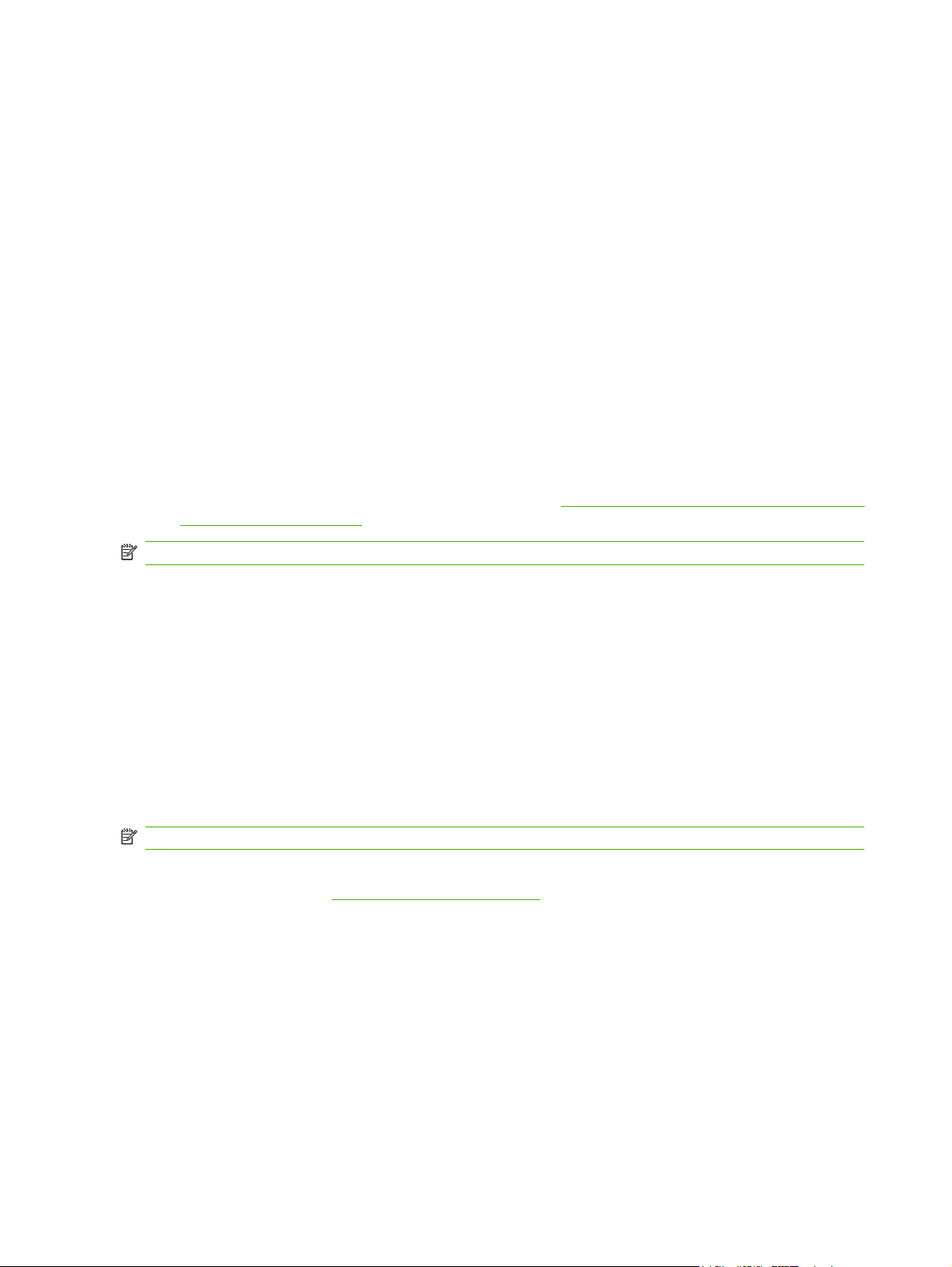
Tulostusjärjestelmän ohjelmisto käsittää seuraavat osat:
PostScript-tulostinkuvaustiedostot (PPD)
●
PPD-tiedostot mahdollistavat yhdessä Apple PostScript -kirjoitinohjaimen kanssa laitteen
toimintojen käyttämisen. Käytä tietokoneen mukana tullutta Apple PostScript -kirjoitinohjainta.
HP Printer Utility
●
HP Printer Utility -apuohjelman avulla voidaan määrittää ne laitteen asetukset, joita
kirjoitinohjaimessa ei ole.
laitteen nimen määrittäminen
◦
laitteen määrittäminen verkon vyöhykkeelle
◦
IP-osoitteen määrittäminen laitteeseen
◦
tiedostojen ja fonttien lataaminen
◦
laitteen määrittäminen IP- tai AppleTalk-tulostusta varten.
◦
Voit käyttää HP Printer Utility -apuohjelmaa, jos laite on kytketty USB-kaapelilla tai yhteydessä
TCP/IP-pohjaiseen verkkoon. Lisätietoja on kohdassa
Macintoshissa sivulla 151.
HUOMAUTUS: HP Printer Utility toimii Mac OS X 10.3 -järjestelmässä ja uudemmissa versioissa.
HPPrinter Utility -apuohjelman käyttäminen
Ohjelmiston asennuksen poisto Macintosh-käyttöjärjestelmissä
Voit poistaa ohjelmiston Macintosh-tietokoneesta vetämällä PPD-tiedostot roskakoriin.
Apuohjelmat
Tässä laitteessa on useita apuohjelmia, joiden avulla laitetta on helppo valvoa ja hallita verkossa.
HP Web Jetadmin
HP Web Jetadmin on selainperustainen hallintatyökalu tulostimille, jotka on liitetty intranetiin HP
Jetdirectin kautta. Se on asennettava vain verkonvalvojan tietokoneeseen.
HUOMAUTUS: Tuotteen täydellinen tuki edellyttää vähintään HP Web Jetadmin 10.0 -versiota.
Jos haluat ladata HP Web Jetadminin uusimman version tai tutustua isäntäjärjestelmien uusimpaan
luetteloon, käy sivustossa
Kaikki asiakaskoneet voivat käyttää isäntäpalvelimeen asennettua HP Web Jetadmin -ohjelmaa
avaamalla HP Web Jetadmin -isännän tuettuun selaimeen (esimerkiksi Microsoft® Internet Explorer
4.x tai Netscape Navigator 4.x tai uudempi).
Sulautettu Web-palvelin
Tässä laitteessa on sulautettu Web-palvelin, jonka avulla saadaan tietoja laitteen ja verkon toiminnasta.
Tiedot näkyvät Web-selaimessa, esimerkiksi Microsoft Internet Explorerissa tai Netscape
Navigatorissa.
www.hp.com/go/webjetadmin.
Sulautettu Web-palvelin sijaitsee laitteessa. Sitä ei ladata verkkopalvelimeen.
14 Luku 1 Perustietoa laitteesta FIWW
Page 29
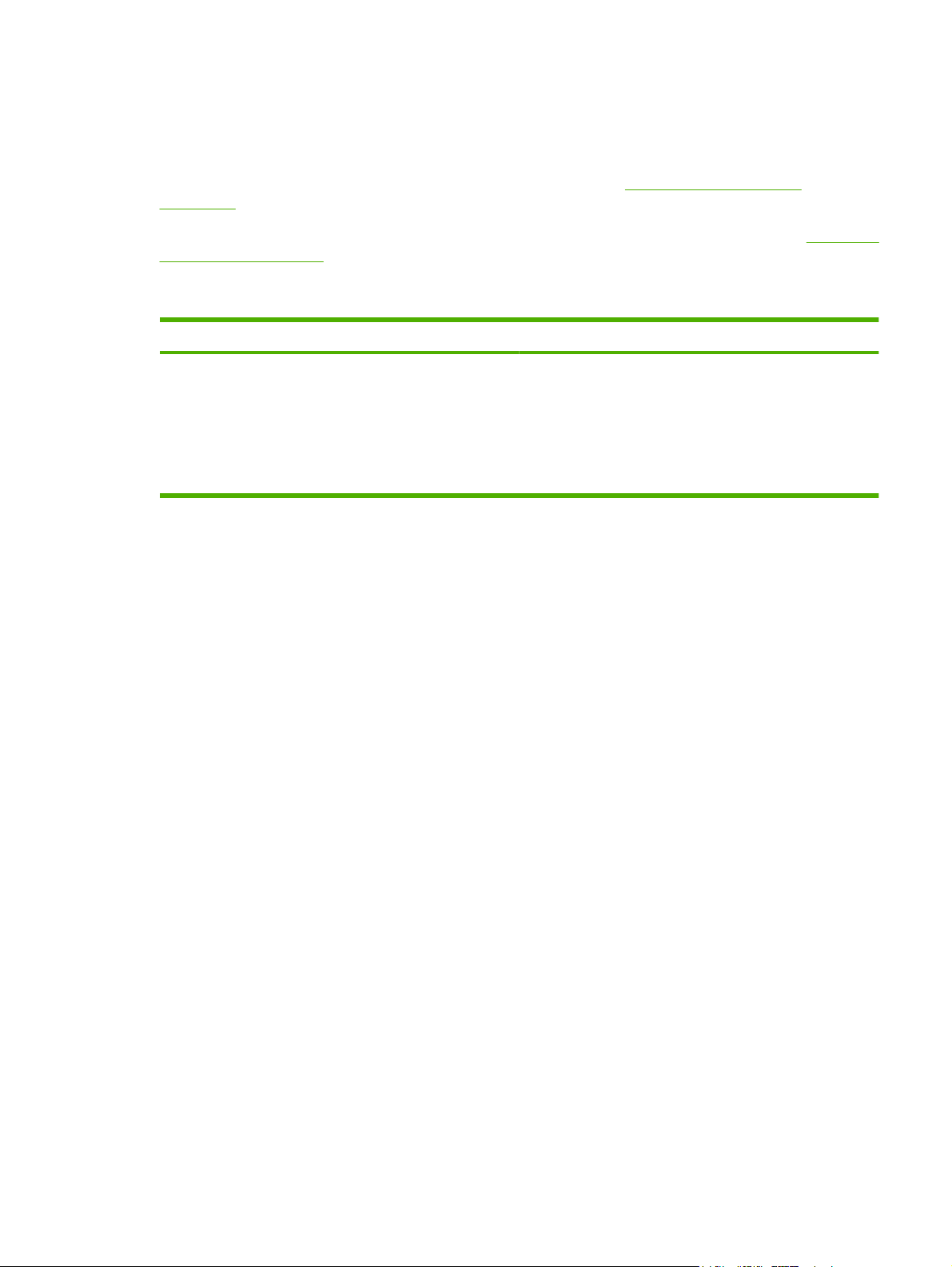
Sulautettu Web-palvelin toimii laitteen käyttöliittymänä, jota kuka tahansa verkkoon liitettyä tietokonetta
ja tavanomaista Web-selainta käyttävä henkilö voi hyödyntää. Erikoisohjelmia ei asenneta eikä
määritetä, mutta tietokoneessa on oltava tuettu Web-selain. Sulautettu Web-palvelin saadaan käyttöön
kirjoittamalla laitteen IP-osoite selaimen osoiteriville. (Saat IP-osoitteen selville tulostamalla
asetussivun.) Lisätietoja asetussivun tulostamisesta on kohdassa
Tietosivujen käyttäminen
sivulla 144.
Täydellinen selitys sulautetun Web-palvelimen ominaisuuksista ja toiminnoista on kohdassa
Web-palvelin sivulla 14.
Muut osat ja apuohjelmat
Windows Macintosh OS
Asennusohjelma — automatisoi tulostusjärjestelmän
●
asennuksen.
Online-Web-rekisteröinti
●
PostScript-tulostinkuvaustiedostot (PPD) — käytetään
●
Mac OS:n mukana tulevien Apple PostScript -ohjainten
kanssa.
HP Printer Utility - laiteasetusten muuttaminen, tilan
●
näyttäminen sekä tulostimen tapahtumien ilmoittaminen
Mac-koneessa. Mac OS X 10.3 -käyttöjärjestelmä ja
uudemmat versiot tukevat tätä apuohjelmaa.
Sulautettu
FIWW Laiteohjelmisto 15
Page 30
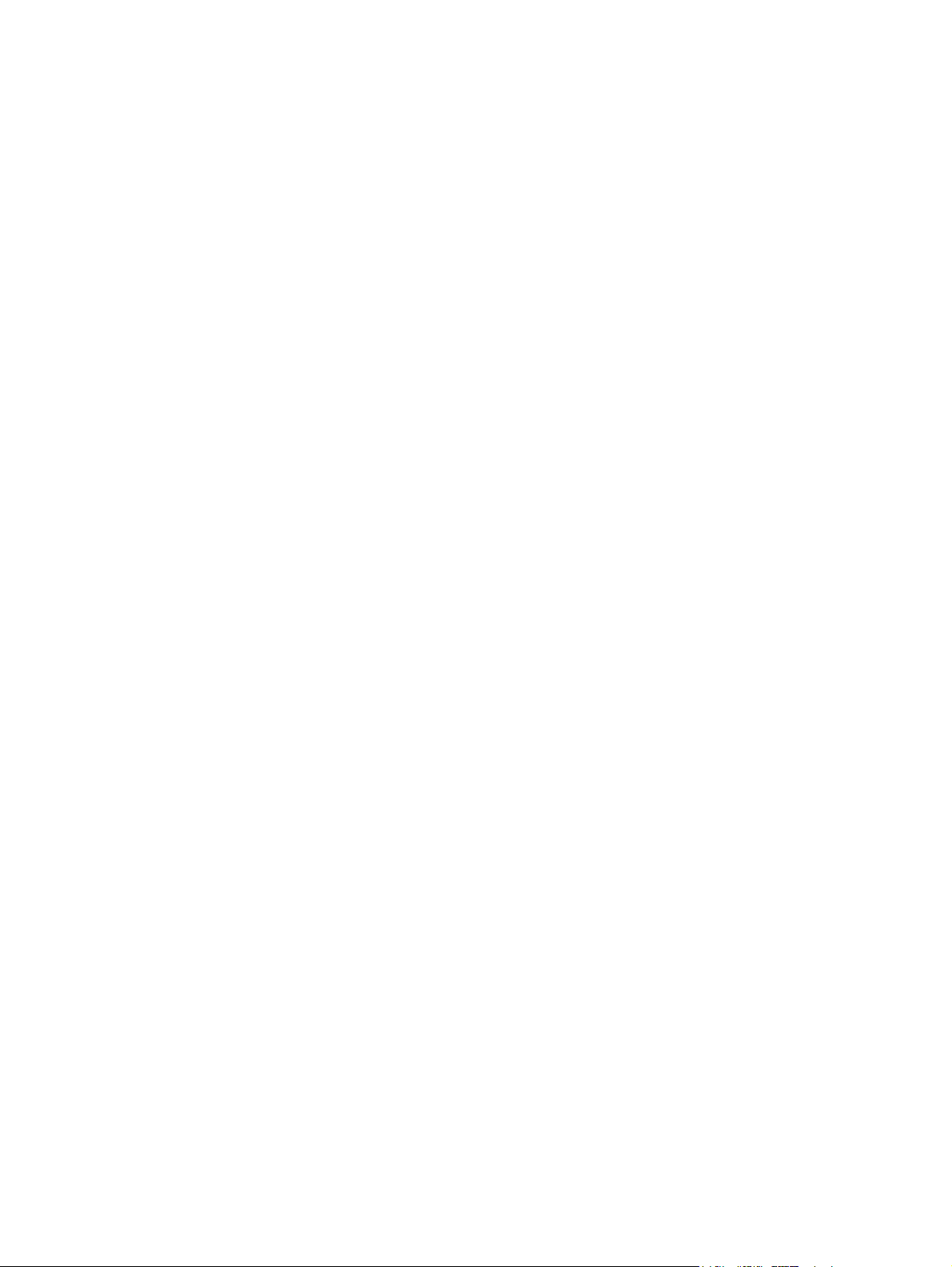
16 Luku 1 Perustietoa laitteesta FIWW
Page 31

2 Ohjauspaneeli
Ohjuspaneelin käyttäminen
●
Siirtyminen Hallinta-valikossa
●
Tiedot-valikko
●
Työn oletusasetukset -valikko
●
Aika/Ajoitus-valikko
●
Hallinta-valikko
●
Alkuasetukset-valikko
●
Laitteen toiminta -valikko
●
Tulostuslaatu-valikko
●
Vianmääritys-valikko
●
Alkutila-valikko
●
Huolto-valikko
●
FIWW 17
Page 32

Ohjuspaneelin käyttäminen
Ohjauspaneelissa on VGA-kosketusnäyttö, jonka avulla voidaan käyttää kaikkia laitteen toimintoja.
Töitä ja laitteen tilaa voi ohjata painikkeilla ja numeronäppäimistöllä. Merkkivalot ilmaisevat laitteen
yleisen tilan.
Ohjauspaneelin sisältö
Ohjauspaneelissa on graafinen kosketusnäyttö, työnohjauspainikkeet, numeronäppäimistö ja kolme
LED-tilamerkkivaloa.
1 Huomautus-valo Huomautus-valo ilmaisee, että laitteen tila edellyttää käyttäjän
toimenpiteitä. Esimerkkejä tästä ovat tyhjä paperilokero tai
kosketusnäytössä oleva virheilmoitus.
2 Tiedot-valo Tiedot-valo ilmaisee, että laite vastaanottaa tietoja.
3 Valmiustila-valo Valmiustila-valo ilmaisee, että laite on valmiina aloittamaan minkä tahansa
työn käsittelyn.
4 Kirkkauden säätöpyörä Tätä pyörää kääntämällä voit säätää kosketusnäytön kirkkautta.
5 Kosketusnäyttö Kosketusnäytön avulla voit käyttää laitteen kaikkia toimintoja ja määrittää
niiden asetukset.
6 Numeronäppäimistö Voit kirjoittaa tarvittavien kopioiden määrän numeroina sekä muita
7 Lepotila-painike Jos laite on käyttämättömänä pitkän ajan, se siirtyy automaattisesti
8 Palauta-painike Palauttaa työn asetukset tehtaassa määritetyiksi tai käyttäjän määrittämiksi
9 Pysäytys-painike Pysäyttää aktiivisen työn. Kun työ on pysäytetty, ohjauspaneelissa näkyvät
10 Käynnistys-painike Käynnistää kopioinnin tai digitaalisen lähetyksen tai jatkaa keskeytetyn työn
numeroarvoja.
lepotilaan. Voit siirtää laitteen lepotilaan tai palauttaa sen lepotilasta
toimintaan painamalla Lepotila-painiketta.
oletusasetuksiksi.
pysäytetyn työn mahdolliset jatkotoimet (jos esimerkiksi painat
Pysäytys-painiketta laitteen käsitellessä tulostustyötä, ohjauspaneelin
ilmoitus pyytää peruuttamaan tulostustyön tai jatkamaan sitä.).
käsittelemistä.
Aloitusnäyttö
Aloitusnäytöstä on pääsy laitteen toimintoihin, ja siinä näkyy laitteen nykyinen tila.
18 Luku 2 Ohjauspaneeli FIWW
Page 33

HUOMAUTUS: Näytössä näkyvät toiminnot määräytyvät järjestelmänvalvojan laitteeseen
määrittämien asetusten mukaan.
1 Ominaisuudet Järjestelmänvalvojan laitteeseen määrittämien asetusten mukaan tällä alueella voivat näkyä
2 Laitteen tilarivi Tilarivillä on tietoja laitteen yleisestä tilasta. Tällä alueella näkyy kulloisenkin tilan mukaan eri
3 Kopioiden määrä Tässä ruudussa näkyy, miten monta kopiota laite on asetettu tekemään.
4 Ohje-painike Koskettamalla Ohje-painiketta voit avata laitteen sisäisen ohjetoiminnon.
5 Vierityspalkki Voit vierittää näyttöä koskettamalla vierityspalkin ylä- tai alanuolta.
seuraavat toiminnot:
Kopioi
●
Faksi
●
Sähköposti
●
Toissijainen sähköposti
●
Verkkokansio
●
Työn säilytys
●
Työnkulku
●
Tarvikkeiden tila
●
Hallinta
●
painikkeita. Tilarivillä näkyvistä painikkeista on tietoja kohdassa
sivulla 19.
Kosketusnäytön painikkeet
6 Kirjaudu ulos Jos olet kirjautunut sisään rajoitettujen toimintojen käyttöä varten, voit kirjautua ulos
7 Verkko-osoite Koskettamalla Verkko-osoite saat tietoja verkkoyhteydestä.
8 Päivämäärä ja
kellonaika
koskettamalla Kirjaudu ulos. Kun olet kirjautunut ulos, laite palauttaa kaikki toiminnot
oletusasetuksiinsa.
Nykyinen päivämäärä ja kellonaika näkyvät tässä. Järjestelmänvalvoja voi valita laitteen
käyttämän päivämäärän ja kellonajan näyttömuodon (esimerkiksi 12- tai 24-tuntinen näyttö).
Kosketusnäytön painikkeet
Kosketusnäytön tilarivillä on tietoja laitteen tilasta. Tällä alueella voi näkyä eri painikkeita. Painikkeet on
kuvattu seuraavassa taulukossa.
FIWW Ohjuspaneelin käyttäminen 19
Page 34

Aloituspainike. Voit siirtyä mistä tahansa näytöstä aloitusnäyttöön koskettamalla aloituspainiketta.
Käynnistys-painike. Voit aloittaa valitsemasi toiminnon suorituksen koskettamalla
Käynnistys-painiketta.
HUOMAUTUS: Tämän painikkeen nimi määräytyy kunkin toiminnon mukaan. Esimerkiksi
Kopioi-toimintoa käytettäessä painikkeen nimi on Kopioi.
Pysäytys-painike. Jos laite käsittelee tulostus- tai faksityötä, Pysäytys-painike on näkyvissä
Käynnistys-painikkeen sijaan. Koskettamalla Pysäytys-painiketta voit pysäyttää nykyisen työn. Laite
pyytää peruuttamaan työn tai jatkamaan sitä.
Virhepainike. Virhepainike on näkyvissä aina, kun laitteessa on virhetilanne, joka edellyttää käyttäjän
toimenpiteitä ennen jatkamista. Koskettamalla virhepainiketta saat näkyviin ilmoituksen, joka selostaa
virhetilannetta. Ilmoitus sisältää myös ohjeet ongelman ratkaisuun.
Varoituspainike. Varoituspainike on näkyvissä, kun laitteessa on ongelma, mutta laitteen käyttöä voi
jatkaa. Koskettamalla varoituspainiketta saat näkyviin ilmoituksen, joka selostaa ongelmaa. Ilmoitus
sisältää myös ohjeet ongelman ratkaisuun.
Ohje-painike. Koskettamalla Ohje-painiketta voit avata laitteen sisäisen ohjetoiminnon. Katso lisätietoja
kohdasta
Ohjauspaneelin ohjetoiminto sivulla 20.
Ohjauspaneelin ohjetoiminto
Laitteessa on sisäinen ohjetoiminto, joka opastaa kunkin näytön käytössä. Voit avata ohjetoiminnon
koskettamalla näytön oikeassa yläkulmassa olevaa Ohje-painiketta (
Joissakin näytöissä Ohje-painikkeen koskettaminen avaa yleisen valikon, jossa voit etsiä haluamiasi
aiheita. Voit selata valikkorakennetta koskettamalla valikossa olevia painikkeita.
Niissä näytöissä, joissa on asetuksia yksittäisiä töitä varten, Ohje-painike avaa aiheen, joka selostaa
kyseisessä näytössä olevia asetuksia.
Jos laite huomauttaa virheestä tai antaa varoituksen, kosketa virhepainiketta (
(
), niin näyttöön tulee ongelmaa selostava ilmoitus. Ilmoitus sisältää myös ongelman ratkaisua
helpottavia ohjeita.
).
) tai varoituspainiketta
20 Luku 2 Ohjauspaneeli FIWW
Page 35

Siirtyminen Hallinta-valikossa
Avaa valikko koskettamalla aloitusnäytössä Hallinta. Sinun on ehkä vieritettävä aloitusnäytön
alareunaan, jotta näet tämän toiminnon.
Hallinta-valikossa on useita alivalikkoja, jotka näkyvät näytön vasemmassa reunassa. Voit avata valikon
koskettamalla sen nimeä. Valikon nimen vieressä oleva plus-merkki (+) tarkoittaa, että valikossa on
alivalikkoja. Avaa valikkorakennetta, kunnes pääset asetukseen, jonka haluat määrittää. Voit palata
edelliselle tasolle koskettamalla Taustapuoli.
Voit poistua Hallinta-valikosta koskettamalla näytön vasemmassa yläkulmassa olevaa
Aloitus-painiketta (
Laitteessa on sisäinen ohjetoiminto, joka sisältää valikkotoimintojen ohjeet. Moniin valikkoihin on
saatavissa ohjeita kosketusnäytön oikealla puolella. Voit avata ohjetoiminnon myös koskettamalla
näytön oikeassa yläkulmassa olevaa Ohje-painiketta (
Seuraavissa jaksoissa olevat taulukot kuvaavat kunkin valikon yleistä rakennetta.
).
).
FIWW Siirtyminen Hallinta-valikossa 21
Page 36

Tiedot-valikko
Tästä valikosta voit tulostaa laitteeseen tallennettuja tietosivuja ja raportteja.
Taulukko 2-1 Tiedot-valikko
Valikon kohta Alivalikon kohta Alivalikon kohta Arvot Kuvaus
Asetus-/tilasivut Hallintavalikkokartta Tulosta (painike) Näyttää Hallinta-valikon perusrakenteen ja
Asetussivu Tulosta (painike) Asetussivut, joilla näkyvät laitteen nykyiset
Tarvikkeiden tilasivu Tulosta (painike) Näyttää tarvikkeiden (kuten kasetit,
Käyttösivu Tulosta (painike) Näyttää kullekin paperityypille ja -koolle
Tiedostohakemisto Tulosta (painike) Hakemistosivu, jolla on tietoja kaikista tähän
Faksiraportit Faksitoimintaloki Tulosta (painike) Sisältää luettelon fakseista, jotka on lähetetty
Faksipuheluraportti Faksipuheluraportti Tulosta (painike) Viimeisen faksilähetys- tai
Raportin pienoiskuva Kyllä
Ei (oletus)
Raportin tulostusaika Älä tulosta automaattisesti
Tulosta faksitöiden jälkeen
nykyiset hallinta-asetukset.
asetukset.
huoltopakkaukset ja niitit) tilan.
tulostetun sivumäärän.
laitteeseen asennetuista
massamuistilaitteista, esimerkiksi flashasemista, muistikorteista tai kiintolevyistä.
tai vastaanotettu laitteen kautta.
vastaanottotoiminnon raportti.
Valitse, sisältääkö raportti faksin
ensimmäisen sivun pikkukuvan.
Tulosta lähetettyjen faksitöiden jälkeen
Tulosta faksivirheiden jälkeen
Tulosta ainoastaan lähetysvirheiden jälkeen
Tulosta ainoastaan vastaanottovirheiden jälkeen
Laskutuskoodiraportt
i
Estettyjen faksien
luettelo
Pikavalintaluettelo Tulosta Näyttää laitteeseen määritetyt pikavalinnat.
Esimerkkisivut/-fontit PCL-fonttiluettelo Tulosta Laitteessa käytettävissä olevien komentokieli
PS-fonttiluettelo Tulosta Laitteessa käytettävissä olevat PostScript
Tulosta Lähtevien faksien laskutuskoodiluettelo.
Tästä raportista näkyy, kuinka monta
lähetettyä faksia kullakin koodilla
laskutetaan.
Tulosta Niiden puhelinnumeroiden luettelo, joista ei
voi lähettää fakseja tähän laitteeseen.
(PCL) -fonttien luettelo.
(PS) -fontit.
22 Luku 2 Ohjauspaneeli FIWW
Page 37

Työn oletusasetukset -valikko
Tämän valikon avulla voit määrittää työn oletusasetukset kutakin toimintoa varten. Jos käyttäjä ei
määritä työn asetuksia työtä luodessaan, oletusasetukset tulevat käyttöön.
Työn oletusasetukset -valikossa on seuraavat alivalikot:
Alkuperäisten oletusasetukset
●
Oletuskopiointiasetukset
●
Oletusfaksiasetukset
●
Oletussähköpostiasetukset
●
Lähetys kansioon -oletusasetukset
●
Oletustulostusasetukset
●
Alkuperäisten oletusasetukset
Taulukko 2-2 Alkuperäisten oletusasetukset -valikko
Valikon vaihtoehto Arvot Kuvaus
Paperikoko Valitse paperikoko luettelosta. Valitse paperikoko, jota alkuperäisten kopioimisessa ja
Sivujen määrä 1 Valitse, kopioidaanko tai skannataako työt useimmin yksi- vai
2
Suunta Pysty Valitse suunta, jota alkuperäisten kopioimisessa ja skannaamisessa
Vaaka
Tekstin/kuvan optimointi Manuaalinen säätö Tällä asetuksella voit optimoida tietyn tyyppisen alkuperäisen
Teksti
Valokuva
Tummuus Valitse arvo.
skannaamisessa useimmin käytetään.
kaksipuolisina.
useimmin käytetään. Valitse Pysty, jos lyhyt reuna on ylhäällä, tai
valitse Vaaka, jos pitkä reuna on ylhäällä.
asiakirjan tulostuksen. Voit optimoida tulostuksen tekstiä, kuvia tai
niiden yhdistelmää varten.
Jos valitset Manuaalinen säätö, voit määrittää tekstin ja kuvien
yhdistelmän, jota useimmin käytetään.
Oletuskopiointiasetukset
Taulukko 2-3 Oletuskopiointiasetukset-valikko.
Valikon vaihtoehto Alivalikon vaihtoehto Arvot Kuvaus
Kopioiden määrä Kirjoita kopioiden määrä.
Tehdasasetus on 1.
Aseta kopiointityön kopioiden määrä.
Sivujen määrä 1
2
Aseta kopioiden sivujen oletusmäärä.
FIWW Työn oletusasetukset -valikko 23
Page 38

Taulukko 2-3 Oletuskopiointiasetukset-valikko. (jatkoa)
Valikon vaihtoehto Alivalikon vaihtoehto Arvot Kuvaus
Nidonta/Lajittelu Nidonta Ei mitään (oletus)
Yksi vasemmalle
kulmassa
Lajittele Ei käytössä
Käytössä (oletus)
Kuvansäätö Taustan tyhjennys Säädä arvoa arvovälillä. Suurentamalla Taustan tyhjennys -asetusta voit
Terävyys Säädä arvoa arvovälillä. Terävyys-asetuksella voit terävöittää tai pehmentää
Tulostelokero Tulostelokero <Lokeron nimi> Valitse kopiointitöiden oletustulostelokero (jos
Paperirata Tulostuspuoli ylös (suorin
rata)
Tulostuspuoli alas (oikea
järjestys)
Reunasta reunaan Normaali (suositus)
(oletus)
Reunasta
reunaan -tulostus
Määritä kopiosarjojen nidonta- ja lajitteluasetukset.
Jos lajittelu on valittuna, laite tulostaa kopion kokonaan
ennen seuraavan kopion tulostuksen aloittamista. Jos
lajittelu ei ole valittuna, laite tulostaa sivun 1 kaikkia
kopioita varten, sitten sivun 2 kaikkia kopioita varten
jne.
poistaa taustan vaaleat kuvat tai vaalean taustavärin.
kuvaa.
käytössä).
Valitse kopiointitöiden oletuspaperirata.
Jos alkuperäinen asiakirja on tulostettu lähelle paperin
reunoja, voit Reunasta reunaan -toiminnolla estää
varjojen syntymisen reunoihin. Yhdistämällä tämän
toiminnon Pienennä/suurenna-toiminnon kanssa voit
varmistaa, että koko sivu tulostuu kopioihin.
Oletusfaksiasetukset
Taulukko 2-4 Faksilähetys-valikko
Valikon vaihtoehto Alivalikon vaihtoehto Arvot Kuvaus
Tarkkuus Vakio (100 x 200 dpi)
(oletus)
Tarkka (200 x 200 dpi)
Erittäin tarkka (300 x 300
dpi)
Kuvansäätö Taustan tyhjennys Säädä arvoa arvovälillä. Suurentamalla Taustan tyhjennys -asetusta voit
Terävyys Säädä arvoa arvovälillä. Terävyys-asetuksella voit terävöittää tai pehmentää
Faksin otsikko Alkuliite
Otsikko
Tällä toiminnolla voit asettaa tarkkuuden lähetettäviä
asiakirjoja varten. Suuritarkkuuksisissa kuvissa on
paljon pisteitä tuumalla (dots per inch, dpi), joten niissä
näkyy paljon yksityiskohtia. Pienitarkkuuksisissa
kuvissa on vähemmän pisteitä tuumalla, ja niissä
näkyy vähemmän yksityiskohtia, mutta tiedoston koko
on pienempi.
poistaa taustan vaaleat kuvat tai vaalean taustavärin.
kuvaa.
Tällä toiminnolla voit valita faksin otsikon paikan
sivulla.
Valitse Alkuliite, jos haluat tulostaa faksin otsikon
faksin sisällön yläpuolelle ja siirtää faksin sisältöä
alaspäin sivulla. Valitse Otsikko, jos haluat tulostaa
faksin otsikon faksin sisällön yläosan päälle siirtämättä
faksin sisältöä alaspäin.
Tämän asetuksen käyttämisellä voidaan estää
yksisivuisen faksin jatkuminen toiselle sivulle.
24 Luku 2 Ohjauspaneeli FIWW
Page 39

Taulukko 2-5 Faksivastaanotto -valikko
Valikon vaihtoehto Arvot Kuvaus
Välitä faksi Faksien edelleenlähetys
Vaihda PIN
Leimaa vastaanotetut faksit Käytössä
Ei käytössä (oletus)
Sovita sivulle Käytössä
Ei käytössä
Faksipaperilokero Valitse asetus lokeroiden
luettelosta.
Tulostelokero <Lokeron nimi> Valitse faksitöiden oletustulostelokero (jos käytössä).
Jos haluat lähettää vastaanotetut faksit edelleen toiseen
faksilaitteeseen, valitse Faksien edelleenlähetys ja Mukautettu.
Kirjoita sitten toisen faksilaitteen numero Faksin edelleenlähetyksen
numero -kenttään. Kun valitse tämän valikkotoiminnon ensimmäisen
kerran, näyttöön tulee pyyntö asettaa PIN-koodi. Kun sen jälkeen
käytät tätä valikkoa, näyttöön tulee joka kerta pyyntö antaa kyseinen
PIN-koodi. Samaa koodia käytetään Faksin tulostus -valikkoon
siirryttäessä.
Tämän asetuksen avulla voit lisätä päivämäärän, kellonajan,
lähettäjän puhelinnumeron ja sivunumeron jokaiseen tämän laitteen
vastaanottamaan faksiin.
Tämän asetuksen avulla voit pienentää A4- tai Letter-kokoa
suuremmat faksit niin, että ne mahtuvat A4- tai Letter-kokoiselle
paperille. Jos tämän toiminnon asetuksena on Ei käytössä, A4- tai
Letter-kokoa suuremmat faksit jatkuvat seuraaville sivuille.
Valitse sitä paperikokoa ja -tyyppiä sisältävä lokero, jota haluat
käyttää saapuville fakseille.
Oletussähköpostiasetukset
Tämän valikon avulla voit määrittää laitteesta lähetettävän sähköpostin oletusasetukset.
Valikon vaihtoehto Arvot Kuvaus
Asiakirjan tiedostotyyppi PDF (oletus)
JPEG
TIFF
M-TIFF
Tulostuslaatu Korkea (suuri tiedosto)
Keskitaso (oletus)
Matala (pieni tiedosto)
Tarkkuus 75 DPI
150 DPI (oletus)
200 DPI
300 DPI
Väri/Musta Väriskannaus (oletus)
Mustavalkoskannaus
TIFF-versio TIFF 6.0 (oletus)
TIFF (uudempi kuin 6.0)
Valitse tiedostomuoto sähköpostia varten.
Suuren tulostuslaadun valitseminen merkitsee, että
tulostiedosto on suuri.
Tällä toiminnolla voit valita tarkkuuden. Pientä asetusta
käytettäessä myös tiedoston koko on pieni.
Määritä, onko sähköposti mustavalkoinen vai värillinen.
Tällä toiminnolla voit määrittää skannattujen tiedostojen
tallennuksessa käytettävän TIFF-version.
FIWW Työn oletusasetukset -valikko 25
Page 40

Lähetys kansioon -oletusasetukset
Tämän valikon avulla voit määrittää tietokoneeseen lähetettävien skannaustöiden oletusasetukset.
Valikon vaihtoehto Arvot Kuvaus
Väri/Musta Väriskannaus
Mustavalkoskannaus (oletus)
Asiakirjan tiedostotyyppi PDF (oletus)
M-TIFF
TIFF
JPEG
TIFF-versio TIFF 6.0 (oletus)
TIFF (uudempi kuin 6.0)
Tulostuslaatu Korkea (suuri tiedosto)
Keskitaso (oletus)
Matala (pieni tiedosto)
Tarkkuus 75 DPI
150 DPI (oletus)
200 DPI
300 DPI
400 DPI
Määritä, onko tiedosto mustavalkoinen vai värillinen.
Valitse tiedostomuoto tiedostoa varten.
Tällä toiminnolla voit määrittää skannattujen tiedostojen
tallennuksessa käytettävän TIFF-version.
Suuren tulostuslaadun valitseminen merkitsee, että
tulostiedosto on suuri.
Tällä toiminnolla voit valita tarkkuuden. Pientä asetusta
käytettäessä myös tiedoston koko on pieni.
600 DPI
Oletustulostusasetukset
Tämän valikon avulla voit määrittää tietokoneesta lähetettävien töiden oletusasetukset.
Taulukko 2-6 Oletustulostusasetukset-valikko
Valikon vaihtoehto Alivalikon vaihtoehto Arvot Kuvaus
Työkohtaiset kopiot Kirjoita arvo. Tällä toiminnolla voit määrittää kopioiden määrän
oletusasetuksen tulostustöitä varten.
Oletuspaperikoko (Luettelo tuetuista
Mukautetun paperin
oletuskoko
Mittayksikkö Millimetriä
Leveys Määritä leveyden mittayksikkö Mukautetun paperin
Korkeus Määritä korkeuden mittayksikkö Mukautetun paperin
kokovaihtoehdoista.)
Tuumaa
Valitse paperikoko.
Määritä oletuspaperikoko, jota käytetään, kun käyttäjä
valitsee Mukautettu-vaihtoehdon tulostustyön
paperikooksi.
oletuskoko -asetusta varten.
oletuskoko -asetusta varten.
26 Luku 2 Ohjauspaneeli FIWW
Page 41

Taulukko 2-6 Oletustulostusasetukset-valikko (jatkoa)
Valikon vaihtoehto Alivalikon vaihtoehto Arvot Kuvaus
Tulostelokero Tulostuslokero <lokeron nimi> Valitse tulostustöiden oletustulostelokero (jos
käytössä).
Paperirata Tulostuspuoli ylös (suorin
rata)
Tulostuspuoli alas (oikea
järjestys)
Puolisuus 1-puolinen
2-puolinen
2-puolisuus Kirja
Lehtiötyyli
Valitse tulostustöiden oletuspaperirata.
Tällä toiminnolla voit valita, ovatko tulostustyöt
oletusasetuksena yksi- vai kaksipuolisia.
Tällä toiminnolla voit määrittää kaksipuolisten
tulostustöiden oletustyylin. Jos Kirja on valittuna, sivun
taustapuoli tulostetaan oikein päin. Tämä asetus on
tarkoitettu tulostustöille, jotka sidotaan vasemmasta
reunasta. Jos Lehtiötyyli on valittuna, sivun taustapuoli
tulostetaan ylösalaisin. Tämä asetus on tarkoitettu
tulostustöille, jotka sidotaan yläreunasta.
FIWW Työn oletusasetukset -valikko 27
Page 42

Aika/Ajoitus-valikko
Tämän valikon avulla voit määrittää ajan asetukset sekä asettaa laitteen siirtymään lepotilaan ja
poistumaan siitä.
HUOMAUTUS: Arvot, joiden perässä lukee (oletus), ovat tehtaassa määritettyjä oletusarvoja. Joillakin
valikkotoiminnoilla ei ole oletusasetusta.
Taulukko 2-7 Aika/Ajoitus-valikko
Valikon vaihtoehto Alivalikon
vaihtoehto
Päivämäärä/aika Päivämäärän muoto VVVV/KKK/PP
Päivämäärä Kuukausi
Kellonajan muoto 12 tuntia (ap/ip)
Aika Tunti
Lepotilan viive 20 minuuttia
Alivalikon
vaihtoehto
Päivä
Vuosi
Minuutti
AP
IP
Arvot Kuvaus
(oletus)
KKK/PP/VVVV
PP/KKK/VVVV
(oletus)
24 tuntia
30 minuuttia (oletus)
Tällä toiminnolla voit asettaa päivämäärän ja
kellonajan sekä päivämäärän ja kellonajan
muodon, jota käytetään lähetettävien faksien
aikaleimauksessa.
Tällä toiminnolla voit valita sen ajan, jonka
kuluttua laite siirtyy lepotilaan.
45 minuuttia
1 tunti (60 minuuttia)
90 minuuttia
2 tuntia
4 tuntia
Herätysaika Maanantai
Tiistai
Keskiviikko
Torstai
Perjantai
Lauantai
Sunnuntai
Ei käytössä (oletus)
Mukautettu
Valitsemalla Mukautettu voit määrittää
jokaiselle viikonpäivälle herätysajan. Laite
poistuu lepotilasta asetetun ajan mukaisesti.
Lepotilan ajoittaminen säästää energiaa ja
valmistelee laitteen niin, ettei käyttäjien
tarvitse odottaa sen lämpenemistä.
28 Luku 2 Ohjauspaneeli FIWW
Page 43

Taulukko 2-7 Aika/Ajoitus-valikko (jatkoa)
Valikon vaihtoehto Alivalikon
vaihtoehto
Faksin tulostus Faksitulostustila Tallenna kaikki
Vaihda PIN
Alivalikon
vaihtoehto
Arvot Kuvaus
vastaanotetut faksit
Tulosta kaikki
vastaanotetut faksit
Käytä faksien
tulostuksen ajastusta
Jos yksityisten faksien turvallisuus
huolestuttaa sinua, voit tällä toiminnolla luoda
tulostuksen ajastuksen ja siten tallentaa
vastaanotettavat faksit niiden automaattisen
tulostamisen sijaan.
Ohjauspaneelin tulee kehote, joka pyytää
syöttämään faksien tulostuksen ajastuksen
päivämäärät ja kellonajat.
Valitsemalla Vaihda PIN voit muuttaa
PIN-koodia, joka käyttäjien on annettava
ennen faksien tulostusta.
FIWW Aika/Ajoitus-valikko 29
Page 44

Hallinta-valikko
Tämän valikon avulla voit määrittää globaalit laitehallinta-asetukset.
HUOMAUTUS: Arvot, joiden perässä lukee (oletus), ovat tehtaassa määritettyjä oletusarvoja. Joillakin
valikkotoiminnoilla ei ole oletusasetusta.
Taulukko 2-8 Hallinta-valikko
Valikon vaihtoehto Alivalikon vaihtoehto Arvot Kuvaus
Tallennettujen töiden
hallinta
Lepotila Poista käytöstä
Tarvikkeiden hallinta Tarvike lopussa/
Pikakopiotöiden
tallennusrajoitus
Pikakopiotöiden
jonotusaika
tilaa -kynnys
Vaihda musta värikasetti Pysähdys kun vähissä
Valitse tallennettavien
töiden enimmäismäärä.
1 tunti
4 tuntia
1 päivä
1 viikko
Käytä lepotilan viivettä
(oletus)
Valitse arvo arvoväliltä. Tämän valikon avulla voit suorittaa
Pysähdys kun lopussa
Ohita, kun lopussa
(oletus)
Tämän valikon avulla voit tarkastella ja hallita kaikkia
laitteeseen tallennettuja töitä.
Tällä toiminnolla voit mukauttaa tämän laitteen
lepotila-asetuksia.
Valitse Käytä lepotilan viivettä, niin laite siirtyy
lepotilaan sen viiveajan kuluttua, joka asetetaan Aika/
Ajoitus-valikossa.
tarvikehallintatoimia, kuten muuttaa tarvikkeiden
tilaamiskynnystä.
30 Luku 2 Ohjauspaneeli FIWW
Page 45

Alkuasetukset-valikko
Alkuasetukset-valikossa on seuraavat alivalikot:
Verkko ja liitännät -valikko
●
Faksimääritykset -valikko.
●
Sähköpostimääritys -valikko.
●
HUOMAUTUS: Arvot, joiden perässä lukee (oletus), ovat tehtaassa määritettyjä oletusarvoja. Joillakin
valikkotoiminnoilla ei ole oletusasetusta.
Verkko ja liitännät
Taulukko 2-9 Verkko ja liitännät
Valikon vaihtoehto Alivalikon vaihtoehto Arvot Kuvaus
I/O-aikakatkaisu Valitse arvo arvoväliltä.
Rinnakkaisliitäntä
HUOMAUTUS: Tämä
asetus näkyy vain silloin,
kun EIO-lisälaite on
asennettu.
Sisäinen Jetdirect Katso vaihtoehtojen luettelo kohdasta Taulukko 2-10 Jetdirect-valikot sivulla 31.
EIO <X> Jetdirect
Nopea Ei
Lisätoiminnot Käytössä (oletus)
Tehdasasetus on
15 sekuntia.
Kyllä (oletus)
Ei käytössä
I/O-aikakatkaisu ilmaisee ajan, jonka kuluttua
tulostustyö raportoidaan epäonnistuneeksi. Jos
laitteen tulostustyötä varten vastaanottama data
keskeytyy, laite raportoi työn epäonnistuneeksi tällä
asetuksella määritetyn ajan kuluttua.
Nopea -asetuksen avulla voit määrittää nopeuden, jota
rinnakkaisportti käyttää tiedonsiirrossa isännän
kanssa.
Lisätoiminnot-asetuksella voit ottaa kaksisuuntaisen
rinnakkaistiedonsiirron käyttöön tai poistaa sen
käytöstä.
Taulukko 2-10 Jetdirect-valikot
Valikon vaihtoehto Alivalikon vaihtoehto Alivalikon vaihtoehto Arvot ja kuvaus
TCP/IP Ota käyttöön Ei käytössä: TCP/IP-protokollan poistaminen käytöstä.
Käytössä (oletus) TCP/IP-protokollan ottaminen
käyttöön.
Isäntänimi Aakkosnumeerinen merkkijono (enintään 32 merkin
pituinen), jonka avulla laite tunnistetaan. Tämä nimi
näkyy HP Jetdirect -asetussivulla. Oletusisäntänimi on
NPIxxxxxx, missä xxxxxx ovat lähiverkon
laitteisto-osoitteen (MAC-osoitteen) kuusi viimeistä
numeroa.
FIWW Alkuasetukset-valikko 31
Page 46

Taulukko 2-10 Jetdirect-valikot (jatkoa)
Valikon vaihtoehto Alivalikon vaihtoehto Alivalikon vaihtoehto Arvot ja kuvaus
IPV4-asetukset Määritystapa Määrittää menetelmän, jolla TCP/IPv4-parametrit
märitetään HP Jetdirect -tulostuspalvelimessa.
BootP: Valitse BootP (Bootstrap-protokolla), jos haluat
määrittää asetukset automaattisesti
BootP-palvelimesta.
DHCP: Valitse DHCP (Dynamic Host Configuration
Protocol), jos haluat DHCPv4-palvelimen määrittävän
asetukset automaattisesti. Jos tämä asetus on
valittuna ja DHCP-varaus on olemassa,
DHCP-vapautus- and DHCP-uudistaminen -valikot
ovat käytettävissä DHCP-varauksen asetusten
määrittämistä varten.
Autom. IP: Automaattisen IPv4-osoitetoiminnon
käyttäminen (linkinsisäiset osoitteet). Laite ottaa
automaattisesti käyttöön muodossa 169.254.x.x
olevan osoitteen.
Manuaalinen: Voit määrittää TCP/IPv4-asetukset
Manuaaliset asetukset -valikon avulla.
DHCP-vapautus Tämä valikko on näkyvissä, jos
Määritystapa-asetuksena on DHCP ja DHCP-varaus
tulostuspalvelinta varten on olemassa.
Ei (oletus) Nykyinen DHCP-varaus tallennetaan.
Kyllä: Nykyinen DHCP-varaus ja varattu IP-osoite
vapautetaan.
DHCP-uudistaminen Tämä valikko on näkyvissä, jos
Määritystapa-asetuksena on DHCP ja DHCP-varaus
tulostuspalvelinta varten on olemassa.
Ei (oletus) Tulostuspalvelin ei pyydä DHCP-varauksen
uudistamista.
Kyllä: Tulostuspalvelin pyytää nykyisen
DHCP-varauksen uudistamista.
32 Luku 2 Ohjauspaneeli FIWW
Page 47

Taulukko 2-10 Jetdirect-valikot (jatkoa)
Valikon vaihtoehto Alivalikon vaihtoehto Alivalikon vaihtoehto Arvot ja kuvaus
Manuaaliset asetukset (Käytettävissä vain, jos Määritystapa-asetuksena on
Manuaalinen) Parametrien määrittäminen suoraan
laitteen ohjauspaneelista:
IP-osoite: Laitteen yksilöllinen IP-osoite (n.n.n.n),
jossa n on arvo välillä 0–255.
Aliverkon peite: Laitteen aliverkon peite (m.m.m.m),
jossa m:n arvo välillä 0–255.
Syslog-palvelin: Syslog-palvelimen IP-osoitetta
käytetään vastaanottamaan ja kirjaamaan
syslog-viestejä.
Oletusyhdyskäytävä: Yhdyskäytävän tai reitittimen
IP-osoite, jota käytetään toisten verkkojen kanssa
viestimiseen.
Valmiustilan aikakatkaisu: Sekunteina ilmoitettava
aika, jonka jälkeen käyttämätön
TCP-tulostustietoyhteys suljetaan automaattisesti
(oletusaika on 270 sekuntia, 0 poistaa aikakatkaisun
käytöstä).
Oletus-IP Määritä IP-osoite, jota käytetään oletusosoitteena
silloin, kun tulostuspalvelin ei saa IP-osoitetta verkosta
pakotetun TCP/IP-uudelleenmäärityksen aikana
(esimerkiksi jos asetukseksi valitaan manuaalisesti
BootP tai DHCP).
Autom. IP: Linkinsisäisen IP-osoitteen 169.254.x.x
määrittäminen.
Perinteinen: Aiempien HP Jetdirect -tuotteiden kanssa
yhteensopivan osoitteen 192.0.0.192 määrittäminen.
Ensisijainen DNS Määritä ensisijaisen DNS-nimipalvelimen IP-osoite
Toissijainen DNS Määritä toissijaisen DNS-nimipalvelimen IP-osoite
IPV6-asetukset Ota käyttöön Tällä asetuksella voit ottaa käyttöön tai poistaa
Osoite Tällä asetuksella voit määrittää IPv6-osoitteen
(n.n.n.n).
(n.n.n.n).
käytöstä IPv6-toiminnan tulostuspalvelimessa.
Ei käytössä (oletus) IPv6 ei ole käytössä.
Käytössä: IPv6 on käytössä.
manuaalisesti.
Manuaaliset asetukset: Manuaaliset asetukset -valikon
avulla voit ottaa käyttöön ja määrittää TCP/
IPv6-osoitteen manuaalisesti.
FIWW Alkuasetukset-valikko 33
Page 48

Taulukko 2-10 Jetdirect-valikot (jatkoa)
Valikon vaihtoehto Alivalikon vaihtoehto Alivalikon vaihtoehto Arvot ja kuvaus
DHCPV6-käytäntö Reititin määritetty: Tulostuspalvelimen käyttämä
tilallinen osoitteen automaattinen määritys määräytyy
reitittimen mukaan. Reititin määrittää, saako
tulostuspalvelin DHCPv6-palvelimesta osoitteen,
asetustiedot vai molemmat.
Reititin ei käytettävissä: Jos reititintä ei ole
käytettävissä, tulostuspalvelimen tulisi saada tilallinen
osoitteen automaattinen määritys
DHCPv6-palvelimesta.
Aina: Tulostuspalvelin yrittää aina saada tilallisen
osoitteen automaattisen määrityksen
DHCPv6-palvelimesta riippumatta siitä, onko reititin
käytettävissä.
Ensisijainen DNS Tällä asetuksella voit määrittää ensisijaisen
Manuaaliset asetukset Tällä asetuksella voit asettaa IPv6-osoitteet
Välityspalvelin Tämä asetus määrittää laitteen sulautettujen
DNS-nimipalvelimen IPv6-osoitteen, jota
tulostuspalvelimen tulee käyttää.
manuaalisesti tulostuspalvelimeen.
Ota käyttöön: Valitse tämä asetus ja valitse Käytössä,
jos haluat ottaa manuaalisen määrityksen käyttöön, tai
Ei käytössä jos haluat poistaa manuaalisen
määrityksen käytöstä.
Osoite: Tämän asetuksen avulla voit kirjoittaa
IPv6-solmun osoitteen, jossa on 32 kaksoispisteellä
erotettua heksadesimaalilukua.
sovellusten käyttämän välityspalvelimen. Tavallisesti
välityspalvelinta käyttävät verkkoasiakkaat
Internet-yhteyden muodostamiseen. Välityspalvelin
parantaa Internet-tietoturvaa ja tallentaa Web-sivuja
välimuistiin asiakkaita varten.
Voit määrittää välityspalvelimen kirjoittamalla sen
IPv4-osoitteen tai kelvollisen toimialueen nimen.
Nimessä voi olla enintään 255 oktettia.
Joissakin verkoissa voit joutua selvittämään
välityspalvelimen osoitteen riippumattomalta
palveluntarjoajalta.
Välityspalvelinportti Kirjoita välityspalvelimen asiakastukeen käyttämä
portin numero. Portin numero toimii verkon
välityspalvelintoimintaan varatun portin tunnisteena.
Numero voi olla mikä tahansa luku väliltä 0–65 535.
34 Luku 2 Ohjauspaneeli FIWW
Page 49

Taulukko 2-10 Jetdirect-valikot (jatkoa)
Valikon vaihtoehto Alivalikon vaihtoehto Alivalikon vaihtoehto Arvot ja kuvaus
IPX/SPX Ota käyttöön Ei käytössä: IPX/SPX-protokollan poistaminen
käytöstä.
Käytössä (oletus) IPX/SPX-protokollan ottaminen
käyttöön.
Kehystyyppi Kehystyypin asetuksen valinta verkkoa varten.
Autom.: Kehystyypiksi asetetaan ja rajataan
automaattisesti ensimmäisenä tunnistettu
kehystyyppi.
EN_8023, EN_II, EN_8022 ja EN_SNAP:
Ethernet-verkkojen kehystyyppivaihtoehdot.
AppleTalk Ota käyttöön Ei käytössä (oletus) AppleTalk-protokollan
DLC/LLC Ota käyttöön Ei käytössä (oletus) DLC/LLC-protokollan poistaminen
Suojaus Tulosta toinen sivu Kyllä: Tulostaa sivun, joka sisältää
Suojattu verkko Määritä asetusten hallintaa varten, hyväksyykö
IPsec tai palomuuri Määritä tulostuspalvelimen IPsec- tai palomuuritila.
poistaminen käytöstä.
Käytössä: AppleTalk-protokollan ottaminen käyttöön.
käytöstä.
Käytössä: DLC/LLC-protokollan ottaminen käyttöön.
HP Jetdirect -tulostuspalvelimen nykyiset
suojausasetukset.
Ei (oletus) Suojausasetussivua ei tulosteta.
sulautettu Web-palvelin tiedonsiirron vain
HTTPS-protokollan (suojattu HTTP) avulla, vai sekä
HTTP- että HTTPS-protokollan avulla.
HTTPS Vaaditaan: Vain turvallinen, salattu tiedonsiirto
HTTPS-protokollan avulla on sallittu. Tulostuspalvelin
näkyy suojattuna sivustona.
HTTP/HTTPS valinnainen: Käyttö HTTP- tai
HTTPS-protokollaa käyttämällä on sallittua.
Säilytä: IPsec-/palomuuritila säilyy nykyisen
määrityksen mukaisena..
Poista käytöstä: Tulostuspalvelimen IPsec-/
palomuuritoiminto ei ole käytössä.
Nollaa suojaus Määritä, tallennetaanko tulostuspalvelimen nykyiset
suojausasetukset, vai palautetaanko tehdasasetukset.
Ei*: Nykyiset suojausasetukset säilytetään.
Kyllä: Suojausasetukset palautetaan tehdasasetusten
mukaisiksi.
FIWW Alkuasetukset-valikko 35
Page 50

Taulukko 2-10 Jetdirect-valikot (jatkoa)
Valikon vaihtoehto Alivalikon vaihtoehto Alivalikon vaihtoehto Arvot ja kuvaus
Diagnostiikka Sisäinen testi Tämä valikko sisältää testejä, joiden avulla voidaan
määrittää verkon laitteisiin tai TCP/IP-verkkoyhteyksiin
liittyviä ongelmia.
Sulautettujen testien avulla voidaan saada selville,
onko verkko-ongelma laitteen sisäinen vai ulkoinen.
Sulautetun testin avulla tarkastetaan
tulostuspalvelimen laitteisto- ja tiedonsiirtopolut. Kun
olet valinnut ja ottanut käyttöön testin ja asettanut
suoritusajan, käynnistä testaus valitsemalla Toteuta.
Valittua testiä suoritetaan asetetun suoritusajan
mukaisesti jatkuvasti, kunnes laitteesta katkaistaan
virta tai ilmenee virhe ja diagnostiikkasivu tulostuu.
Lähiverkkolaitetesti VAROITUS: Tämän sulautetun testin suorittaminen
poistaa määritetyt TCP/IP-asetukset.
Tämä testi suorittaa sisäisen silmukkatestin. Sisäinen
silmukkatesti lähettää ja vastaanottaa paketteja vain
laitteen sisäisessä verkkolaitteistossa. Ulkoisia siirtoja
verkkoon ei suoriteta.
Valitse tämä testi valitsemalla Kyllä tai jätä testi
valitsematta valitsemalla Ei.
HTTP-testi Tämä testi tarkastaa HTTP-tiedonsiirron toimivuuden
SNMP-testi Tämä testi tarkastaa SNMP-tiedonsiirron toimivuuden
Valitse kaikki testit Tällä asetuksella voit valita kaikki käytettävissä olevat
Datapolkutesti Tämä asetus helpottaa dataväylä- ja
Suoritusaika [H] Tällä asetuksella voit määrittää sulautetun testin
hakemalla ennalta määritetyt sivut laitteesta ja
testaamalla sulautetun Web-palvelimen.
Valitse tämä testi valitsemalla Kyllä tai jätä testi
valitsematta valitsemalla Ei.
käyttämällä ennalta määritettyjä objekteja laitteessa.
Valitse tämä testi valitsemalla Kyllä tai jätä testi
valitsematta valitsemalla Ei.
sulautetut testit.
Valitse Kyllä, jos haluat valita kaikki testit. Valitse Ei,
jos haluat valita yksittäisiä testejä.
vioittumisongelmien tunnistamista HP PostScript
Level 3 -emulointia käyttävässä laitteessa. Se lähettää
ennalta määritetyn PS-tiedoston laitteeseen. Testi on
kuitenkin paperiton, eli tiedostoa ei tulosteta.
Valitse tämä testi valitsemalla Kyllä tai jätä testi
valitsematta valitsemalla Ei.
suorituksen kestoajan (tunteina). Voit valita arvon
välillä 1–60 tuntia. Jos valitset arvon nolla (0), testiä
suoritetaan jatkuvasti, kunnes ilmenee virhe tai
laitteesta katkaistaan virta.
HTTP-, SNMP- ja datapolkutesteissä kerätyt tiedot
tulostetaan, kun testit on suoritettu.
36 Luku 2 Ohjauspaneeli FIWW
Page 51

Taulukko 2-10 Jetdirect-valikot (jatkoa)
Valikon vaihtoehto Alivalikon vaihtoehto Alivalikon vaihtoehto Arvot ja kuvaus
Toteuta Ei*: Valittuja testejä ei käynnistetä.
Kyllä: Valitut testit käynnistetään.
Ping-testi Tällä testillä tarkastetaan verkkoliikenteen toimivuus.
Kohteen tyyppi Määritä, onko kohdelaite IPv4- vai IPv6-solmu.
Kohteen IP IPV4: Kirjoita IPv4-osoite.
Paketin koko Määritä etäisäntään lähetettävien pakettien koko
Aikakatkaisu Tällä asetuksella voit määrittää sekunteina sen ajan,
Määrä Määritä tämän testin lähettämä ping-testipakettien
Tulosta tulokset Jos ping-testiä ei ole määritetty jatkuvasti
Toteuta Määritä, käynnistetäänkö ping-testi. Valitse Kyllä, jos
Tämä testi lähettää linkkitasoisia paketteja verkon
etäisäntään ja odottaa asianmukaista vastausta.
Määritä ping-testin suoritusta varten seuraavat
asetukset:
IPV6 : Kirjoita IPv6-osoite.
tavuina. Vähimmäiskoko on 64 (oletus) ja maksimi
2048.
jonka verran etäisännän vastausta odotetaan.
Oletusasetus on 1 ja enimmäisasetus 100.
määrä. Valitse arvo välillä 1–100. Jos haluat testiä
suoritettavan jatkuvasti, valitse 0.
suoritettavaksi, voit määrittää testitulokset
tulostettaviksi. Valitse Kyllä, jos haluat tulostaa
tulokset. Jos valitset Ei (oletus), tuloksia ei tulosteta.
haluat käynnistää testin, tai valitse Ei, jos et halua
käynnistää testiä.
FIWW Alkuasetukset-valikko 37
Page 52

Taulukko 2-10 Jetdirect-valikot (jatkoa)
Valikon vaihtoehto Alivalikon vaihtoehto Alivalikon vaihtoehto Arvot ja kuvaus
Ping-testitulokset Tämän toiminnon avulla voit tarkastella ping-testin tilaa
ja tuloksia ohjauspaneelin näytössä. Voit valita
seuraavat asetukset:
Lähetetyt paketit Näyttää viimeksi käynnistetyn tai suoritetun testin
Vastaanotetut paketit Näyttää viimeksi käynnistetyn tai suoritetun testin
Prosenttia menetetty Näyttää prosenttiarvona niiden viimeksi käynnistetyn
RTT-minimi Näyttää paketin lähetyksen ja vastauksen vastaanoton
RTT-maksimi Näyttää paketin lähetyksen ja vastauksen vastaanoton
RTT-keskiarvo Näyttää paketin lähetyksen ja vastauksen vastaanoton
Ping-testi käynnissä Näyttää, onko ping-testi käynnissä. Kyllä ilmaisee, että
Päivitä Ping-testin tulosta tarkasteltaessa tämä toiminto
jälkeen etäisäntään lähetettyjen pakettien määrän (0–
65 535).
jälkeen etäisännästä vastaanotettujen pakettien
määrän (0–65 535).
tai suoritetun testin jälkeen lähetettyjen pakettien
määrän, joihin ei ole saatu vastausta etäisännältä.
välisen havaitun vähimmäisajan välillä 0–4096
millisekuntia.
välisen havaitun enimmäisajan välillä 0–4096
millisekuntia.
välisen havaitun keskimääräisen ajan välillä 0–4096
millisekuntia.
testi on käynnissä, ja Ei ilmaisee, että testi on suoritettu
tai sitä ei käynnistetty.
päivittää ping-testitulokset ajantasaisiksi. Valitse Kyllä,
jos haluat päivittää tiedot, tai valitse Ei, jos haluat
säilyttää olemassa olevat tiedot. Tiedot kuitenkin
päivittyvät automaattisesti valikon aikakatkaisussa, tai
kun palaat manuaalisesti päävalikkoon.
38 Luku 2 Ohjauspaneeli FIWW
Page 53

Taulukko 2-10 Jetdirect-valikot (jatkoa)
Valikon vaihtoehto Alivalikon vaihtoehto Alivalikon vaihtoehto Arvot ja kuvaus
Linkin nopeus Tulostuspalvelimen linkkinopeuden ja tiedonsiirtotilan
on oltava verkon mukaisia. Valittavissa olevat
asetukset määräytyvät laitteen ja asennetun
tulostuspalvelimen mukaan. Valitse jokin seuraavista
linkkimääritysasetuksista:
VAROITUS: Jos muutat linkin asetusta,
tulostuspalvelimen ja verkkolaitteen välinen
verkkoyhteys voi katketa.
Autom. (oletus) Tulostuspalvelin määrittää itselleen
suurimman sallitun linkkinopeuden ja tiedonsiirtotilan
automaattisen neuvottelun avulla. Jos automaattinen
neuvottelu epäonnistuu, asetukseksi määritetään
100TX YKSISUUNTAINEN tai 10TX
YKSISUUNTAINEN sen mukaan, mikä keskittimen/
kytkimen portin havaittu linkkinopeus on.
(Yksisuuntainen 1000T-valinta ei ole tuettu.)
10T yksisuuntainen: 10 Mbps, yksisuuntainen toiminta.
10T kaksisuuntainen: 10 Mbps, kaksisuuntainen
toiminta.
100TX yksisuuntainen: 100 Mbps, yksisuuntainen
toiminta.
100TX kaksisuuntainen: 100 Mbps, kaksisuuntainen
toiminta.
100TX automaattinen: Rajaa automaattisessa
neuvottelussa linkin enimmäisnopeuden arvoon 100
Mbps.
1000TX kaksisuuntainen: 1000 Mbps, kaksisuuntainen
toiminta.
Tulosta protokollat Tällä toiminnolla voit tulostaa sivun, jolla on luettelo
seuraavien protokollien asetuksista: IPX/SPX, Novell
NetWare, AppleTalk, DLC/LLC.
Faksimääritykset
Taulukko 2-11 Faksimääritykset -valikko.
Valikon vaihtoehto Alivalikon
vaihtoehto
Tarvittavat asetukset Sijainti (Maa-/alueluettelo) Määritä asetukset, jotka määräysten mukaan
Päivämäärä/aika
Faksin otsikkotiedot Puhelinnumero
Alivalikon
vaihtoehto
Yrityksen nimi
Arvot Kuvaus
lähtevissä fakseissa tarvitaan.
PC-faksaus Ei käytössä
Käytössä (oletus)
Tällä asetuksella voit ottaa käyttöön
PC-faksaus -toiminnon tai poistaa sen
käytöstä. PC-faksaus -toiminnon ansiosta
käyttäjät voivat lähettää fakseja
tietokoneistaan, jos oikea ohjain on
asennettu koneisiin.
FIWW Alkuasetukset-valikko 39
Page 54

Taulukko 2-11 Faksimääritykset -valikko. (jatkoa)
Valikon vaihtoehto Alivalikon
Faksilähetysasetukset
vaihtoehto
Faksin valintaäänen
voimakkuus
Virheenkorjaustila Käytössä (oletus)
JBIG-pakkaus Ei käytössä
Suurin mahdollinen
siirtonopeus
Valintatila Ääni (oletus)
Alivalikon
vaihtoehto
Ei käytössä
Valitse arvo
Arvot Kuvaus
Keskitaso (oletus)
Korkea
Ei käytössä
Käytössä (oletus)
luettelosta.
Pulssi
Tällä toiminnolla voit asettaa valintaäänten
voimakkuuden. Nämä äänet kuuluvat laitteen
valitessa faksinumeroa.
Kun Virheenkorjaustila on käytössä ja faksin
siirrossa ilmenee virhe, laite lähettää tai
vastaanottaa virheellisen osan uudelleen.
JBIG-pakkaus lyhentää faksin siirtoaikaa,
mikä voi alentaa puhelukustannuksia.
JBIG-pakkaus-asetuksen käyttäminen voi
kuitenkin joskus aiheuttaa
yhteensopivuusongelmia vanhojen
faksilaitteiden kanssa. Jos näin käy, poista
JBIG-pakkaus käytöstä.
Tällä toiminnolla voit määrittää
enimmäissiirtonopeuden faksien
vastaanottoa varten. Tätä toimintoa voi
käyttää diagnostiikkatyökaluna
faksinongelmien vianmäärityksessä.
Valitse, käyttääkö laite ääni- vai
pulssivalintaa.
Uudelleenvalinta,
kun varattu:
Uudelleenvalinta,
kun ei vastausta
Uudelleenvalinnan
väli
Tunnista valintaääni Käytössä
Etunumero Ei käytössä (oletus)
Laskutuskoodit Ei käytössä (oletus)
Arvoväli on 0–9.
Tehdasasetus on 3
kertaa.
Ei koskaan (oletus)
Kerran
Kahdesti
Arvoväli on 1–5
minuuttia.
Tehdasasetus on 5
minuuttia.
Ei käytössä (oletus)
Mukautettu
Mukautettu
Vähimmäispituus Arvoalue on välillä 1–16 numeroa. Oletusasetus on 1 numero.
Kirjoita uudelleenyritysten määrä, jonka
mukaisesti laite valitsee numeron uudelleen,
jos linja on varattu.
Tällä asetuksella voit määrittää, miten monta
kertaa laite valitsee numeron uudelleen, jos
vastaanottava faksilaite ei vastaa.
HUOMAUTUS: Kahdesti ei ole valittavissa
Yhdysvalloissa eikä Kanadassa.
Tällä asetuksella voit määrittää minuutteina
numeron uudelleenvalintojen aikavälin, jos
vastaanottajan numero on varattu tai ei
vastaa.
Tällä asetuksella voit valita, odottaako laite
valintaääntä ennen faksin lähettämistä.
Tällä asetuksella voit määrittää
etuliitenumeron, joka on valittava
lähetettäessä fakseja tästä laitteesta.
Kun laskutuskoodit ovat käytössä, näyttöön
tulee kehote, joka pyytää käyttäjältä
laskutuskoodia lähtevää faksia varten.
40 Luku 2 Ohjauspaneeli FIWW
Page 55

Taulukko 2-11 Faksimääritykset -valikko. (jatkoa)
Valikon vaihtoehto Alivalikon
Faksivastaanottoase
tukset
vaihtoehto
Soitot ennen
vastaamista
Soittojen väli Oletus (oletus)
Soittoäänen
voimakkuus
Estetyt faksinumerot Lisää estetyt
Alivalikon
vaihtoehto
Vaihtoehtoalue
Ei käytössä
numerot
Poista estetyt
numerot
Poista kaikki estetyt
numerot
Arvot Kuvaus
vaihtelee eri alueilla.
Tehdasasetus on 2
soittoa.
Mukautettu
Matala (oletus)
Korkea
Kirjoita lisättävä
faksinumero.
Valitse poistettava
faksinumero.
Ei (oletus)
Kyllä
Tällä asetuksella voit määrittää soittojen
määrän ennen faksimodeemin vastaamista.
Tällä asetuksella voit määrittää soittojen
aikavälin saapuvia fakseja varten.
Faksin soittoäänen äänenvoimakkuuden
asetus.
Tällä toiminnolla voit lisätä numeroita
estettyjen faksien luetteloon tai poistaa niitä.
Estettyjen faksien luettelossa voi olla
enintään 30 numeroa. Kun laite vastaanottaa
puhelun jostakin estetystä faksinumerosta,
se poistaa saapuvan faksin. Se myös lisää
estetyn faksin tiedot toimintalokiin ja
työkirjanpidon tietoihin.
Sähköpostimääritys
Tämän valikon avulla voit ottaa käyttöön sähköpostiominaisuuden ja määrittää sähköpostin
perusasetukset.
HUOMAUTUS: Voit määrittää sähköpostin lisäasetukset sulautetun Web-palvelimen avulla. Katso
lisätietoja kohdasta
Taulukko 2-12 Sähköpostimääritys -valikko.
Valikon vaihtoehto Arvot Kuvaus
Osoitteen tarkistus Käytössä (oletus)
Etsi yhdyskäytävät Voit etsiä verkosta SMTP-yhdyskäytävät, joita laite voi käyttää
SMTP-yhdyskäytävä Määritä arvo. Määritä sen SMTP-yhdyskäytävän IP-osoite, jota käytetään
Testin lähetys yhdyskäytäviin Voit testata määritetyn SMTP-yhdyskäytävän oikean toiminnan.
Sulautettu Web-palvelin sivulla 14.
Tämä asetus ohjaa laitteen tarkistamaan sähköpostisyntaksin, kun
Ei käytössä
kirjoitat sähköpostiosoitteen. Kelvollisissa sähköpostiosoitteissa on
oltava @-merkki ja piste.
sähköpostin lähettämisessä.
lähetettäessä sähköpostia tästä laitteesta.
Lähetä määritykset -valikko
Taulukko 2-13 Lähetä määritykset -valikko
Valikon vaihtoehto Arvot Kuvaus
Replikoi MFP Määritä arvo (IP-osoite). Paikallisten lähetysmääritysten kopioiminen laitteesta toiseen.
FIWW Alkuasetukset-valikko 41
Page 56

Taulukko 2-13 Lähetä määritykset -valikko (jatkoa)
Valikon vaihtoehto Arvot Kuvaus
Salli siirto uuteen DSS:ään Tämän toiminnon avulla laitteen asetukset voi siirtää HP Digital
Sending Software (DSS) -palvelimesta toiseen.
HP DSS on ohjelmistopaketti, joka käsittelee digitaaliset
lähetystehtävät, kuten faksien ja sähköpostin lähetyksen ja
skannatun asiakirjan lähetyksen verkkokansioon.
Salli digitaalisen lähetyspalvelun
käyttö
Tällä asetuksella voit määrittää laitteen käyttämään HP Digital
Sending Software (DSS) -palvelinta.
42 Luku 2 Ohjauspaneeli FIWW
Page 57

Laitteen toiminta -valikko
HUOMAUTUS: Arvot, joiden perässä lukee (oletus), ovat tehtaassa määritettyjä oletusasetuksia.
Joillakin valikkotoiminnoilla ei ole oletusasetusta.
Taulukko 2-14 Laitteen toiminta -valikko.
Valikon vaihtoehto Alivalikon
vaihtoehto
Kieli. Valitse kieli
Näppäinääni Käytössä (oletus)
Aikakatkaisu Kirjoita arvo väliltä
Varoitus-/
virhetoiminta
Poistett. varoit. Käytössä
Jatkettavat
tapahtumat
Tukoksen selvitt. Autom. (oletus)
Alivalikon
vaihtoehto
Automaattinen jatko
Arvot Kuvaus
luettelosta.
Ei käytössä
10–300 sekuntia.
Tehdasasetus on 60
sekuntia.
Työ (oletus)
(10 s) (oletus)
Jatka koskettamalla
OK
Käytössä
Tällä toiminnolla voit valita ohjauspaneelin
tekstien kielen. Kun valitset uuden kielen,
myös näppäimistöasettelu voi muuttua.
Tämän toiminnon avulla voit määrittää,
antaako laite äänimerkin käyttäjän
koskettaessa ohjauspaneelin näyttöä tai
painaessa painikkeita.
Tällä toiminnolla voit määrittää ajan, joka
kuluu ohjauspaneelin viimeisestä
käyttökerrasta siihen, että laite palautuu
oletusasetuksiin.
Tällä toiminnolla voit asettaa ajan, jonka
ohitettavat varoitukset säilyvät laitteen
ohjauspaneelissa.
Tämän toiminnon avulla voit määrittää
laitteen toiminnan tietyissä virhetilanteissa.
Tällä toiminnolla voit määrittää, miten laite
käsittelee sivut, jotka menetetään tukoksen
syntyessä.
Ei käytössä
Lokeron toiminta Käytä haluttua lok Ainoastaan (oletus)
Ensimmäinen
Käsinsyöttökehote Aina (oletus)
Ellei lisätty
PS-siirtotapa Käytössä (oletus)
Ei käytössä
Käytä toista loker. Käytössä (oletus)
Ei käytössä
Koon/tyypin kehote Näytä
Älä näytä (oletus)
2-puol. tul. tyhjät
sivut
Autom. (oletus)
Kyllä
Tällä toiminnolla voit määrittää, miten laite
käsittelee työt, joita varten on määritetty tietty
syöttölokero.
Tällä toiminnolla voit määrittää, tuleeko
näyttöön kehote, kun työn tyyppi tai koko ei
vastaa määritettyä lokeroa ja laite ottaa
materiaalin monikäyttölokerosta määritetyn
lokeron sijaan.
Tällä toiminnolla voit valita PostScript (PS)tai HP-paperinkäsittelymallin.
Tällä toiminnolla voit määrittää, tuleeko
ohjauspaneeliin kehotus valita toinen lokero,
kun määritetty lokero on tyhjä.
Tällä toiminnolla voit määrittää, tuleeko
näyttöön lokeron asetusviesti, kun lokero
avataan tai suljetaan.
Tällä toiminnolla voit määrittää, miten laite
käsittelee kaksipuoliset työt.
FIWW Laitteen toiminta -valikko 43
Page 58

Taulukko 2-14 Laitteen toiminta -valikko. (jatkoa)
Valikon vaihtoehto Alivalikon
Nidonta/pinonta Nidonta Ei mitään
MBM-3-asetukset Toimintatila Toimintoerotin
Yleinen
kopiointitoiminta
vaihtoehto
Niitit lopussa Jatka (oletus)
Skannaa levylle Käytössä (oletus)
Tulostuksen
automaattinen
keskeytys
Alivalikon
vaihtoehto
Käytössä
Arvot Kuvaus
Yksi
Pysäytys
Postilaatikko
Pinolokero
Ei käytössä
Ei käytössä
Jos valinnainen nitoja/pinolokero on
asennettu, voit tällä toiminnolla määrittää
laitteen nidonta-asetukset.
Tällä toiminnolla voit määrittää valinnaisen 3lokeroisen postilaatikon asetukset.
Tällä toiminnolla voit ottaa käyttöön
välittömän skannauksen. Kun Skannaa
levylle -asetus on valittuna, alkuperäisen
asiakirjan sivut skannataan levylle ja
säilytetään sillä, kunnes laite vapautuu.
Kun tämä asetus on valittuna, kopiointityöt
voivat keskeyttää tulostustyöt, jotka on
määritetty tulostamaan useita kopioita.
Kopiointityö lisätään tulostusjonoon
tulostustyön yhden kopion loppuun. Kun
kopiointityö on valmis, laite jatkaa
tulostustyön jäljellä olevien kopioiden
tulostamista.
Kopioinnin keskeytys Käytössä
Ei käytössä
Ensimmäisen kopion
nopeus
Ei esilämmitystä
Esilämmitys
Kun tämä asetus on valittuna, tulostettavana
oleva kopiointityö voi keskeytyä, kun uusi
kopiointityö aloitetaan. Näyttöön tulee kehote
vahvistaa nykyisen työn keskeyttäminen.
44 Luku 2 Ohjauspaneeli FIWW
Page 59

Taulukko 2-14 Laitteen toiminta -valikko. (jatkoa)
Valikon vaihtoehto Alivalikon
Yleinen
tulostustoiminta
vaihtoehto
Oletuspaperikoko Valitse asetus
Korvaa A4/Letter Ei
Käsinsyöttö Käytössä
Courier-fontti Tavallinen (oletus)
Leveä A4 Käytössä
Alivalikon
vaihtoehto
Arvot Kuvaus
paperikokojen
luettelosta.
Kyllä (oletus)
Ei käytössä (oletus)
Tumma
Ei käytössä (oletus)
Tällä toiminnolla voit määrittää tulostustöissä
käytettävän oletuspaperikoon.
Tämän asetuksen avulla voit tulostaa Letterkokoiselle paperille, kun A4-kokoinen työ on
lähetetty, mutta laitteeseen ei ole ladattu A4kokoista paperia. (Voit myös tulostaa A4kokoiselle paperille, kun Letter-kokoinen työ
on lähetetty, mutta laitteessa ei ole Letterkokoista paperia.) Tämä asetus myös korvaa
A3-koon Ledger-kokoisella paperilla ja
Ledger-koon A3-kokoisella paperilla.
Kun tämä asetus on valittuna, käyttäjä voi
ohjauspaneelin avulla valita työn
paperilähteeksi käsinsyötön.
Tällä toiminnolla voit valita käytettävän
Courier-fontin version.
Tällä asetuksella voit muuttaa A4-kokoisen
paperin tulostettavaa aluetta. Kun tämä
asetus on valittuna, A4-sivun yhdelle riville
voidaan tulostaa 10 askeleen merkkejä
kaikkiaan 80.
Tul. PS-virheet Käytössä
Ei käytössä (oletus)
Tulosta PDF-virheet Käytössä
Ei käytössä (oletus)
Tulostinkieli Autom. (oletus)
PCL
PDF
PS
Tällä toiminnolla voit valita, tulostetaanko
PostScript (PS) -virhesivu, kun laite
havaitsee PS-virheen.
Tällä toiminnolla voit valita, tulostetaanko
PDF-virhesivu, kun laite havaitsee PDFvirheen.
Valitse tulostimen oletuskieli, jota haluat
laitteen käyttävän.
Kieltä ei yleensä tarvitse muuttaa. Jos
vaihdat asetuksen tiettyyn kieleen, laite ei
automaattisesti vaihda kielestä toiseen, ellei
laitteelle lähetetä erityisiä
ohjelmistokomentoja.
FIWW Laitteen toiminta -valikko 45
Page 60
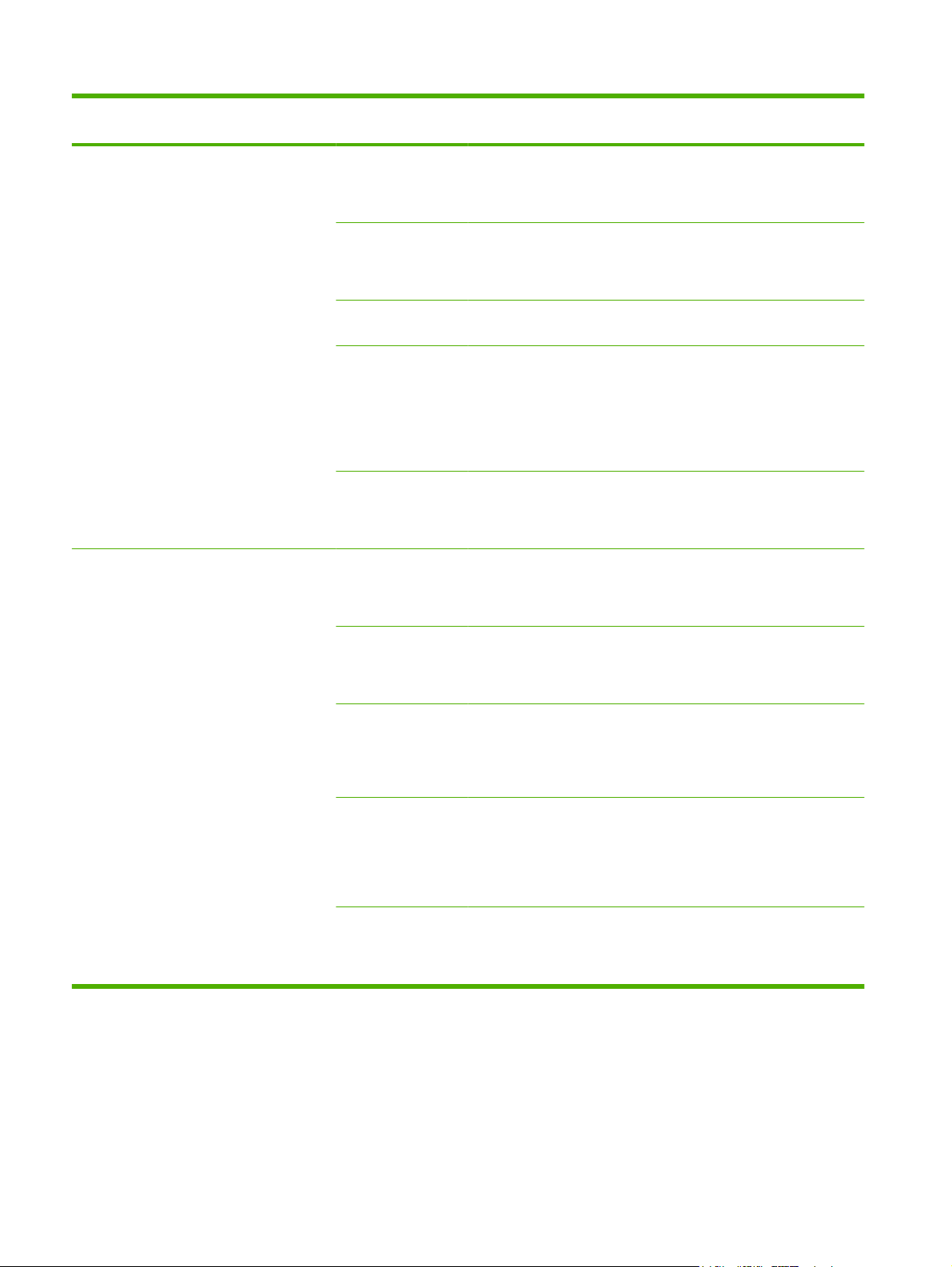
Taulukko 2-14 Laitteen toiminta -valikko. (jatkoa)
Valikon vaihtoehto Alivalikon
vaihtoehto
PCL Lomakkeen pituus Kirjoita arvo väliltä 5–
PCL Fontin pistekoko Kirjoita arvo väliltä
Alivalikon
vaihtoehto
Suunta Pysty (oletus)
Fonttilähde Valitse lähde
Fontin numero Kirjoita fontin
Fontin tiheys Kirjoita arvo väliltä
Arvot Kuvaus
128 riviä.
Tehdasasetus on 60
riviä.
Vaaka
luettelosta.
numero. Arvoväli on
0–999.
Tehdasasetus on 0.
0,44–99,99.
Tehdasoletusasetus
on 10,00.
4,00–999,75.
Tehdasoletusasetus
on 12,00.
PCL on joukko tulostinkomentoja, jotka
Hewlett-Packard on kehittänyt tulostimen
toimintojen ohjaamista varten.
Valitse suunta, jota tulostustöissä
useimmiten käytetään. Valitse Pysty, jos
lyhyt reuna on ylhäällä, tai valitse Vaaka, jos
pitkä reuna on ylhäällä.
Tällä toiminnolla voit valita fonttilähteen
käyttäjän ladattavaa oletusfonttia varten.
Tällä toiminnolla voit määrittää fonttinumeron
käyttäjän ladattavaa oletusfonttia varten,
jonka lähde on valittu Fonttilähde-
asetuksella. Laite määrittää numeron kullekin
fontille ja näyttää numerot PCLfonttiluettelossa (saatavissa Hallinta-valikon
kautta).
Jos Fonttilähde ja Fontin numero viittaavat
rajaviivafonttiin, voit tällä asetuksella valita
oletusmerkkivälin (kiinteämerkkiväliselle
fontille).
Jos Fonttilähde ja Fontin numero viittaavat
rajaviivafonttiin, voit tällä asetuksella valita
oletuspistekoon (merkkiväliltään
suhteutetulle fontille).
Merkistö PC-8 (oletus)
(50 lisämerkistöä
valittavissa)
Lisää CR: LF Ei (oletus)
Kyllä
Estä tyhjät sivut Ei (oletus)
Kyllä
Materiaalilähde Vakio (oletus)
Klassinen
Tämän asetuksen avulla voit valita jonkin
saatavilla olevista merkistöistä laitteen
ohjauspaneelin kautta. Merkistön
muodostavat kaikki tietyn fontin merkit.
Tämän toiminnon avulla voit määrittää,
liitetäänkö jokaiseen rivinsiirtoon kohdistimen
palautus rivin alkuun aiempien PCL-töiden
kanssa yhteensopivissa töissä (pelkkä teksti,
ei työnohjausta).
Tämä asetus on tarkoitettu niille käytäjille,
jotka luovat oman PCL-työn, joka voi sisältää
ylimääräisiä arkinsyöttöjä ja sitten aiheuttaa
tyhjien sivujen tulostumisen. Kun asetuksena
on Kyllä, arkinsyöttö ohitetaan, jos sivu on
tyhjä.
Tämän toiminnon avulla voit valita ja ylläpitää
syöttölokeroita numeron perusteella silloin,
kun et käytä laiteohjainta tai kun lokeroa ei voi
valita sovelluksesta.
46 Luku 2 Ohjauspaneeli FIWW
Page 61

Tulostuslaatu-valikko
HUOMAUTUS: Arvot, joiden perässä lukee (oletus), ovat tehtaassa määritettyjä oletusasetuksia.
Joillakin valikkotoiminnoilla ei ole oletusasetusta.
Taulukko 2-15 Tulostuslaatu-valikko.
Valikon vaihtoehto Alivalikon vaihtoehto Arvot Kuvaus
Määritä kohdistus Testisivu Tulosta (painike) Määritä kohdistus -toiminnolla kuva voidaan keskittää
Lähde Kaikki lokerot
Lokero <X>: <sisällys>
(valitse lokero)
Säädä lokero <X> Siirto välillä -20–20 joko
X- tai Y-akselilla. 0 on
oletusasetus.
Kiinnitysyksikön tila <Paperityyppi> Määritä jokaiselle tulostusmateriaalityypille
Palauta tilat Palauta (painike) Palauttaa kiinnitysyksikön tilat oletusasetuksiin.
Optimoi Nopea siirto Normaali (oletus)
Lisääntynyt
sivulle vaihtamalla marginaalien kohdistusta.
Etupuolelle tulostettavan kuvan voi myös kohdistaa
samaan kohtaan taustapuolelle tulostettavan kuvan
kanssa.
Voit tulostaa testisivun kohdistuksen määritystä
varten.
Valitse lähdesyöttölokero Määritä kohdistus -sivun
tulostamista varten.
Säädä jokainen lokero.
Laite luo kuvan skannaamalla sivun reunasta toiseen,
kun arkki syötetään pituussuuntaisena laitteeseen.
Skannaussuunta ilmaistaan merkillä X. X1 on 2puolisen sivun ensimmäisen puolen skannaussuunta.
X2 on 2-puolisen sivun toisen puolen skannaussuunta.
Syöttösuunta ilmaistaan merkillä Y.
kiinnitysyksikön tila.
Optimoi tietyt parametrit kaikille töille paperiradan
mukaan tehtävän optimoinnin sijaan (tai sen lisäksi).
Linjatiedot Ei käytössä (oletus)
Käytössä
Tarkkuus 300
600
FastRes 1200 (oletus)
ProRes 1200
REt Ei käytössä
Vaalea
Keskitaso (oletus)
Tumma
Economode Käytössä
Ei käytössä
Tällä toiminnolla voit valita tulostustarkkuuden.
Voit ottaa käyttöön Resolution Enhancement tekniikan (REt), jonka avulla kulmat, kaaret ja reunat
voidaan tulostaa tasaisina. REtin käytöstä on hyötyä
kaikilla muilla tulostustarkkuuksilla tulostettaessa,
FastRes 1200 -tarkkuus mukaan lukien.
Kun Economode-asetus on valittuna, laite käyttää
tavallista vähemmän väriainetta sivua kohti. Siksi
tulosteiden laatu heikkenee jonkin verran.
FIWW Tulostuslaatu-valikko 47
Page 62
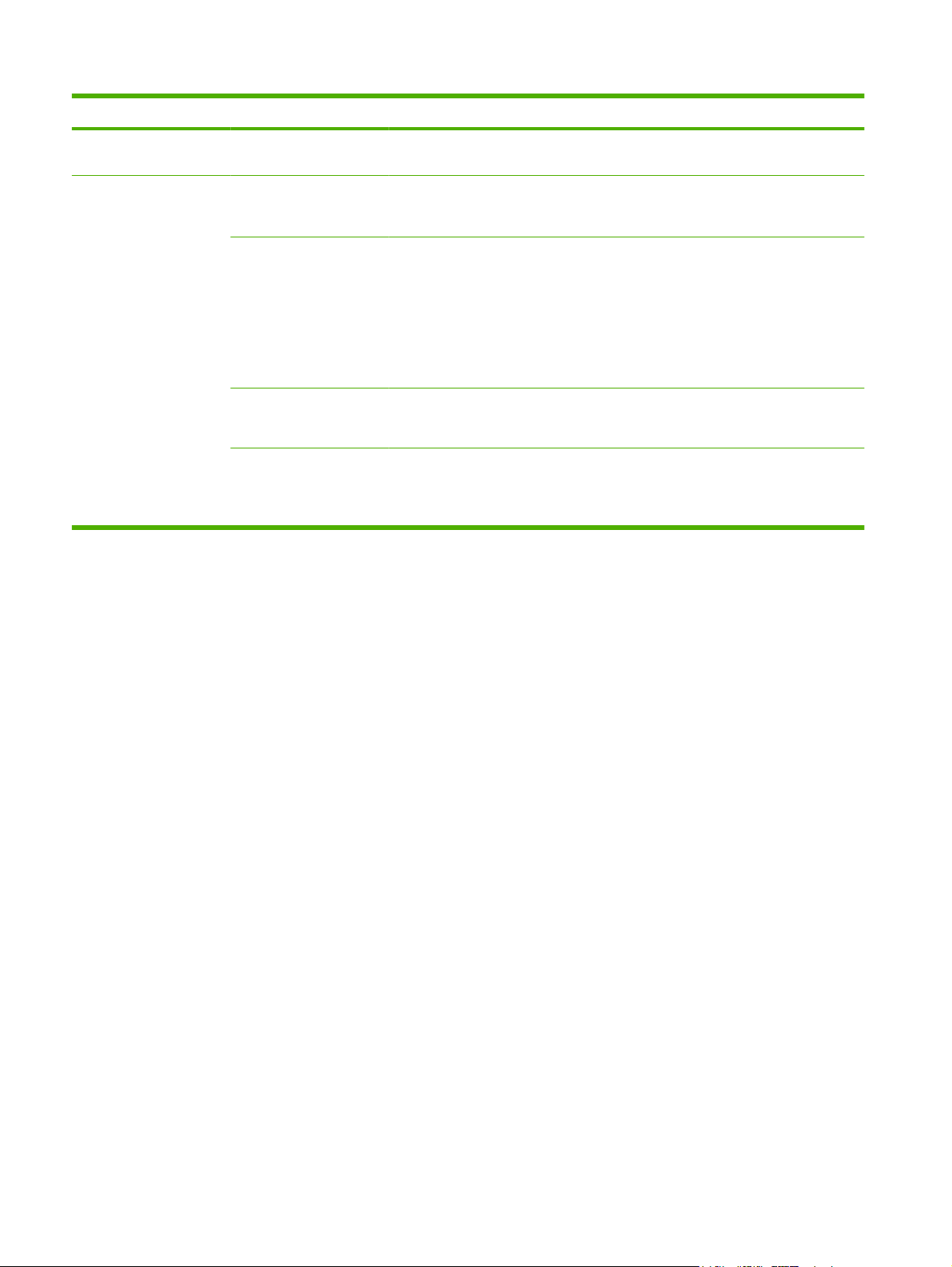
Taulukko 2-15 Tulostuslaatu-valikko. (jatkoa)
Valikon vaihtoehto Alivalikon vaihtoehto Arvot Kuvaus
Värimäärä Valitse asetus väliltä 1–5.
3 on oletusasetus.
Kalibrointi/puhdistus Autom.puhdistus Käytössä
Ei käytössä
Puhdistusväli 1000
2000
5000
10000
20000
Autom.puhd.koko Letter
A4
Käsittele puhdistussivu Käsittele (painike) Tällä toiminnolla voit luoda puhdistussivun, jota
Voit vaalentaa tai tummentaa sivun tulostusjälkeä. 1
tarkoittaa vaaleinta ja 5 tumminta.
Kun automaattinen puhdistus on käytössä, laite
tulostaa puhdistussivun, kun sivumäärä saavuttaa
Puhdistusväli-asetuksella määritetyn arvon.
Aseta puhdistusväli, jonka mukaisen sivumäärän
jälkeen tulostetaan puhdistussivu. Väli ilmaisee
tulostettujen sivujen määrän.
Valitse puhdistussivun tulostuksessa käytettävä
paperikoko.
käytetään ylimääräisen väriaineen poistamissessa
kiinnitysyksikön painerullasta. Tämä prosessi voi
kestää 2,5 minuuttia.
48 Luku 2 Ohjauspaneeli FIWW
Page 63

Vianmääritys-valikko
HUOMAUTUS: Arvot, joiden perässä lukee (oletus), ovat tehtaassa määritettyjä oletusasetuksia.
Joillakin valikkotoiminnoilla ei ole oletusasetusta.
Taulukko 2-16 Vianmääritys-valikko
Valikon vaihtoehto Alivalikon
vaihtoehto
Tapahtumaloki Tulosta (painike) Tämän toiminnon avulla saat näyttöön
Kalibroi skanneri Kalibroi (painike) Tällä toiminnolla voit kalibroida skannerin
Faksin T.30-jäljitys Tulosta T.30-raportti Tällä toiminnolla voit tulostaa tai määrittää
Raportin tulostusaika Älä tulosta
Alivalikon
vaihtoehto
Arvot Kuvaus
tapahtumakoodit ja niitä vastaavat
laitetapahtumat, ja voit myös tulostaa koko
tapahtumalokin.
niin, että se säätää automaattisen
asiakirjansyöttölaitteen ja tasoskannerin
kuvankäsittelyjärjestelmän (lukupään) ja
siten estää kuvien lukemisessa ilmenevät
siirtymät.
Skanneri on ehkä kalibroitava, jos se ei lue
oikeita osia skannatuista asiakirjoista.
faksin T.30-seurantaraportin. T.30 on
automaattisesti
Tulosta faksitöiden
jälkeen
Tulosta lähetettyjen
faksitöiden jälkeen
Tulosta
faksivirheiden
jälkeen
standardi, joka määrittää faksilaitteiden
välisen kättelyn, protokollien ja
virheenkorjauksen asetukset.
Tulosta ainoastaan
lähetysvirheiden
jälkeen
Tulosta ainoastaan
vastaanottovirheiden
jälkeen
Faksin
lähetyssignaalikatko
Faksi V.34 Normaali (oletus)
Faksin kaiutintila Normaali (oletus)
Paperiradan
tunnistimet
Arvo välillä 0–30. Tällä toiminnolla voit asettaa häviötasot
Ei käytössä
Diagnostiikka
Aloittaa paperiradan tunnistimien testin.
puhelinlinjan signaalihäviöiden
kompensoimista varten. Älä muuta tätä
asetusta, ellei HP-huoltohenkilö niin pyydä,
sillä väärän asetuksen määrittäminen voi
aiheuttaa sen, ettei faksi toimi.
Tällä toiminnolla voit poistaa V.34moduloinnin käytöstä, jos on ilmennyt useita
faksivirheitä tai puhelinlinjan laatu vaatii sitä.
Teknikko arvioi ja diagnosoi tämän toiminnon
avulla faksiongelmia kuuntelemalla faksin
modulointiääniä. Tehdasasetus on Normaali.
FIWW Vianmääritys-valikko 49
Page 64

Taulukko 2-16 Vianmääritys-valikko (jatkoa)
Valikon vaihtoehto Alivalikon
vaihtoehto
Paperiradan testi Testisivu Tulosta (painike) Luo testisivun paperinkäsittelytoimintojen
Lähde Kaikki lokerot
Kohde Kaikki lokerot
Kaksipuolinen Ei käytössä (oletus)
Kopiot Alue: 2-30, oletus = 2 Valitse, miten monta sivua määritetystä
Alivalikon
vaihtoehto
Arvot Kuvaus
testaamista varten. Testissä käytettävän
radan voi määrittää, joten vain haluttujen
paperiratojen testaaminen on mahdollista.
Määrittää, tulostetaanko testisivu kaikista
Lokero 1
Lokero 2
(Muut lokerot
näytetään myös, jos
niitä on.)
Pinontalokero
Vakiotulostuslokero
Käytössä
lokeroista vai tietystä lokerosta.
Valitse testisivun tulostelokeroasetus Voit
valita testisivun tulostettavaksi kaikkiin
lokeroihin tai vain tiettyyn lokeroon.
Valitse, sisällytetäänkö kääntöyksikkö
paperiratatestiin.
lähteestä lähetetään osana paperiratatestiä.
50 Luku 2 Ohjauspaneeli FIWW
Page 65

Taulukko 2-16 Vianmääritys-valikko (jatkoa)
Valikon vaihtoehto Alivalikon
Viimeistellään
paperiratatesti
vaihtoehto
Niitit ViimeistelyvaihtoehdotEtsi valitse
Alivalikon
vaihtoehto
Materiaalin koko Letter
Materiaalityyppi Valitse paperityyppi viimeistelijän
Kopiot Alue: 2-30, oletus = 2 Valitse kopioiden määrä viimeistelijän
Kaksipuolinen Ei käytössä
Tulosta testisivu. Tulosta (painike) Tulostaa viimeistelijän paperiratatestissä
Arvot Kuvaus
käytettävissä olevien
vaihtoehtojen
luettelosta.
Legal
A4
Executive (JIS)
8,5 x 13
Käytössä
Testaa viimeistelijän
paperinkäsittelyominaisuuksia.
Valitse vaihtoehto, jonka haluat testata.
Valitse paperikoko viimeistelijän
paperiratatestiä varten.
paperiratatestiä varten.
paperiratatestiä varten.
Valitse, käytetäänkö viimeistelijän
paperiratatestissä kääntöyksikköä.
käytettävän testisivun.
Manuaalinen
tunnistintesti
Lajittelulaite Materiaalin koko Letter
Legal
A4
Executive (JIS)
8,5 x 13
Materiaalityyppi Valitse asetus
tyyppien luettelosta.
Kopiot 1
10
50
100
500
Kaksipuolinen Ei käytössä
Käytössä
Tulosta testisivu. Tulosta (painike) Tulostaa viimeistelijän paperiratatestissä
Testaa laitteen tunnistimien ja kytkimien
Valitse pinolokeron testissä käytettävät
asetukset.
Valitse materiaalin tyyppi viimeistelijän
paperiratatestiä varten.
Valitse kopioiden määrä viimeistelijän
paperiratatestiä varten.
Valitse, käytetäänkö viimeistelijän
paperiratatestissä kääntöyksikköä.
käytettävän testisivun.
oikean toiminnan. Tunnistimet ja niiden tilat
näkyvät ohjauspaneelin näytössä. Laukaise
manuaalisesti kukin tunnistin ja seuraa sen
muuttumista näytössä. Keskeytä testi
painamalla Pysäytä-painiketta.
FIWW Vianmääritys-valikko 51
Page 66

Taulukko 2-16 Vianmääritys-valikko (jatkoa)
Valikon vaihtoehto Alivalikon
vaihtoehto
Osien testaus Testaa eri osat erikseen, jotta tunnistat melu-
Tulosta/pysäytä testi Portaaton arvo välillä
Skanneritestit Huoltoteknikko käyttää tätä valikon
Ohjauspaneeli Merkkivalot Tämän toiminnon avulla voit varmistaa, että
Näytä
Painikkeet
Alivalikon
vaihtoehto
Arvot Kuvaus
ja vuoto-ongelmat sekä muut ongelmat.
Aloita testi valitsemalla jokin osista. Testi
suoritetaan niin monta kertaa kuin Toista-
asetuksella on määritetty. Laite saattaa
pyytää poistamaan joitakin osia itsestään
testin aikana. Keskeytä testi painamalla
Pysäytä-painiketta.
Voit eristää viat pysäyttämällä laitteen
0–60 000
millisekuntia.
Oletusarvo on 0
millisekuntia.
tulostusjakson aikana ja tarkastelemalla,
missä prosessin vaiheessa kuva huononee.
Suorita testi määrittämällä pysäytysaika.
Seuraava laitteeseen lähetettävä työ
pysäytetään määritettynä ajankohtana
prosessin aikana.
vaihtoehtoa mahdollisten laitteen
skanneriongelmien diagnosoimiseen.
ohjauspaneelin osat toimivat oikein.
Kosketusnäyttö
52 Luku 2 Ohjauspaneeli FIWW
Page 67

Alkutila-valikko
Taulukko 2-17 Palautukset-valikko
Valikon kohta Arvot Kuvaus
Tyhjennä paikallinen osoitekirja Tyhjennä (painike) Tällä toiminnolla voit poistaa kaikki osoitteet laitteeseen
Tyhjennä faksitoimintaloki Kyllä
Ei (oletus)
Palauta tietoliikenteen
tehdasasetus
Palauta tehdasasetukset Palauta (painike) Tällä toiminnolla voit palauttaa kaikki laitteen asetukset
Ohita huoltoilmoitus Tyhjennä (painike) Poista Tilaa huoltopakkaus- ja Vaihda huoltopakkaus -varoitukset.
Ohita asiakirjansyöttölaitteen
ilmoitus
Nollaa tarvikkeet Uusi huoltosarja (Kyllä/Ei)
Palauta (painike) Tällä valinnalla voit palauttaa Alkuasetukset-valikon puhelimeen
Tyhjennä (painike) Tällä toiminnolla voit ohittaa Tilaa asiakirjansyöttölaitteen
Uusi
asiakirjansyöttölaitepakkaus
(Kyllä/Ei)
tallennetuista osoitekirjoista.
Tällä toiminnolla voit poistaa kaikki tapahtumat faksitoimintalokista.
liittyvät asetukset oletusarvoiksi.
tehdasasetuksiksi.
huoltopakkaus- ja Vaihda asiakirjansyöttölaitteen huoltopakkaus -
varoitukset.
Tässä valikossa voit ilmoittaa laitteelle, että uusi huoltopakkaus tai
asiakirjansyöttölaitteen huoltopakkaus on asennettu.
FIWW Alkutila-valikko 53
Page 68

Huolto-valikko
Huolto-valikko on lukittu. Sen käyttö vaatii PIN-koodin. Valikko on tarkoitettu valtuutetun
huoltohenkilöstön käyttöön.
54 Luku 2 Ohjauspaneeli FIWW
Page 69

3 Siirto (I/O)
Tässä luvussa kuvataan, miten laitteen tietyt verkkoparametrit määritetään. Luvussa käsitellään
seuraavia aiheita:
USB-asetukset
●
Verkkoasetukset
●
FIWW 55
Page 70

USB-asetukset
Tämä laite tukee USB 2.0 -yhteyttä. Tulostamiseen on käytettävä A/B-tyyppistä USB-kaapelia.
Kuva 3-1 USB-liitäntä
1 USB-liitin
2 USB-portti (B-tyyppi)
56 Luku 3 Siirto (I/O) FIWW
Page 71

Verkkoasetukset
Sinun on ehkä määritettävä laitteelle tiettyjä verkkoparametreja. Voit määrittää nämä parametrit
seuraavissa kohteissa:
asennusohjelmassa
●
laitteen ohjauspaneelissa
●
sulautetussa Web-palvelimessa
●
hallintaohjelmassa (HP Web Jetadmin tai HP LaserJet Utility for Macintosh).
●
HUOMAUTUS: Lisätietoja sulautetun Web-palvelimen käyttämisestä on kohdassa Sulautettu Web-
palvelin sivulla 14
Lisätietoja tuetuista verkoista ja verkkoasetustyökaluista on HP Jetdirect -tulostuspalvelimen
pääkäyttäjän oppaassa. Tämä ohjekirja toimitetaan sellaisten tulostimien yhteydessä, joihin on
asennettu HP Jetdirect -tulostinpalvelin.
Tässä osassa on seuraavia tietoja verkkoparametrien määrittämisestä:
TCP/IPv4-parametrien määrittäminen
●
TCP/IPv6-parametrien määrittäminen
●
Verkkoprotokollien poistaminen käytöstä (valinnainen)
●
HP Jetdirect EIO -tulostinpalvelimet
●
TCP/IPv4-parametrien määrittäminen
Jos verkko ei tue IP-osoitteen automaattista määrittämistä DHCP:n, BOOTP:n, RARP:n tai muun
menetelmän avulla, seuraavat parametrit on ehkä määritettävä manuaalisesti, ennen kuin laitteella voi
tulostaa verkossa:
IP-osoite (4 tavua)
●
aliverkon peite (4 tavua)
●
oletusyhdyskäytävä (4 tavua).
●
IP-osoitteen määrittäminen
Näet laitteen nykyisen IP-osoitteen ohjauspaneelin aloitusnäytöstä koskettamalla Verkko-osoite-
vaihtoehtoa.
Voit muuttaa IP-osoitteen manuaalisesti seuraavalla tavalla.
1. Etsi vierittämällä Hallinta-vaihtoehto ja kosketa sitä.
2. Etsi vierittämällä Alkuasetukset-vaihtoehto ja kosketa sitä.
3. Kosketa Verkko ja liitännät.
4. Kosketa Sisäinen Jetdirect.
5. Kosketa TCP/IP.
FIWW Verkkoasetukset 57
Page 72

6. Kosketa IPV4-asetukset.
7. Kosketa Määritystapa.
8. Kosketa Manuaalinen.
9. Kosketa Tallenna.
10. Kosketa Manuaaliset asetukset.
11. Kosketa IP-osoite.
12. Kosketa IP-osoite-tekstiruutua.
13. Kirjoita IP-osoite kosketusnäytön näppäimillä.
14. Kosketa OK.
15. Kosketa Tallenna.
Aliverkon peitteen määrittäminen
1. Etsi vierittämällä Hallinta-vaihtoehto ja kosketa sitä.
2. Etsi vierittämällä Alkuasetukset-vaihtoehto ja kosketa sitä.
3. Kosketa Verkko ja liitännät.
4. Kosketa Sisäinen Jetdirect.
5. Kosketa TCP/IP.
6. Kosketa IPV4-asetukset.
7. Kosketa Määritystapa.
8. Kosketa Manuaalinen.
9. Kosketa Tallenna.
10. Kosketa Manuaaliset asetukset.
11. Kosketa Aliverkon peite.
12. Kosketa Aliverkon peite -tekstiruutua.
13. Kirjoita aliverkon peite kosketusnäytön näppäimillä.
14. Kosketa OK.
15. Kosketa Tallenna.
Oletusyhdyskäytävän määrittäminen
1. Etsi vierittämällä Hallinta-vaihtoehto ja kosketa sitä.
2. Etsi vierittämällä Alkuasetukset-vaihtoehto ja kosketa sitä.
3. Kosketa Verkko ja liitännät.
4. Kosketa Sisäinen Jetdirect.
58 Luku 3 Siirto (I/O) FIWW
Page 73

5. Kosketa TCP/IP.
6. Kosketa IPV4-asetukset.
7. Kosketa Määritystapa.
8. Kosketa Manuaalinen.
9. Kosketa Tallenna.
10. Kosketa Manuaaliset asetukset.
11. Kosketa Oletusyhdyskäytävä.
12. Kosketa Oletusyhdyskäytävä-tekstiruutua.
13. Kirjoita oletusyhdyskäytävä kosketusnäytön näppäimillä.
14. Kosketa OK.
15. Kosketa Tallenna.
TCP/IPv6-parametrien määrittäminen
Tietoja laitteen määrittämisestä TCP/IPv6-verkossa on julkaisussa HP Jetdirect Print Server
Administrator's Guide.
Verkkoprotokollien poistaminen käytöstä (valinnainen)
Tehdasasetusten mukaisesti kaikki tuetut verkkoprotokollat ovat käytössä. Tarpeettomien protokollien
poistaminen käytöstä on hyödyllistä seuraavista syistä:
se vähentää laitteen aiheuttamaa verkkoliikennettä
●
se estää luvattomia käyttäjiä tulostamasta laitteella
●
asetussivulla näkyy vain tarpeellisia tietoja
●
laitteen ohjauspaneelissa voidaan näyttää protokollakohtaisia virhe- ja varoitussanomia.
●
IPX/SPX-protokollan poistaminen käytöstä
HUOMAUTUS: Älä poista tätä protokollaa käytöstä Windows-järjestelmissä, jotka käyttävät
tulostamiseen IPX/SPX-asetusta.
1. Etsi vierittämällä Hallinta-vaihtoehto ja kosketa sitä.
2. Etsi vierittämällä Alkuasetukset-vaihtoehto ja kosketa sitä.
3. Kosketa Verkko ja liitännät.
4. Kosketa Sisäinen Jetdirect.
5. Kosketa IPX/SPX.
6. Kosketa Ota käyttöön.
7. Kosketa Ei käytössä.
8. Kosketa Tallenna.
FIWW Verkkoasetukset 59
Page 74
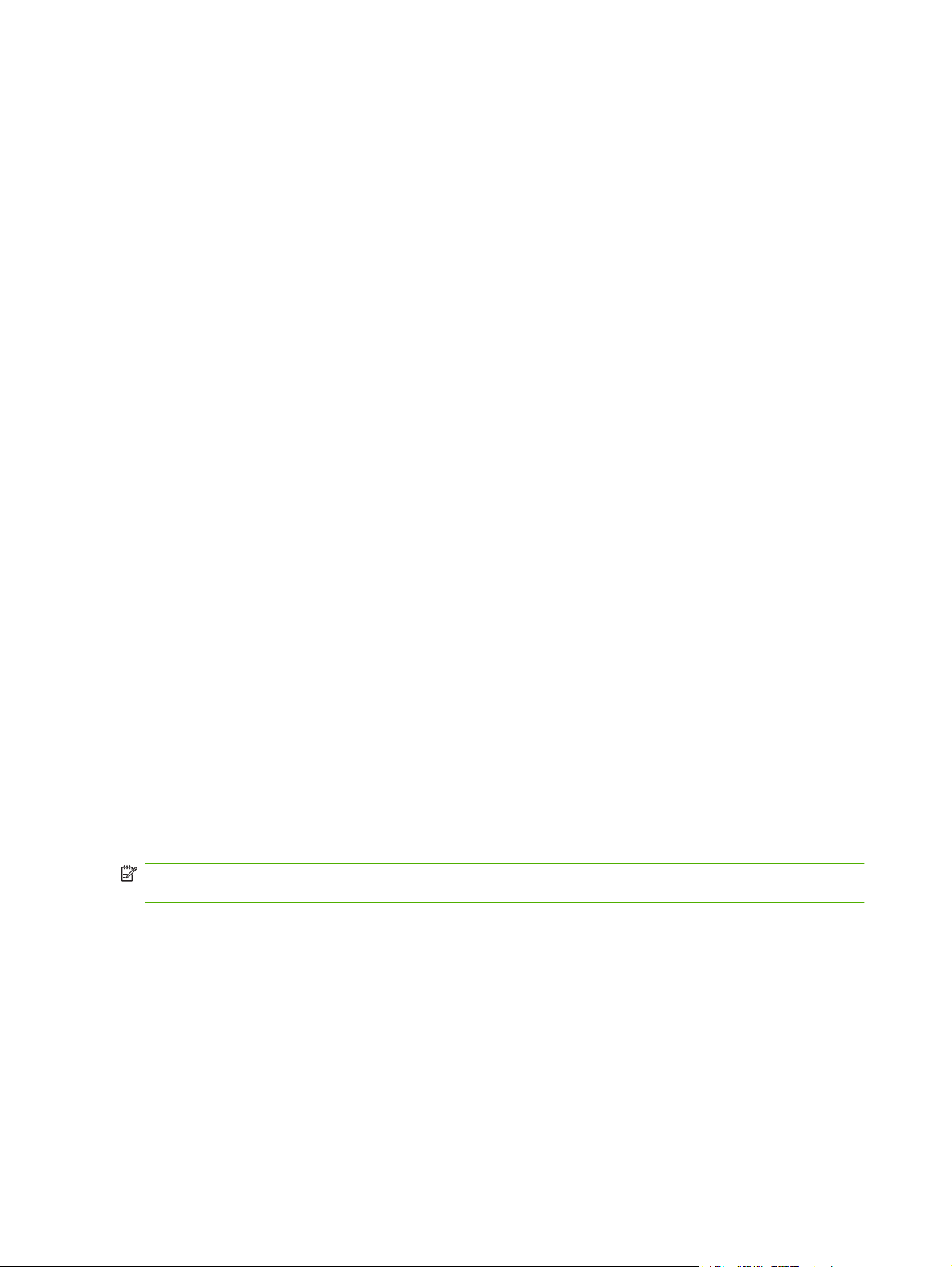
AppleTalk-protokollan poistaminen käytöstä
1. Etsi vierittämällä Hallinta-vaihtoehto ja kosketa sitä.
2. Etsi vierittämällä Alkuasetukset-vaihtoehto ja kosketa sitä.
3. Kosketa Verkko ja liitännät.
4. Kosketa Sisäinen Jetdirect.
5. Kosketa AppleTalk.
6. Kosketa Ota käyttöön.
7. Kosketa Ei käytössä.
8. Kosketa Tallenna.
DLC/LLC-protokollan poistaminen käytöstä
1. Etsi vierittämällä Hallinta-vaihtoehto ja kosketa sitä.
2. Etsi vierittämällä Alkuasetukset-vaihtoehto ja kosketa sitä.
3. Kosketa Verkko ja liitännät.
4. Kosketa Sisäinen Jetdirect.
5. Kosketa DLC/LLC.
6. Kosketa Ota käyttöön.
7. Kosketa Ei käytössä.
8. Kosketa Tallenna.
HP Jetdirect EIO -tulostinpalvelimet
HP Jetdirect -tulostinpalvelimia (verkkokortteja) voidaan asentaa EIO-paikkaan. Nämä kortit tukevat
useita verkkoprotokollia ja käyttöjärjestelmiä. HP Jetdirect -tulostinpalvelimet helpottavat
verkonhallintaa mahdollistamalla tulostimen liittämisen verkkoon missä tahansa pisteessä. HP Jetdirect
-tulostinpalvelimet tukevat myös SNMP-protokollaa (Simple Network Management Protocol), jota
voidaan käyttää tulostinten etähallintaan ja -vianmääritykseen HP Web Jetadmin -ohjelmiston avulla.
HUOMAUTUS: Määritä kortin asetukset ohjauspaneelissa, tulostimen asennusohjelmassa tai
HP Web Jetadmin -sovelluksessa. Lisätietoja on HP Jetdirect -tulostinpalvelimen ohjeissa.
60 Luku 3 Siirto (I/O) FIWW
Page 75

4 Materiaalit ja lokerot
Tässä jaksossa on seuraavat osat:
Materiaalien yleiset tekniset tiedot
●
Yleisiä ohjeita materiaaleista
●
Yleisiä tietoja tulostusmateriaaleista
●
Tulostusmateriaalin valitseminen
●
Tulostus- ja paperinsäilytysympäristö
●
Tulostusmateriaalin lisääminen
●
Tulostustöiden hallinta
●
Tulostelokeroiden valinta
●
FIWW 61
Page 76

Materiaalien yleiset tekniset tiedot
HP LaserJet -laitteisiin sopivien paperien täydelliset tekniset tiedot ovat HP LaserJet -tulostimien
tulostusmateriaalioppaassa (sivustossa
Ominaisuus Teknisiä tietoja
Happoisuus 5,5 -8,0 pH
Paksuus 0,094–0,18 mm
Taipuminen nipussa Ei yli 5 mm (0,02 tuumaa)
Leikkuureuna Leikkuureunassa ei näy rispaantumista.
www.hp.com/support/ljpaperguide) .
Kiinnitysominaisuudet Ei saa hiiltyä, sulaa tai siirtyä tai vapauttaa vaarallisia kaasuja kuumennettaessa 200
Kuitu Pitkäkuituinen
Kosteuspitoisuus 4–6 % painosta
Sileys 100–250 Sheffieldiä
°C:n lämpötilassa 0,1 sekunnin ajan.
62 Luku 4 Materiaalit ja lokerot FIWW
Page 77

Yleisiä ohjeita materiaaleista
Varmista ennen suuren paperi- tai erikoislomakemäärän ostamista, että paperin toimittaja on saanut ja
ymmärtää tulostusmateriaalivaatimukset, jotka on mainittu HP LaserJet -tulostimien
tulostusmateriaalioppaassa.
Voit ladata HP LaserJet Printer Family Print Media Guide (HP LaserJet -tulostinperheen
tulostusmateriaaliopas) -oppaan osoitteesta
On mahdollista, että tämän luvun tai HP LaserJet -tulostimien tulostusmateriaalioppaan vaatimukset
täyttävä paperi ei toimi oikein tulostettaessa. Tämä voi johtua tulostusympäristön olosuhteista tai muista
seikoista, joita HP ei voi valvoa (esimerkiksi lämpötilasta tai kosteudesta).
Hewlett-Packard Company suosittelee, että kokeilet paperia, ennen kuin ostat sitä suuria määriä.
VAROITUS: Jos käytät paperia, joka ei ole tässä tai tulostusmateriaalin suositusoppaassa mainittujen
suositusten mukaista, voi aiheutua huoltoa vaativia ongelmia. Hewlett-Packardin takuut tai
huoltosopimukset eivät kata tällaista huoltoa.
Vältettävät paperit
Laite pystyy käsittelemään useita paperityyppejä. Muiden kuin suositusten mukaisten paperien
käyttäminen huonontaa tulostuslaatua ja lisää tukosten mahdollisuutta.
Älä käytä liian karkeaa paperia. Paperin sileyden on oltava 100 - 250 Sheffield.
●
www.hp.com/support/ljpaperguide.
Älä käytä muuta reikäistä tai rei'itettyä paperia kuin tavallista kolmireikäistä rei'itettyä paperia.
●
Älä käytä moniosaisia lomakkeita.
●
Älä käytä paperia, jolle on tulostettu aiemmin tai joka on syötetty valokopiokoneen läpi.
●
Älä käytä vesileimapaperia, jos tulostat tasaisia kuvioita.
●
Älä käytä kirjelomakkeita, joissa on hyvin korkeat kohokuviot.
●
Älä käytä papereita, joissa on voimakas pintakäsittely.
●
Älä käytä offset-jauheita tai muita aineita, jotka estävät tulostettuja lomakkeita tarttumasta toisiinsa.
●
Älä käytä paperia, jossa on paperin valmistamisen jälkeen lisätty värillinen pinnoite.
●
Paperit, jotka voivat vahingoittaa laitetta
Joissakin harvinaisissa tilanteissa paperi voi vahingoittaa laitetta. Vältä seuraavia papereita, jotta laite
ei vahingoittuisi:
Älä käytä paperia, jossa on niittejä.
●
Älä käytä mustesuihkutulostimille ja muille matalan lämpötilan tulostimille tarkoitettuja kalvoja,
●
tarroja, valokuvapapereita tai kiiltäviä papereita. Käytä vain materiaaleja, jotka on tarkoitettu
HP LaserJet -tulostimille.
FIWW Yleisiä ohjeita materiaaleista 63
Page 78

Älä käytä kohokuvioitua tai päällystettyä paperia tai materiaalia, joka ei kestä laitteen
●
kiinnityslämpötilaa. Älä käytä kirjepaperia tai esipainettuja lomakkeita, joiden väriaineet eivät
kestää kiinnitysyksikön kuumuutta.
Älä käytä materiaalia, joka tuottaa vaarallisia päästöjä tai sulaa, vääristyy tai värjäytyy
●
kiinnitysyksikön lämpötilassa.
Lisätietoja HP LaserJet -tulostustarvikkeiden tilaamisesta on kohdassa
tarvikkeiden tilaaminen sivulla 228.
Materiaalien yleiset tekniset tiedot
HP LaserJet -laitteisiin sopivien paperien täydelliset tekniset tiedot ovat HP LaserJet -tulostimien
tulostusmateriaalioppaassa (sivustossa
Ominaisuus Teknisiä tietoja
Happoisuus 5,5 -8,0 pH
Paksuus 0,094–0,18 mm
Taipuminen nipussa Ei yli 5 mm (0,02 tuumaa)
Leikkuureuna Leikkuureunassa ei näy rispaantumista.
Kiinnitysominaisuudet Ei saa hiiltyä, sulaa tai siirtyä tai vapauttaa vaarallisia kaasuja kuumennettaessa 200
°C:n lämpötilassa 0,1 sekunnin ajan.
Kuitu Pitkäkuituinen
Kosteuspitoisuus 4–6 % painosta
Sileys 100–250 Sheffieldiä
Osien, lisävarusteiden ja
www.hp.com/support/ljpaperguide) .
64 Luku 4 Materiaalit ja lokerot FIWW
Page 79

Yleisiä tietoja tulostusmateriaaleista
Kirjekuoret
Kirjekuorien rakenne on erittäin tärkeä seikka. Kirjekuorien taitteet vaihtelevat eri valmistajien tuotteiden
välillä ja jopa saman erän kirjekuorien välillä. Kirjekuorien laatu vaikuttaa tulostuksen onnistumiseen.
Ota kirjekuorien valinnassa huomioon seuraavat osatekijät:
Paino: Kirjekuoripaperin paino ei saa olla yli 105 g/m
●
Rakenne: Ennen tulostamista kirjekuorien täytyy olla litteinä (käyristyminen alle 6 mm), eikä niissä
●
saa olla ilmaa.
Laatu: Kirjekuorissa ei saa olla ryppyjä, koloja tai muita vikoja.
●
Lämpötila: Kirjekuorien täytyy kestää tulostimessa syntyvä kuumuus ja paine.
●
Koko: Kirjekuorien koon täytyy olla seuraavissa rajoissa.
●
Minimi: 76 x1 27 mm
◦
Maksimi: 216 x 356 mm
◦
HUOMAUTUS: Tulosta kirjekuoria ainoastaan lokerosta 1 tai valinnaisesta kirjekuorilokerosta.
Paperitukoksia voi esiintyä käytettäessä alle 178 mm:n (7 tuuman) pituisia materiaaleja. Syynä voi olla
paperi, jonka ominaisuudet ovat muuttuneet ympäristöolosuhteiden vuoksi. Saat parhaat tulokset
säilyttämällä ja käsittelemällä paperia oikein. Valitse kirjekuoret myös tulostinohjaimessa (katso
tulostinohjaimet sivulla 11).
Sivusaumalliset kirjekuoret
Tällaisen kirjekuoren kummassakin päässä on pystysuuntaiset saumat viistosaumojen sijaan. Tällaiset
kirjekuoret saattavat rypistyä tavallista helpommin. Varmista, että sauma kulkee kirjekuoren kulmaan
asti kuvan osoittamalla tavalla.
2
, sillä muutoin voi syntyä tukos.
Tuetut
1 Hyväksyttävä kirjekuorien rakenne
2 Väärä kirjekuorien rakenne
FIWW Yleisiä tietoja tulostusmateriaaleista 65
Page 80
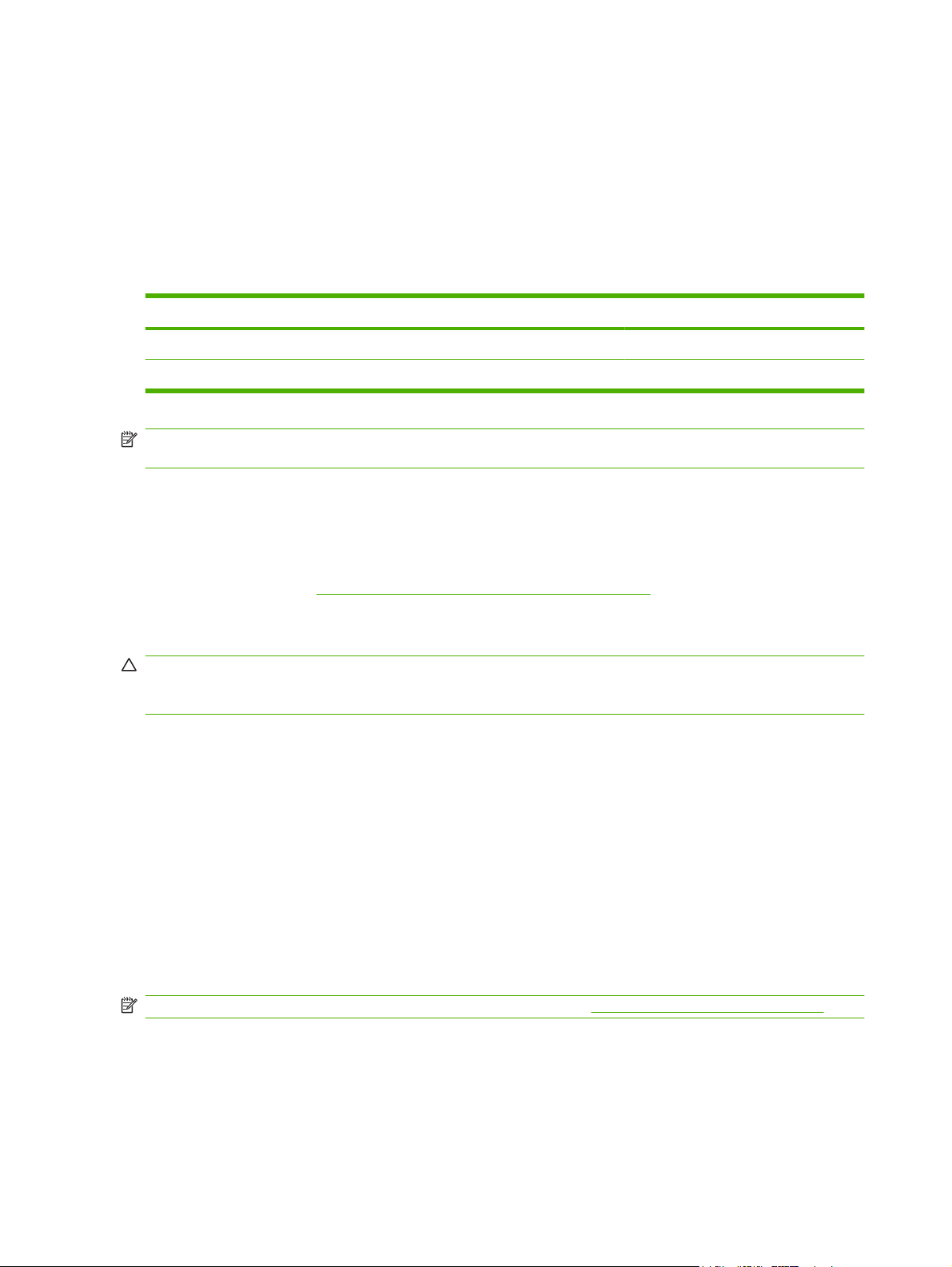
Kirjekuorien itseliimautuvat liuskat tai läpät
Jos kuorissa on itsetarttuvia liimaliuskoja tai muita kiinni taitettavia läppiä, liimojen täytyy kestää
tulostimessa syntyvä kuumuus ja paine. Ylimääräiset läpät ja liuskat voivat aiheuttaa rypistymistä,
taitteita tai tukoksia, ja ne saattavat jopa vahingoittaa kuumennusyksikköä.
Kirjekuorien marginaalit
Seuraavassa taulukossa annetaan tavallisimmat reunukset kirjekuorityypeille Commercial nro 10 ja
DL.
Osoitetyyppi Yläreunus Vasen reunus
Palautusosoite 15 mm 15 mm
Jakeluosoite 51 mm 89 mm
HUOMAUTUS: Saat parhaat tulokset asettamalla reunukset vähintään 15 mm:n etäisyydelle
kirjekuoren reunoista. Älä tulosta kohtaan, jossa kirjekuoren saumat ovat päällekkäin.
Kirjekuorien säilyttäminen
Kirjekuorien oikea säilytystapa vaikuttaa myös tulostuslaatuun. Kuoret tulee säilyttää lappeellaan. Jos
kuoriin jäävä ilma muodostaa kuplia, kuoret voivat rypistyä tulostuksen aikana.
Lisätietoja on kohdassa
Tarrat
VAROITUS: Välttääksesi MFP-laitteen vahingoittumisen käytä ainoastaan lasertulostimille
suositeltuja tarra-arkkeja. Älä koskaan tulosta samalle tarra-arkille moneen kertaan äläkä tulosta
vajaalle tarra-arkille.
Tarra-arkkien rakenne
Tarrojen valintaan vaikuttavat seuraavat seikat:
Liima-aine: Liima-aineen täytyy pysyä muuttumattomana tulostimen kiinnitysyksikön
●
korkeimmassa lämpötilassa (200 °C).
Asettelu: Käytä vain tarra-arkkeja, joissa taustapaperi ei näy tarrojen välistä. Jos tarrojen välissä
●
on aukkoja, tarrat voivat irrota taustasta tulostuksen aikana ja aiheuttaa pahoja tukoksia.
Käpristyminen: Ennen tulostamista tarra-arkkien täytyy olla suoria. Käpristyminen ei saa ylittää
●
13 mm mihinkään suuntaan.
Laatu: Älä käytä rypistyneitä tarroja tai tarroja, joissa on kuplia tai muita merkkejä irtoamisesta.
●
HUOMAUTUS: Valitse tarrat myös tulostinohjaimessa (katso Tuetut tulostinohjaimet sivulla 11).
Tulostus- ja paperinsäilytysympäristö sivulla 75.
Kalvot
Tulostimessa käytettävien kalvojen täytyy kestää tulostimen kiinnitysyksikössä syntyvä 200 °C:n
lämpötila.
66 Luku 4 Materiaalit ja lokerot FIWW
Page 81

VAROITUS: Välttääksesi monitoimilaitteen vahingoittumisen käytä vain HP LaserJet -tulostimille
suositeltuja kalvoja, kuten HP:n merkkituotteita.
HUOMAUTUS: Valitse kalvot myös tulostinohjaimessa (katso Tuetut tulostinohjaimet sivulla 11).
Korttipaperi ja painavat tulostusmateriaalit
Paperinsyöttölokerosta voidaan tulostaa monenlaiselle korttipaperille, esimerkiksi arkistokorteille ja
postikorteille. Korttipapereille tulostettaessa tulostuslaatu saattaa vaihdella korttityypin mukaan, koska
osa korteista siirtyy rakenteensa ansiosta helpommin lasertulostimen läpi.
Tulostimen paras mahdollinen toiminta edellyttää, että paperin paino on enintään 157 g/m
paperi saattaa aiheuttaa ongelmia syötössä ja pinonnassa, paperitukoksia tai tulostimen mekaanista
kulumista, ja se voi heikentää väriaineen kiinnittymistä ja tulostuslaatua.
HUOMAUTUS: Saattaa olla mahdollista tulostaa painavammalle paperille, jos syöttölokeroa ei täytetä
kokonaan ja jos käytetään paperia, jonka Sheffield-arvot ovat 100–180.
Korttimateriaalin rakenne
Sileys: 135–157 g/m
●
korttipaperin Sheffield-arvon tulisi olla 100–250.
Rakenne: Korttipaperin tulee olla litteänä, ja se saa olla käpristynyt enintään 5 mm.
●
Laatu: Varmista, että korttipaperissa ei ole ryppyjä, koloja tai muita vikoja.
●
Koot: Käytä vain korttipaperia, jonka koko on seuraavissa rajoissa:
●
Minimi: 76 x 127mm
◦
Maksimi: 216 x 356mm
◦
2
:n korttipaperin Sheffield-arvon tulisi olla 100–180. 60–135 g/m2:n
Ohjeita korttimateriaalin käytöstä
Aseta reunukset vähintään 2 mm:n etäisyydelle reunoista.
2
. Liian paksu
Kirje- ja esipainetut lomakkeet
Useiden valmistajien laadukkaat paperityypit on optimoitu lasertulostusta varten, jolloin paperin
markkinoinnissa käytetään esimerkiksi ilmaisuja laser-yhteensopiva tai laser-takuulla varustettu. Jotkin
paperityypit, joiden pintarakenne on tavallista karkeampi, esimerkiksi cockle, laid tai linen, saattavat
edellyttää lämmitysyksikön asettamista erikoistilaan, joka joissakin tulostimissa on valittavissa siten,
että väriaine kiinnittyy asianmukaisesti.
HUOMAUTUS: Lasertulostimia käytettäessä sivujen välillä esiintyvät erot ovat tavallisia. Kyseinen
variaatio ei ole havaittavissa tavalliselle paperille tulostettaessa. Esipainetuille lomakkeilla
tulostettaessa tämä variaatio tulee kuitenkin näkyviin, koska viivat ja ruudut on sijoitettu sivulle jo
valmiiksi.
Vältä esipainettujen lomakkeiden, koholeimallisen paperin ja kirjelomakkeiden käytön yhteydessä
ilmenevät ongelmat toimimalla seuraavien suositusten mukaan:
Älä käytä alhaisen lämpötilan musteita (eräissä termografiatyypeissä käytettäviä).
●
Käytä esipainettuja lomakkeita ja kirjelomakkeita, jotka on painettu käyttämällä offsetpaino- tai
●
kaiverrustekniikkaa.
FIWW Yleisiä tietoja tulostusmateriaaleista 67
Page 82

Käytä lomakkeita, joiden musteet kestävät lämpöä ja jotka eivät sula, höyrysty tai vapauta haitallisia
●
päästöjä, kun ne lämmitetään 200 °C:n lämpötilaan 0,1 sekunnin ajaksi. Tavallisesti hapettuvat tai
öljypohjaiset musteet sopivat tähän tarkoitukseen.
Kun lomake on esipainettu, älä muuta paperin kosteuspitoisuutta äläkä käytä materiaaleja, jotka
●
muuttavat paperin sähköisiä ominaisuuksia tai käsittelyominaisuuksia. Suojaa lomakkeet
varastoinnin aikana tapahtuvalta kosteuden vaihtelulta sulkemalla ne kosteudelta suojaavaan
kääreeseen.
Älä käsittele esipainettuja lomakkeita, jotka on pintakäsitelty tai pinnoitettu.
●
Älä käytä selvästi kohokuvioituja kirjelomakkeita.
●
Vältä paperityyppejä, joilla on voimakkaasti erottuva pintarakenne.
●
Vältä käyttämästä offset-jauheita tai muita materiaaleja, joiden tarkoituksena on estää painettuja
●
lomakkeita tarttumasta toisiinsa.
Kiinnitysyksikön oikean tilan valitseminen
Laite säätää kiinnitysyksikön tilan lokeroon määritetyn materiaalityypin mukaan automaattisesti.
Esimerkiksi paksu paperi (kuten korttipaperi) saattaa tarvita tavallista korkeamman kiinnitysyksikön tilan
asetuksen, jotta väriaine kiinnittyisi hyvin. Kalvoille tulostettaessa asetuksen täytyy olla matala, jotta
laite ei vahingoitu. Oletusasetus takaa parhaan tuloksen useilla tulostusmateriaalin tyypeillä.
Kiinnitysyksikön tilaa voidaan muuttaa vain, jos käyttämällesi lokerolle on määritetty jokin
materiaalityyppi. Katso kohta
materiaalityyppi, kiinnitysyksikön tila kyseiselle tyypille voidaan muuttaa Hallinta-valikossa, joka on
laitteen ohjauspaneelin Tulostuslaatu-alivalikossa. Katso kohta
Tulostustöiden hallinta sivulla 87. Kun lokerolle on määritetty
Tulostuslaatu-valikko sivulla 47.
HUOMAUTUS: Kiinnitysyksikön korkeamman tilan Korkea 1 tai Korkea 2 käyttäminen parantaa
väriaineen kiinnittymistä paperiin, mutta se voi aiheuttaa muita ongelmia, esimerkiksi liiallista
käpristymistä. Laite saattaa tulostaa hitaasti, jos kiinnitysyksikön tilan asetus on Korkea 1 tai Korkea
2. Alla olevassa taulukossa on mainittu tuetuille materiaalityypeille sopivimmat kiinnitysyksikön tilat.
Materiaalityyppi Kiinnitysyksikön tila
Tavallinen Normaali
Esipainettu Normaali
Kirjelomake Normaali
Piirtoheitinkalvo Matala 2
Rei'itetty Normaali
Tarrat Normaali
Kova asiakirjapaperi Normaali
Uusiopaperi Normaali
Värillinen Normaali
Kevyt Matala 1
Korttipaperi Normaali
68 Luku 4 Materiaalit ja lokerot FIWW
Page 83

Materiaalityyppi Kiinnitysyksikön tila
Karkea Korkea 1
Kirjekuori Normaali
Voit palauttaa kiinnitysyksikön tilan oletusasetukset koskettamalla Hallinta-valikkoa laitteen
ohjauspaneelissa. Kosketa Tulostuslaatu, kosketa Kiinnitysyksikön tila ja kosketa sitten Palauta tilat.
FIWW Yleisiä tietoja tulostusmateriaaleista 69
Page 84

Tulostusmateriaalin valitseminen
Taulukko 4-1 Tuetut materiaalityypit
Materiaalityyppi Lokero 1 Lokerot 2,
3, 4 ja 5
Valinnainen
kääntöyksikkö
Valinnainen
kirjekuorilokero
3-lokeroinen
postilaatikko tai
nitoja/pinolokero
Nitojan/
pinolokeron
nitojaosa
tavallinen X X X X X X
esituloste X X X X X X
kirjelomake X X X X X X
kalvo X X X
rei'itetty X X X X X
tarrat X X X X X
kova asiakirjapaperi X X X X X X
kierrätetty paperi X X X X X X
värillinen X X X X X X
korttipaperi X X X 1
2
karkea X X X X X X
kirjekuori X X X
1
Vain tulostuspuoli ylöspäin.
2
Jos 3-lokeroinen postilaatikko on asennettuna, valitse alin lokero tulostaessasi korttimateriaalille. Materiaaleja, joiden paino
on 200g/m
2
tai enemmän, tuetaan vain alimmassa lokerossa.
1
70 Luku 4 Materiaalit ja lokerot FIWW
Page 85

Taulukko 4-2 Lokerossa 1 tuetut koot ja painot
Koko Mitat
1
Paino Kapasiteetti
2
Letter 216 x 279 mm (8,5 x 11 tuumaa)
A4 210 x 297mm (8,3 x 11,7 tuumaa)
Legal 216 x 356 mm (8,5 x 14 tuumaa)
Executive 184 x 267mm (7,3 x 10,5 tuumaa)
Statement 140 x 216 mm (5,5 x 8,5 tuumaa)
8,5 x 13 216 x 330 mm (8,5 x 13 tuumaa)
A5 148 x 210 mm (5,8 x 8,3 tuumaa)
B5 (JIS) 182 x 257 mm (7,2 x 10,1 tuumaa)
Executive (JIS) 216 x 330 mm (8,5 x 13 tuumaa)
D Postcard (JIS) 148 x 200 mm (5,8 x 7,9 tuumaa)
16K 197 x 273 mm (7,75 x 10,75 tuumaa)
Mukautettu
3
Vähintään: 76 x 127 mm (3 x 5
tuumaa)
Enintään: 216 x 356 mm (8,5 x 14
tuumaa)
Kirjekuori Commercial #10 105 x 241 mm (4,1 x 9,5 tuumaa)
Kirjekuori DL ISO
110 x 220 mm (4,3 x 8,7 tuumaa)
60–200 g/m
75–105 g/m
2
2
100 arkkia 75 g/m2 paperia
10 kirjekuorta
Kirjekuori C5 ISO 162 x 229 mm (6,4 x 9,0 tuumaa)
Kirjekuori B5 ISO 176 x 250 mm (6,9 x 9,8 tuumaa)
Kirjekuori Monarch #7-3/4 98 x 191 mm (3,9 x 7,5 tuumaa)
1
MFP-laite tukee useita eri materiaalikokoja. Tarkista tuetut koot MFP-laitteen ohjelmistosta.
2
Kapasiteetti voi vaihdella paperin painon ja paksuuden sekä olosuhteiden mukaan.
3
Ohjeet mukautetulle paperikoolle tulostamisesta ovat kohdassa Pienien kokojen, mukautettujen kokojen tai paksun paperin
lisääminen sivulla 85.
FIWW Tulostusmateriaalin valitseminen 71
Page 86

Taulukko 4-3 Lokeroiden 2, 3, 4 ja 5 tukemat koot ja painot
Koko Mitat
1
Paino Kapasiteetti
2
Letter 216 x 279 mm (8,5 x 11 tuumaa)
A4
210 x 297mm (8,3 x 11,7 tuumaa)
Executive 184 x 267mm (7,3 x 10,5 tuumaa)
Legal 216 x 356 mm (8,5 x 14 tuumaa)
B5 (JIS) 182 x 257 mm (7,2 x 10,1 tuumaa)
A5 148 x 210 mm (5,8 x 8,3 tuumaa)
8,5 x 13 216 x 330 mm (8,5 x 13 tuumaa)
Executive (JIS) 216 x 330 mm (8,5 x 13 tuumaa)
16K 197 x 273 mm (7,75 x 10,75 tuumaa)
Mukautettu
3
Vähintään: 148 x 210 mm (5,8 x 8,3
tuumaa)
Enintään: 216 x 356 mm (8,5 x 14
tuumaa)
1
MFP-laite tukee useita eri materiaalikokoja. Tarkista tuetut koot MFP-laitteen ohjelmistosta.
2
Kapasiteetti voi vaihdella paperin painon ja paksuuden sekä olosuhteiden mukaan.
3
Ohjeet mukautetulle paperikoolle tulostamisesta ovat kohdassa Pienien kokojen, mukautettujen kokojen tai paksun paperin
lisääminen sivulla 85.
60–120 g/m
2
500 arkkia 75 g/m2 paperia
Taulukko 4-4 Valinnaisen kääntöyksikön tukemat koot ja painot
Koko Mitat Paino
Letter 216 x 279 mm (8,5 x 11 tuumaa)
A4 210 x 297mm (8,3 x 11,7 tuumaa)
Executive 184 x 267mm (7,3 x 10,5 tuumaa)
Legal 216 x 356 mm (8,5 x 14 tuumaa)
B5 (JIS) 182 x 257 mm (7,2 x 10,1 tuumaa)
A5 148 x 210 mm (5,8 x 8,3 tuumaa)
8,5 x 13 216 x 330 mm (8,5 x 13 tuumaa)
Executive (JIS) 216 x 330 mm (8,5 x 13 tuumaa)
16K 197 x 273 mm (7,75 x 10,75 tuumaa)
60–120 g/m
2
72 Luku 4 Materiaalit ja lokerot FIWW
Page 87

Taulukko 4-5 Valinnaisen kirjekuorilokeron tukemat koot ja painot
Koko Mitat Paino Kapasiteetti
Monarch #7-3/4 98 x 191 mm (3,9 x 7,5 tuumaa)
Commercial #10
105 x 241 mm (4,1 x 9,5 tuumaa)
75–105 g/m
2
75 kirjekuorta
DL ISO 110 x 220 mm (4,3 x 8,7 tuumaa)
C5 ISO 162 x 229 mm (6,4 x 9,0 tuumaa)
B5 ISO 176 x 250 mm (6,9 x 9,8 tuumaa)
Taulukko 4-6 Valinnaisen 3-lokeroisen postilaatikon tai nitoja/pinolokeron pinolokero-osan tukemat koot ja
painot
Koko Mitat
1
Paino Kapasiteetti
Letter 216 x 279 mm (8,5 x 11 tuumaa) Nitoja/pinolokeron pinolokero-
osa tai 3-lokeroisen postilaatikon
A4
Executive 184 x 267mm (7,3 x 10,5 tuumaa)
Legal 216 x 356 mm (8,5 x 14 tuumaa)
B5 (JIS) 182 x 257 mm (7,2 x 10,1 tuumaa)
210 x 297mm (8,3 x 11,7 tuumaa)
alin lokero: 500 arkkia 75 g/m
paperia
3-lokeroisen postilaatikon kaksi
ylintä lokeroa: kumpaankin
mahtuu 100 arkkia 75 g/m
paperia.
A5 148 x 210 mm (5,8 x 8,3 tuumaa)
Statement 140 x 216 mm (5,5 x 8,5 tuumaa)
2
2
2
8,5 x 13 216 x 330 mm (8,5 x 13 tuumaa)
Executive (JIS) 216 x 330 mm (8,5 x 13 tuumaa)
DPostcard(JIS) 148 x 200 mm (5,8 x 7,9 tuumaa)
16K 197 x 273 mm (7,75 x 10,75 tuumaa)
Kirjekuori #10
Kirjekuori Monarch #7-3/4
Kirjekuori C5 ISO
Kirjekuori DL ISO
Kirjekuori B5 ISO
Mukautettu
4
4
4
4
4
3
105 x 241 mm (4,1 x 9,5 tuumaa)
98 x 191 mm (3,9 x 7,5 tuumaa)
162 x 229 mm (6,4 x 9,0 tuumaa)
110 x 220 mm (4,3 x 8,7 tuumaa)
176 x 250mm (6,7 x 9,8 mm)
Vähintään: 76 x 127 mm (3 x 5 tuumaa)
Enintään: 216 x 356 mm (8,5 x 14
tuumaa)
1
MFP-laite tukee useita eri materiaalikokoja. Tarkista tuetut koot MFP-laitteen ohjelmistosta.
2
Kapasiteetti voi vaihdella paperin painon ja paksuuden sekä olosuhteiden mukaan.
3
Ohjeet mukautetulle paperikoolle tulostamisesta ovat kohdassa Pienien kokojen, mukautettujen kokojen tai paksun paperin
lisääminen sivulla 85.
4
Vain tulostuspuoli ylöspäin.
FIWW Tulostusmateriaalin valitseminen 73
Page 88

Taulukko 4-7 Valinnaisen nitojan/pinolokeron nitojaosan tukemat koot ja painot
Koko Mitat Paino Kapasiteetti
Letter 216 x 279 mm (8,5 x 11 tuumaa) Tavallinen tulostusmateriaali:
60–120 g/m
A4
Legal 216 x 356 mm (8,5 x 14 tuumaa)
210 x 297mm (8,3 x 11,7 tuumaa)
Paksu materiaali: 128–199 g/
2
m
2
8,5 x 13 216 x 330 mm (8,5 x 13 tuumaa)
Executive (JIS) 216 x 330 mm (8,5 x 13 tuumaa)
Tavallinen tulostusmateriaali: 30
arkkia 75 g/m
Kiiltävä tulostusmateriaali: 20
arkkia
Paksu materiaali: nipun
enimmäiskorkeus on 7 mm (0,27
tuumaa)
Taulukko 4-8 Automaattisen asiakirjansyöttölaitteen tukemat koot ja painot
Koko Mitat Paino Kapasiteetti
Letter 216 x 279 mm (8,5 x 11 tuumaa)
A4
210 x 297mm (8,3 x 11,7 tuumaa)
A5 148 x 210 mm (5,8 x 8,3 tuumaa)
Legal 216 x 356 mm (8,5 x 14 tuumaa)
60–120 g/m
2
50 arkkia 75 g/m2 paperia
2
paperia
74 Luku 4 Materiaalit ja lokerot FIWW
Page 89

Tulostus- ja paperinsäilytysympäristö
Tulosta ja säilytä paperi mieluiten huoneenlämpöisessä tilassa, jossa ei ole liian kuivaa tai kosteaa.
Muista, että kosteus imeytyy paperiin ja haihtuu siitä nopeasti.
Kuumuus ja kosteus yhdessä turmelevat paperin. Kuumuus saa paperissa olevan kosteuden
haihtumaan, kun taas kylmyys saa kosteuden tiivistymään arkeille. Lämmityslaitteet ja ilmastointi
poistavat suurimman osan huoneiden kosteudesta. Kun paperipakkaus avataan ja paperia käytetään,
se menettää kosteuttaan, mikä aiheuttaa juovia ja tahroja. Kostea sää tai vedenjäähdyttimet voivat lisätä
huoneilman kosteutta. Kun paperipakkaus avataan ja paperia käytetään, paperi imee ylimääräistä
kosteutta, mikä aiheuttaa vaalean tulostusjäljen ja häipymiä. Myös paperin muoto voi kosteuden
vaihdellessa muuttua. Tämä voi aiheuttaa paperitukoksia.
Paperin säilytys ja käsittely ovat yhtä tärkeitä tekijöitä kuin paperin valmistusmenetelmä. Paperin
säilytysolosuhteet vaikuttavat suoraan paperin syöttöominaisuuksiin.
Paperia ei pidä ostaa enempää kuin voidaan käyttää lyhyehkönä aikana (noin 3 kk). Jos paperia
säilytetään pitkiä aikoja, se voi joutua kokemaan liiallisia kuumuuden ja kosteuden vaihteluja, jotka
aiheuttavat vahinkoa. Suunnittelu on tärkeää, jotta isot paperierät eivät kärsi vahinkoja.
Avaamattomat paperipakkaukset voivat säilyä useita kuukausia ennen käyttöä. Avatut
paperipakkaukset ovat herkempiä ympäristön vaikutuksille, erityisesti jos ne eivät ole kosteutta
kestävissä pakkauksissa.
Paperin säilytyspaikka on pidettävä kunnossa, jotta tuote toimii parhaalla mahdollisella tavalla. Vaadittu
lämpötila on 20° - 24 °C ja suhteellinen kosteus 45 % - 55 %. Voit arvioida säilytyspaikan sopivuuden
seuraavien ohjeiden mukaan:
Paperin säilytyslämpötilan tulee olla mahdollisimman lähellä huonelämpötilaa.
●
Ilma ei saa olla liian kuiva eikä kostea (paperin kosteutta sitovien ominaisuuksien takia).
●
Kun säilytät avattua papeririisiä, kiedo se tiukkaan, kosteutta pitävään suojukseen. Jos säilytät
●
tuotetta ääriolosuhteissa, ota suojuksesta vain sen verran paperia kuin tarvitset päivän aikana,
jotta kaikki paperit eivät joutuisi alttiiksi kosteusmuutoksille.
Kirjekuorien oikea säilytystapa vaikuttaa myös tulostuslaatuun. Kuoret tulee säilyttää lappeellaan.
●
Jos kuoriin jäävä ilma muodostaa kuplia, kuoret voivat rypistyä tulostuksen aikana.
FIWW Tulostus- ja paperinsäilytysympäristö 75
Page 90

Tulostusmateriaalin lisääminen
Tässä osassa on tietoja vakiokokoisen ja mukautetun kokoisen tulostusmateriaalin lataamisesta
syöttölokeroihin.
VAROITUS: Jotta tukoksilta vältyttäisiin, älä koskaan lisää tai poista paperia lokerosta, kun kirjoitin
tulostaa kyseisestä lokerosta. Jotta monitoimilaitteen vahingoittumiselta vältyttäisiin, tulosta tarrat ja
kirjekuoret vain lokerosta 1. Tulosta vain yhdelle puolelle tarroja, kirjekuoria ja kalvoja.
Materiaalin asettaminen tasoskanneriin
Aseta asiakirja skannerin lasille kuvapuoli alaspäin.
Materiaalin asettaminen automaattiseen asiakirjansyöttölaitteeseen
Aseta asiakirja automaattiseen asiakirjansyöttölaitteeseen kuvapuoli ylöspäin.
Materiaalin lisääminen lokeroon 1
Lokeroon 1 mahtuu 100 arkkia paperia tai 10 kirjekuorta. Lisätietoja tuetuista materiaaleista on
kohdassa
Toimi seuraavasti, jos lokeroon 1 lisätään jatkuvasti samanlaista materiaalia eikä materiaalia yleensä
poisteta lokerosta 1 tulostustöiden välillä. Seuraavan toimintaohjeen noudattaminen voi myös parantaa
monitoimilaitteen suorituskykyä tulostettaessa lokerosta 1.
Tulostusmateriaalin valitseminen sivulla 70.
VAROITUS: Jotta tukoksilta vältyttäisiin, älä koskaan lisää tai poista tulostusmateriaalia lokerosta
samaan aikaan, kun tulostin tulostaa kyseisestä lokerosta.
1. Kosketa Kopioi.
2. Kosketa Paperin valinta.
3. Kosketa Lokero 1 Kaikki koot.
4. Kosketa haluamaasi materiaalikokoa.
HUOMAUTUS: Jos valitset Mukautettu-materiaalikoon, valitse myös mittayksikkö sekä X- ja Y-
mitat.
5. Kosketa OK.
6. Kosketa taas OK.
7. Avaa lokero 1.
76 Luku 4 Materiaalit ja lokerot FIWW
Page 91

8. Lisää paperia koko- ja viimeistelyasetusten mukaisesti. Kohdassa Tulostusmateriaalin
valitseminen sivulla 70 on lisätietoja esitulostetun paperin, kirjelomakkeiden ja rei'itetyn paperin
lisäämisestä.
VAROITUS: Jotta tukoksilta vältyttäisiin, tulosta tarra-arkit yksi kerrallaan.
9. Säädä materiaalinohjaimet niin, että ne koskettavat tulostusmateriaalipinoa kevyesti mutta eivät
taivuta paperia.
10. Varmista, että tulostusmateriaali mahtuu ohjaimien kielekkeiden alle ja että pino ei ulotu lisäystason
ilmaisimien yläpuolelle.
HUOMAUTUS: Kun tulostat pitkälle tulostusmateriaalille, vedä myös lokeron jatkoalustaa
ulospäin, kunnes se pysähtyy.
11. Kosketa Kopioi.
Materiaalin lisääminen lokeroihin 2, 3, 4 ja 5
Lokeroihin 2 , 3, 4 ja 5 mahtuu enintään 500 arkkia vakiotulostusmateriaaleja. Lisätietoja
paperimäärityksistä on kohdassa
Seuraava luettelo sisältää tunnistettavat vakiokoot, jotka on merkitty lokeron sisäpuolelle.
A4
●
Kirjain
●
Legal
●
Executive
●
B5 (JIS)
●
A5
●
Tunnistamattomissa olevat vakiokoot ovat seuraavat:
16K
●
Executive (JIS)
●
216 x 330 mm.
●
Jos lataat tuntemattomia kokoja, määritä koko manuaalisesti ohjauspaneelissa. Lisätietoja
mukautettujen materiaalikokojen lisäämisestä on kohdassa
lisääminen lokeroihin 2, 3, 4 ja 5 sivulla 79.
Tulostusmateriaalin valitseminen sivulla 70.
Mukautettujen materiaalikokojen
VAROITUS: Jotta tukoksilta vältyttäisiin, älä koskaan lisää tai poista paperia lokerosta samaan
aikaan, kun tulostin tulostaa kyseisestä lokerosta.
FIWW Tulostusmateriaalin lisääminen 77
Page 92

Vakiokokoisen materiaalin lisääminen lokeroihin 2, 3, 4 ja 5
HUOMAUTUS: Älä aseta kirjekuoria lokeroihin 2, 3, 4 tai 5. Käytä kirjekuoriin tulostamiseen vain
lokeroa 1.
1. Avaa lokero kokonaan.
2. Lataa tulostusmateriaali lokeroon.
HUOMAUTUS: Kohdassa Kirjelomakkeiden, rei'itetyn paperin tai esitulostetun paperin
lisääminen sivulla 83 on lisätietoja esitulostetun paperin, kirjelomakkeiden ja rei'itetyn paperin
lisäämisestä.
3. Säädä materiaalipituuden ohjain painamalla ohjaimessa olevaa kielekettä ja siirtämällä ohjainta,
kunnes se koskettaa tulostusmateriaalipinoa.
4. Säädä materiaalileveyden ohjain painamalla ohjaimessa olevaa kielekettä ja siirtämällä ohjainta,
kunnes se koskettaa tulostusmateriaalipinoa.
78 Luku 4 Materiaalit ja lokerot FIWW
Page 93

5. Sulje lokero.
HUOMAUTUS: MFP-laite voi kehottaa siirtämään materiaaliohjaimia valitun koon mukaan. Toimi
ohjauspaneelin ohjeiden mukaan.
Mukautettujen materiaalikokojen lisääminen lokeroihin 2, 3, 4 ja 5
1. Avaa lokeroa, kunnes se pysähtyy.
2. Paina vasemman materiaaliohjaimen kielekettä ja liu'uta ohjain ääriasentoon.
3. Paina etummaisen materiaaliohjaimen kielekettä ja liu'uta ohjain ääriasentoon.
FIWW Tulostusmateriaalin lisääminen 79
Page 94

4. Lataa tulostusmateriaali lokeroon.
HUOMAUTUS: Kohdassa Kirjelomakkeiden, rei'itetyn paperin tai esitulostetun paperin
lisääminen sivulla 83 on lisätietoja esitulostetun paperin, kirjelomakkeiden ja rei'itetyn paperin
lisäämisestä.
5. Säädä vasen materiaaliohjain painamalla ohjaimen kielekettä ja liu’uttamalla ohjainta, kunnes se
koskettaa kevyesti tulostusmateriaalipinoa.
6. Säädä etummainen materiaaliohjain painamalla ohjaimen kielekettä ja liu’uttamalla ohjainta,
kunnes se koskettaa kevyesti tulostusmateriaalipinoa.
7. Katso paperipakkausta. Kirjoita muistiin leveys (X-mitta) ja pituus (Y-mitta). Tarvitset näitä tietoja
myöhemmin.
8. Sulje lokero.
9. Jos ohjauspaneelissa ilmoitettu koko on Mukautettu, lokeron kooksi on määritetty
MUKAUTETTU. Lokero hyväksyy kaikki mukautettuja kokoa käyttävät tulostustyöt, vaikka
tulostustyön mitat eivät vastaisi lokerossa olevan materiaalin kokoa. Voit halutessasi määrittää
lokerossa olevan materiaalin mukautetut mitat tarkasti. Kun määrität tarkat mitat, materiaalin
kokona ilmoitetaan määrittämäsi mitat eikä Mukautettu.
80 Luku 4 Materiaalit ja lokerot FIWW
Page 95

Kosketa Mukautettu. MITTAYKSIKKÖ-valikko avautuu.
HUOMAUTUS: MFP-laite voi kehottaa siirtämään materiaaliohjaimia. Toimi ohjauspaneelin
ohjeiden mukaan.
10. Kosketa MILLIMETRIÄ tai TUUMAA.
11. Valitse X-mitta (lyhyt reuna) numeronäppäimistön avulla.
12. Kosketa OK.
13. Valitse Y-mitta (pitkä reuna) numeronäppäimistön avulla.
14. Kosketa OK. ASETUS TALLENNETTU näkyy ohjauspaneelin näytössä hetken aikaa. Sen jälkeen
näyttöön tulee lokeron koko.
15. Hyväksy asetukset koskettamalla LOPETA. Lokero on käyttövalmis.
Erikoistulostusmateriaalin lisääminen
Kirjekuorien lisääminen
Voit tulostaa kirjekuoriin lokerosta 1 tai valinnaisesta kirjekuorilokerosta. Lokeroon 1 mahtuu enintään
10 vakiokokoista tai mukautetun kokoista kirjekuorta. Valinnaiseen kirjekuorilokeroon mahtuu enintään
75 kirjekuorta. Se tukee vain vakiokokoja.
Varmista aina kaikenkokoisiin kirjekuoriin tulostaessasi, että ohjelmassa on määritetty reunukset
vähintään 15 millimetrin (0,6 tuuman) päähän kirjekuoren reunasta.
Tulostuksen suorituskyky riippuu kirjekuoren rakenteesta. Kokeile ensin muutaman kirjekuoren
tulostamista, ennen kuin hankit niitä suuria määriä. Lisätietoja kirjekuorien määrityksistä on kohdassa
Tulostusmateriaalin valitseminen sivulla 70.
VAARA Älä koskaan käytä kirjekuoria, joissa on päällystettyjä vuorauksia, paljaita itseliimautuvia
tarroja tai muita synteettisiä materiaaleja. Näistä voi syntyä myrkyllisiä kaasuja.
VAROITUS: Kirjekuoret, joissa on hakasia, painonappeja, ikkunoita, päällystettyjä vuorauksia, paljaita
itseliimautuvia tarroja tai muita synteettisiä materiaaleja, voivat aiheuttaa vakavia vaurioita MFPlaitteelle. Vältät tukoksia ja MFP-laitteen mahdollista vahingoittumista, kun et koskaan yritä tulostaa
kirjekuoren molemmille puolille. Varmista ennen kirjekuorten lisäämistä, että kuoret ovat tasaisia,
hyvässä kunnossa ja etteivät ne ole tarttuneet toisiinsa kiinni. Älä käytä kirjekuoria, joissa on
kosketusliimaa.
HUOMAUTUS: MFP-laite tulostaa kirjekuorille normaalia hitaammin.
Voit tulostaa monentyyppisiä kirjekuoria lokerosta 1. Lokeroon voi asettaa 10 kuorta yhdellä kertaa.
Lisätietoja määrityksistä on kohdassa
Tulostusmateriaalin valitseminen sivulla 70.
FIWW Tulostusmateriaalin lisääminen 81
Page 96

Kirjekuorien lisääminen lokeroon 1
1. Avaa lokero 1, mutta älä vedä lokeron jatkoalustaa ulos. Useimmat kirjekuoret syöttyvät parhaiten
ilman jatkoalustaa. Kuitenkin jotkin ylisuuret kirjekuoret saattavat tarvita jatkoalustaa.
2. Lataa korkeintaan 10 kirjekuorta lokeron 1 keskelle, tulostuspuoli ylöspäin ja postimerkkipää
monitoimilaitetta kohti. Liu'uta kirjekuoret tulostimeen niin pitkälle kuin ne menevät pakottamatta.
3. Säädä ohjaimet niin, että ne koskettavat kirjekuoripinoa kuitenkaan taivuttamatta kirjekuoria.
Varmista, että paperi mahtuu kielekkeiden alle, eikä ylitä korkeusosoittimia.
Tarrojen lisääminen
Käytä vain tarroja, jotka on tarkoitettu käytettäviksi lasertulostimissa. Varmista, että tarrat ovat
vaatimusten mukaisia. Katso kohta
Noudata seuraavia ohjeita, kun tulostat tarra-arkeille:
Voit tulostaa enintään 50 tarra-arkkia lokerosta 1 tai 100 tarra-arkkia muista lokeroista.
●
Aseta tarrat lokeroon 1 tulostettava puoli ylöspäin ja lyhyt reuna monitoimilaitetta kohti. Muihin
●
lokeroihin materiaali asetetaan tulostettava puoli alaspäin yläreuna oikealla.
Älä lataa tarra-arkkeja tai tulosta niille seuraavilla tavoilla:
VAROITUS: Näiden ohjeiden laiminlyöminen voi vahingoittaa MFP-laitetta.
Älä lataa lokeroita täyteen, koska tarrat ovat raskaampia kuin paperi.
●
Älä käytä tarroja, jotka ovat irronneet taustapaperista tai jotka ovat rypistyneitä tai muulla tavalla
●
vahingoittuneita.
Älä käytä tarroja, joiden taustapaperi on näkyvissä tarrojen puolelta. (Tarrojen täytyy peittää
●
taustapaperi kokonaan ilman rakoja.)
Tarrat sivulla 66.
Älä syötä samaa tarra-arkkia MFP-laitteeseen kuin kerran. Liima-aine on tarkoitettu menemään
●
MFP-laitteen läpi vain kerran.
Älä tulosta tarrojen molemmille puolille.
●
Älä tulosta arkeille, joiden tarrat on poistettu.
●
82 Luku 4 Materiaalit ja lokerot FIWW
Page 97

Kalvojen lisääminen
Käytä vain kalvoja, jotka on tarkoitettu käytettäviksi lasertulostimissa. Kalvosuosituksia on kohdassa
Kalvot sivulla 66.
Etsi ohjauspaneelista vierittämällä Hallinta ja kosketa sitä, etsi vierittämällä Tulostuslaatu ja
●
kosketa sitä, kosketa Kiinnitysyksikön tila, kosketa Kalvo ja kosketa lopuksi Matala 2.
VAROITUS: Jos kiinnitysosalle ei määritetä asetusta Matala 2, monitoimilaite ja kiinnitysosa
voivat vioittua pysyvästi.
Määritä tulostinohjaimesta paperityypiksi Kalvo.
●
Kosketa ohjauspaneelissa Kopioi, kosketa Paperin valinta, valitse haluamasi lokero ja kosketa
●
Kalvo.
Lataa kalvot tulostuspuoli ylöspäin lokeroon 1 niin, että yläreuna on monitoimilaitetta kohti.
●
Lokeroon 1 mahtuu enintään 50 kalvoa.
Lokeroon 2 ja valinnaisiin lokeroihin mahtuu 100 kalvon pino (mutta yli 50 kalvon lataaminen
●
kerrallaan ei ole suositeltavaa).
Koska kalvot ovat raskaampia kuin paperi, älä lataa lokeroita enimmäismäärään saakka.
●
Aseta kalvot lokeroon 2 tai valinnaisiin lokeroihin tulostettava puoli alaspäin yläreuna (lyhyt reuna)
●
oikealla.
Jotta kalvot eivät kuumenisi liikaa tai tarttuisi toisiinsa, poista jokainen kalvo tulostelokerosta ennen
●
seuraavan tulostusta.
Tulosta vain yhdelle puolelle kalvoa.
●
Aseta kalvot tasaiselle alustalle jäähtymään, kun olet poistanut ne MFP-laitteesta.
●
Jos vähintään kaksi kalvoa syöttyy tulostimeen samanaikaisesti, kokeile kalvonipun leyhyttämistä.
●
Älä syötä samaa kalvoa MFP-laitteeseen kuin kerran.
●
Kirjelomakkeiden, rei'itetyn paperin tai esitulostetun paperin lisääminen
Kun tulostat kirjelomakkeille, rei'itetylle tai esitulostetulle paperille, on tärkeää asettaa paperi oikeassa
suunnassa. Useimmissa tulostustilanteissa tulostetaan yksipuolisesti tämän osan ohjeiden mukaisesti.
Ohjeet kaksipuolisesta tulostuksesta ovat kohdassa
sivulla 107.
HUOMAUTUS: Jos haluat ladata kirjelomakkeet tai esitulostetut paperit aina samalla tavoin kaikissa
tulostustöissä riippumatta siitä, tulostatko vain toiselle puolelle vai molemmille puolille, valitse
tulostinohjaimesta Alternative Letterhead Mode (Vaihtoehtoinen kirjelomaketila). Lisää paperi samoin
kuin molemmille puolille tulostaessasi. Kun tämä asetus on valittuna, monitoimilaitteen nopeus hidastuu
kaksipuolisen tulostuksen vaatimaan nopeuteen. Tässä osassa annetut ohjeet koskevat tulostusta,
jossa ei käytetä vaihtoehtoista kirjelomaketilaa.
HUOMAUTUS: Lisätietoja erikoispapereista, esimerkiksi puuvillaseostepaperista tai
vesiraitapaperista, on kohdassa
Erikoiskäsitellyn paperin lisääminen sivulla 84.
Tulostaminen paperin molemmille puolille
Aseta paperi lokeroon 1 tulostettava puoli ylöspäin ja lyhyt yläreuna monitoimilaitetta kohti.
FIWW Tulostusmateriaalin lisääminen 83
Page 98

Aseta paperi lokeroon 2 ja valinnaisiin 500 arkin lokeroihin tulostettava puoli alaspäin lyhyt etureuna
oikealla.
Erikoiskäsitellyn paperin lisääminen
Joillakin papereilla on erikoinen pinta, kuten vesiraita- ja kovapaperilla (bond) sekä rypytetyllä paperilla.
Tällaisilla paperityypeillä väriaineen kiinnittymisessä ja tulostuslaadussa voi olla ongelmia. Noudata
seuraavia ohjeita, kun tulostat paperille, jonka pinta on erikoiskäsitelty.
Etsi ohjauspaneelista vierittämällä Hallinta ja kosketa sitä, kosketa Tulostuslaatu ja kosketa lopuksi
●
Kiinnitysyksikön tila. Kosketa käyttämääsi paperityyppiä (esimerkiksi Kova asiakirjapaperi). Aseta
kiinnitysosan tilaksi Korkea 1 tai Korkea 2. Korkea 2-asetusta käytettäessä väriaine kiinnittyy
paremmin ja saavutetaan paras tulostuslaatu papereilla, joiden pinnassa on paljon rakennetta.
Kosketa ohjauspaneelin alkunäytössä Kopioi, kosketa Paperin valinta, valitse haluamasi lokero ja
kosketa käyttämääsi paperityyppiä (esimerkiksi Kova asiakirjapaperi), jotta asianmukainen
kiinnitysosan tila tulisi käyttöön.
HUOMAUTUS: Monitoimilaite voi tulostaa hitaammin, kun tilaksi on valittu Korkea 1 tai Korkea 2.
Käytä Korkea 1- ja Korkea 2-asetuksia vain, kun väriaineen kiinnittymisessä on ongelmia. Korkea 1- ja
Korkea 2-asetukset voivat aiheuttaa paperin käpristymistä ja paperitukoksia.
Jotkin tämäntyyppisten paperien valmistajat käsittelevät paperin toisen puolen, jotta väriaine
●
kiinnittyisi hyvin ja tulostusjälki olisi laadukas. Jotta tästä valmistustavasta olisi hyötyä, varmista,
että paperi on ladattu oikein. Se puoli, jolta voit lukea vesileimat, on etupuoli (tulostuspuoli).
Aseta paperi lokeroon 1 tulostettava puoli ylöspäin ja lyhyt yläreuna monitoimilaitetta kohti.
Aseta paperi lokeroon 2 ja valinnaisiin 500 arkin lokeroihin tulostettava puoli alaspäin lyhyt etureuna
oikealla.
84 Luku 4 Materiaalit ja lokerot FIWW
Page 99

Pienien kokojen, mukautettujen kokojen tai paksun paperin lisääminen
Mukautetun kokoiselle paperille voi tulostaa lokerosta 1, lokerosta 2 tai valinnaisesta 500 arkin
lokerosta.
HUOMAUTUS: MFP-laite saattaa tulostaa hitaasti, kun tulostetaan pieniä tai mukautettuja kokoja tai
paksulle paperille. Lisätietoja erikoisella tavalla viimeistellyistä papereista, esimerkiksi vesiraita- tai
kovapaperista (bond), on kohdassa
Painot ja koot
Seuraavassa taulukossa on lueteltu määritykset, jotka koskevat tulostamista mukautetulle tai paksulle
paperille.
Lokero Vähimmäiskoko Enimmäiskoko Mahdolliset painot
Erikoiskäsitellyn paperin lisääminen sivulla 84.
Lokero 1 76 x 127 mm (3 x 5 tuumaa) 216 x 356 mm (8,5 x 14
Lokero 2 ja valinnainen 500
arkin lokero
148 x 210 mm (5,8 x 8,2
tuumaa)
Raskaan paperin käyttöä koskevia ohjeita
Jotta väriaine ei hankautuisi irti paperista, joillekin paksuille papereille tulostettaessa on käytettävä
suurempaa kiinnitysosan asetusta. Etsi ohjauspaneelista vierittämällä Hallinta ja kosketa sitä, valitse
Tulostuslaatu ja valitse lopuksi Kiinnitysyksikön tila. Valitse käyttämäsi paperityyppi. Valitse
kiinnitysyksikön asetukseksi Korkea 1 tai Korkea 2. Näitä asetuksia käyttämällä estetään väriaineen
hankautuminen irti paperista, mutta niiden käyttäminen voi hidastaa laitetta ja aiheuttaa muita ongelmia,
kuten käpristymistä.
Mukautetulle paperille tulostamisen perusohjeet
Noudata seuraavia ohjeita, kun tulostat mukautetun kokoiselle paperille:
Syötä lyhyt sivu edellä.
●
Aseta ohjelmassa sivun marginaaleiksi vähintään 4,23 mm (0,17 tuumaa).
●
Määritä mukautettu koko ohjelmassa, tulostinohjaimessa ja monitoimilaitteen ohjauspaneelissa.
●
tuumaa)
216 x 356 mm (8,5 x 14
tuumaa)
60–200 g/m
60–120 g/m
2
2
FIWW Tulostusmateriaalin lisääminen 85
Page 100

Lisäohjeita pienelle tai kapealle paperille tulostamisesta
Noudata näitä ohjeita, kun tulostat pienelle tai kapealle paperille.
Älä yritä tulostaa paperille, jonka leveys on pienempi kuin 76 mm (3 tuumaa) tai pituus pienempi
●
kuin 127 mm (5 tuumaa).
HP ei suosittele tulostamaan suuria määriä pienikokoista tai kapeaa paperia. Tämä voi aiheuttaa
●
tulostuskasetin osien voimakasta kulumista, mistä voi seurata tulostuslaatuongelmia tai väriaineen
vuotoa MFP-laitteen sisälle.
86 Luku 4 Materiaalit ja lokerot FIWW
